Page 1
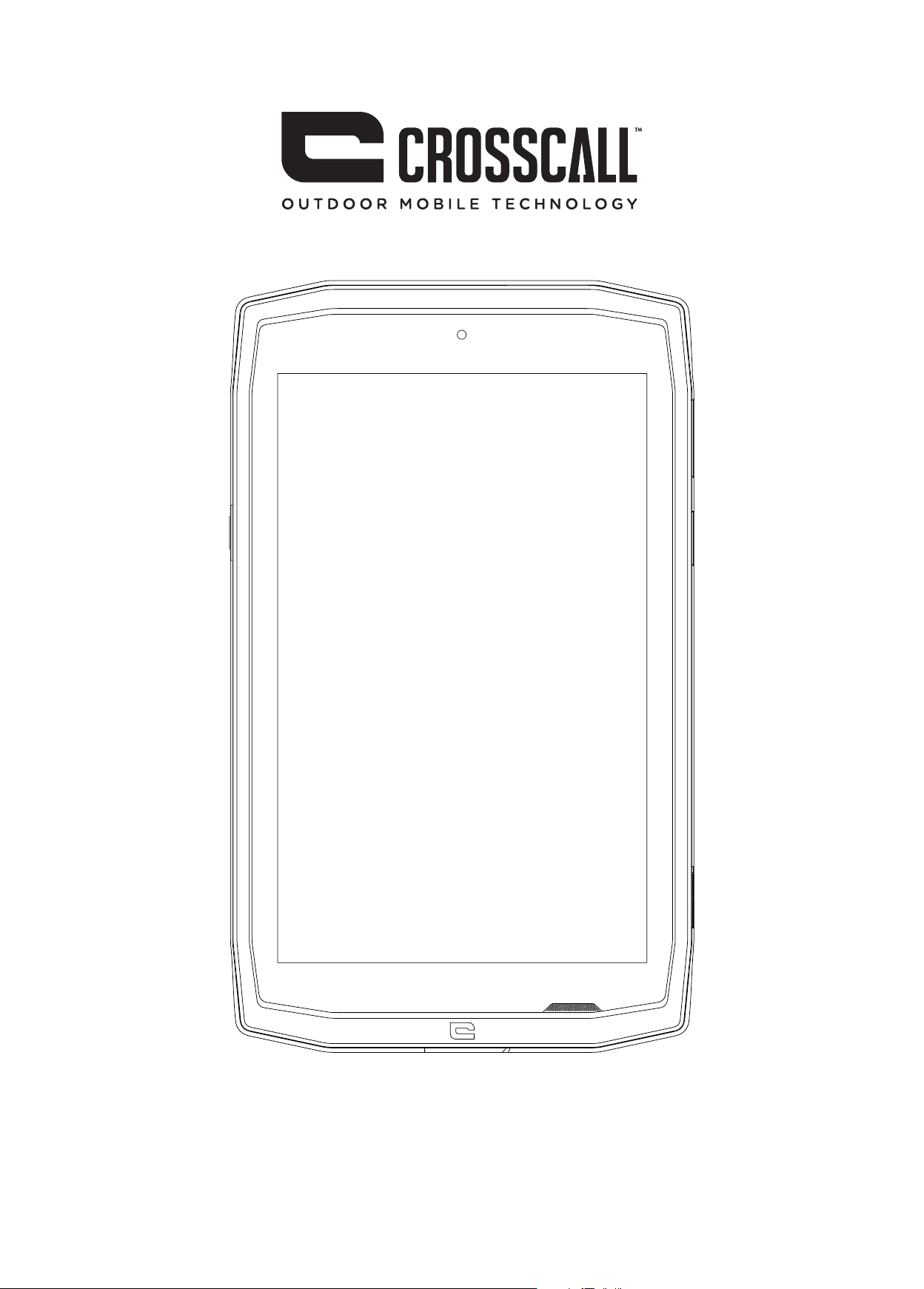
CORE-T4
Page 2
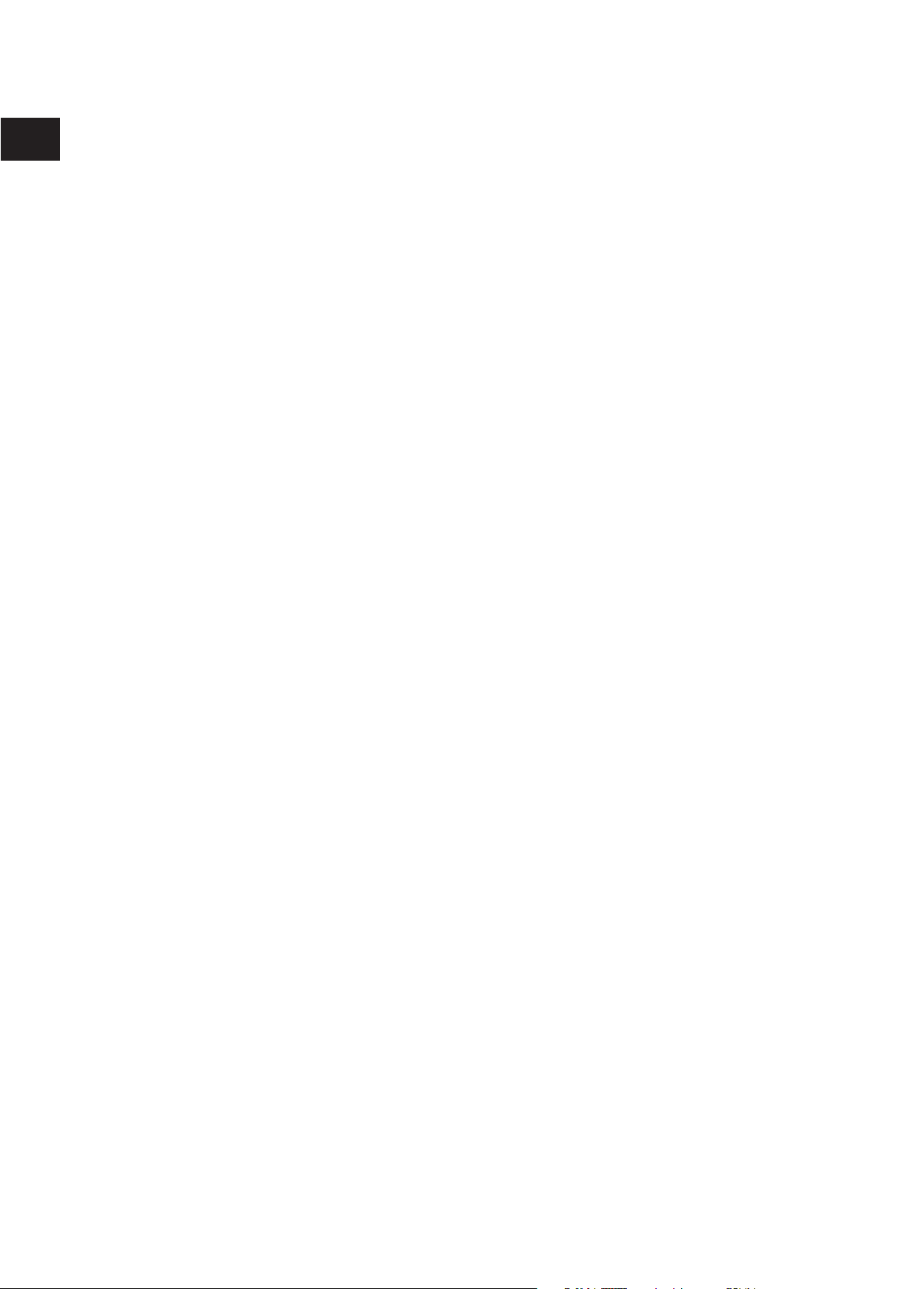
FR
TABLE DES MATIÈRES
LES AVANTAGES DU CORE-T4
Étanche ......................................................................................................................................................
Résistant ...................................................................................................................................................
Batterie longue durée ..........................................................................................................................
Accessoires .............................................................................................................................................
Certifié MIL-STD-810G ........................................................................................................................
PRÉSENTATION DE LA TABLETTE
Caractéristiques techniques ..............................................................................................................
PREMIERS PAS
Installation de la carte SIM ................................................................................................................
Mise en marche et arrêt de la tablette ..........................................................................................
4
4
4
5
5
6
7
7-8
LES ATOUTS DU CORE-T4
TM*
X-LINK
..................................................................................................................................................
Le système de fixation X-BLOCKER .............................................................................................
Application X-SENSORS ................................................................................................................
Touches programmables ..................................................................................................................
X-SAFE ......................................................................................................................................................
Conseils pour utiliser votre CORE-T4 sous l’eau .......................................................................
Fonction Touch-lock ..................................................................................................................
Conseil : après une immersion ...............................................................................................
Astuces pour utiliser au mieux votre CORE-T4 ........................................................................
Supprimer des applications ouvertes en un seul clic ..................................................
Passer facilement d’une application à l’autre : ...............................................................
Mode Écran partagé ..................................................................................................................
Configurer plusieurs langues ..................................................................................................
Ajouter un utilisateur .................................................................................................................
Batterie ......................................................................................................................................................
Charge de la batterie .................................................................................................................
Mode économie d’énergie .......................................................................................................
Mode économiseur de batterie .............................................................................................
Conseils et précautions à prendre pour charger votre batterie ...............................
8
8
9
9
9-12
12
12-13
13
13
13
13
13
13
13
13
14
14-15
15
15-16
SE FAMILIARISER AVEC VOTRE TABLETTE
Utilisation de l’écran tactile ................................................................................................................
Centre de notification ..........................................................................................................................
Verrouillage et déverrouillage de l’écran ......................................................................................
Personnalisation de l’écran d’accueil .............................................................................................
Modification de la date et de l’heure .............................................................................................
Gestion des appareils et des données ..........................................................................................
UTILISATION DE VOTRE TABLETTE
Écran d’accueil ........................................................................................................................................
Barre d’état ...............................................................................................................................................
Widgets .....................................................................................................................................................
* Technologie Magconn
2
17
18
19
19
20
20
20
21
21
Page 3
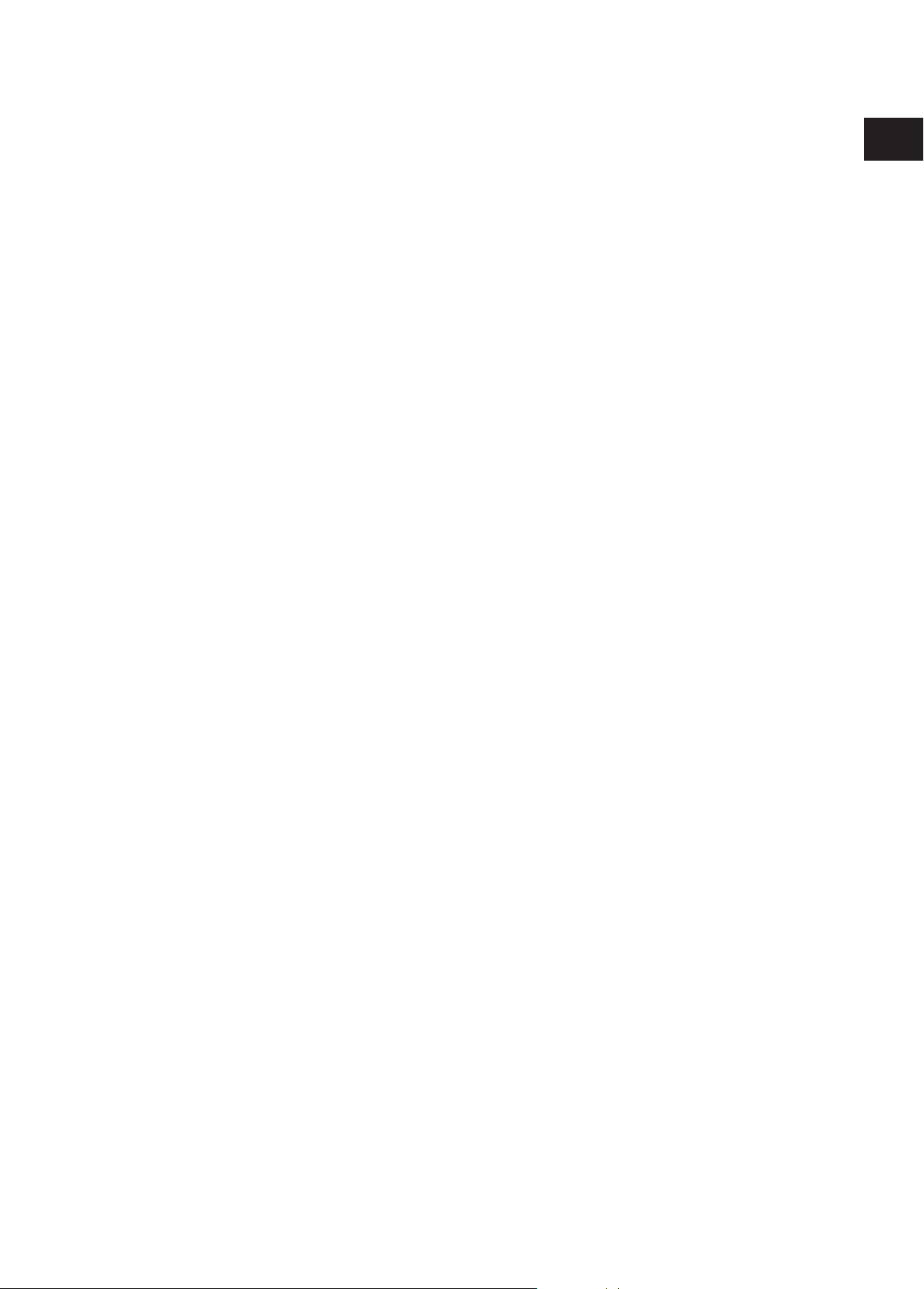
Icônes d’applications ..........................................................................................................................
Téléphone ................................................................................................................................................
Contacts ...................................................................................................................................................
Messages ..................................................................................................................................................
Appareil photo .......................................................................................................................................
Galerie .......................................................................................................................................................
Calculatrice ..............................................................................................................................................
Musique ....................................................................................................................................................
Navigateur ...............................................................................................................................................
E-mail ........................................................................................................................................................
Mises à jour système ..........................................................................................................................
MESURES DE SÉCURITÉ
Informations relatives à la sécurité générale ............................................................................
Informations relatives à l’étanchéité .............................................................................................
Dispositifs médicaux ...........................................................................................................................
Sécurité routière ..................................................................................................................................
Alimentation et charge .......................................................................................................................
Protection auditive ...............................................................................................................................
Protection de l’environnement ........................................................................................................
Nettoyage et entretien .......................................................................................................................
Appels d’urgence .................................................................................................................................
Recommandations pour réduire l’exposition de l’utilisateur aux rayonnements ........
FR
21
21
22
23
23
23-24
24
24
24-25
25
25
25-27
27-28
28
29
29-30
30
30-31
31
31
31-32
INFORMATIONS COMPLÉMENTAIRES
Conformité ..............................................................................................................................................
Bandes de fréquence et puissance ................................................................................................
Informations relatives aux accessoires et logiciels ..................................................................
Débit d’absorption spécifique (DAS) ............................................................................................
Droits d’auteur .......................................................................................................................................
ANNEXE
Informations importantes .................................................................................................................
Garantie ....................................................................................................................................................
32
33
34
34
35
35
35-36
3
Page 4
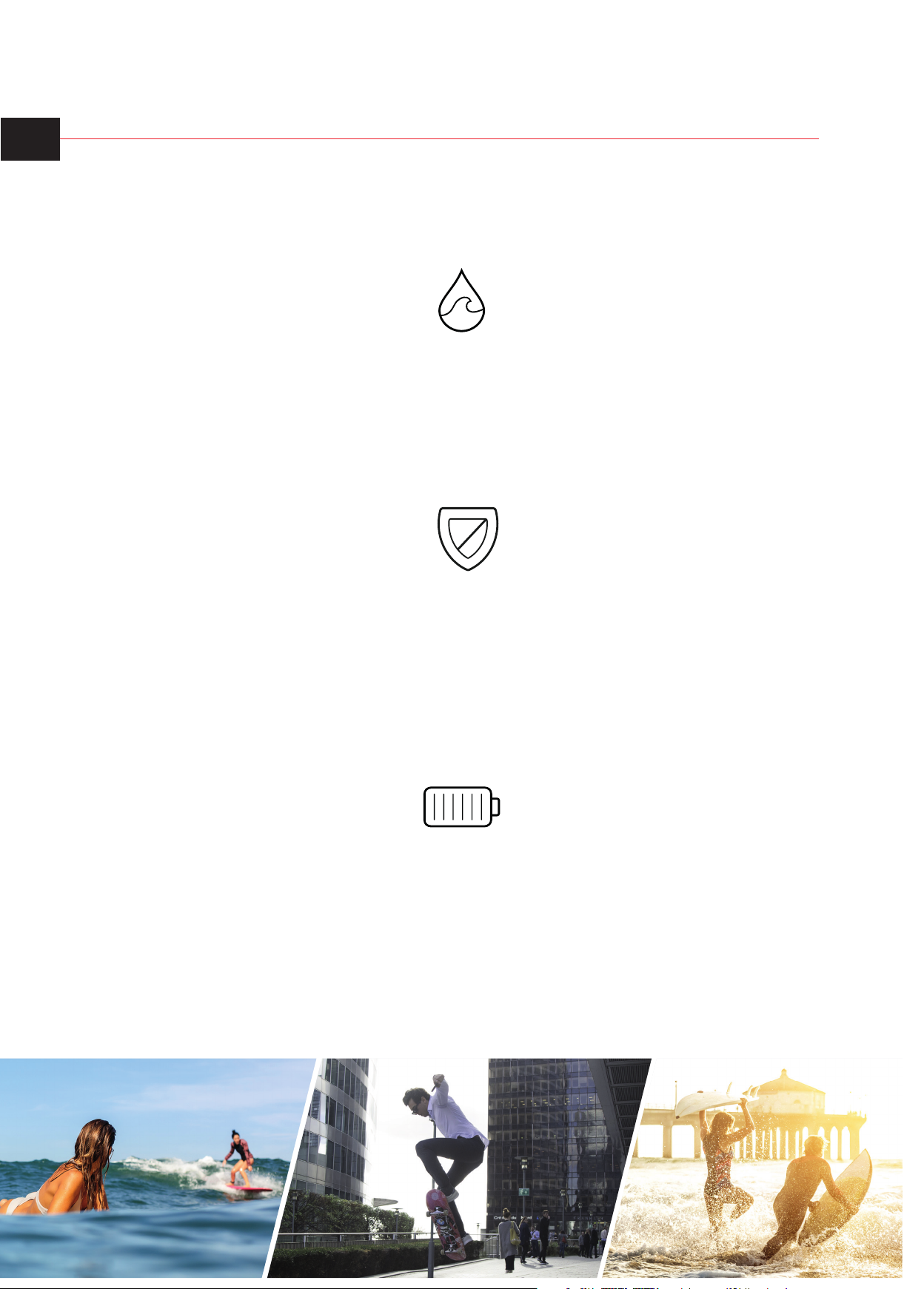
FR
Merci d’avoir choisi Crosscall et d’avoir acheté cette tablette.
Le guide d’utilisation vous permettra de vous familiariser avec votre nouvel appareil.
LES AVANTAGES DU CORE-T4
ÉTANCHE
Doté d’un indice de protection IP68, le CORE-T4 vous accompagne dans toutes vos
activités, qu’elles aient lieu en pleine mer (il résiste à une immersion de plus de 30
minutes à 1,5 mètre de profondeur) ou en montagne sous une pluie battante (il reste
toujours parfaitement fonctionnel grâce à son écran doté de la technologie Wet Touch).
RÉSISTANT
Le CORE-T4 bénéficie d’une protection en TPU (polyuréthane thermoplastique) tout autour
de son cadre, pour une absorption des chocs renforcée. La bordure en polycarbonate sur
les côtés de l’écran et de l’appareil photo assure une protection optimale, et son verre
Gorilla® Glass 3 permet à l’écran de résister aux chutes (essai de chute à 2 mètres sur 6
faces) et aux rayures (essai de rayures dans des conditions extrêmes d’utilisation).
BATTERIE LONGUE DURÉE
Grâce à sa batterie de 7 000 mAh qui lui confère une autonomie de plusieurs jours, votre
tablette ne vous laissera jamais tomber. Même en utilisation intensive (GPS, photos,
etc.), vous pouvez profiter de vos activités extérieures plus longtemps sans avoir à vous
TM
soucier de l’épuisement de la batterie. Grâce à son connecteur magnétique X-LINK
elle peut être rechargée sans fil, sans aucun câble.
*,
* Technologie Magconn
4
Page 5
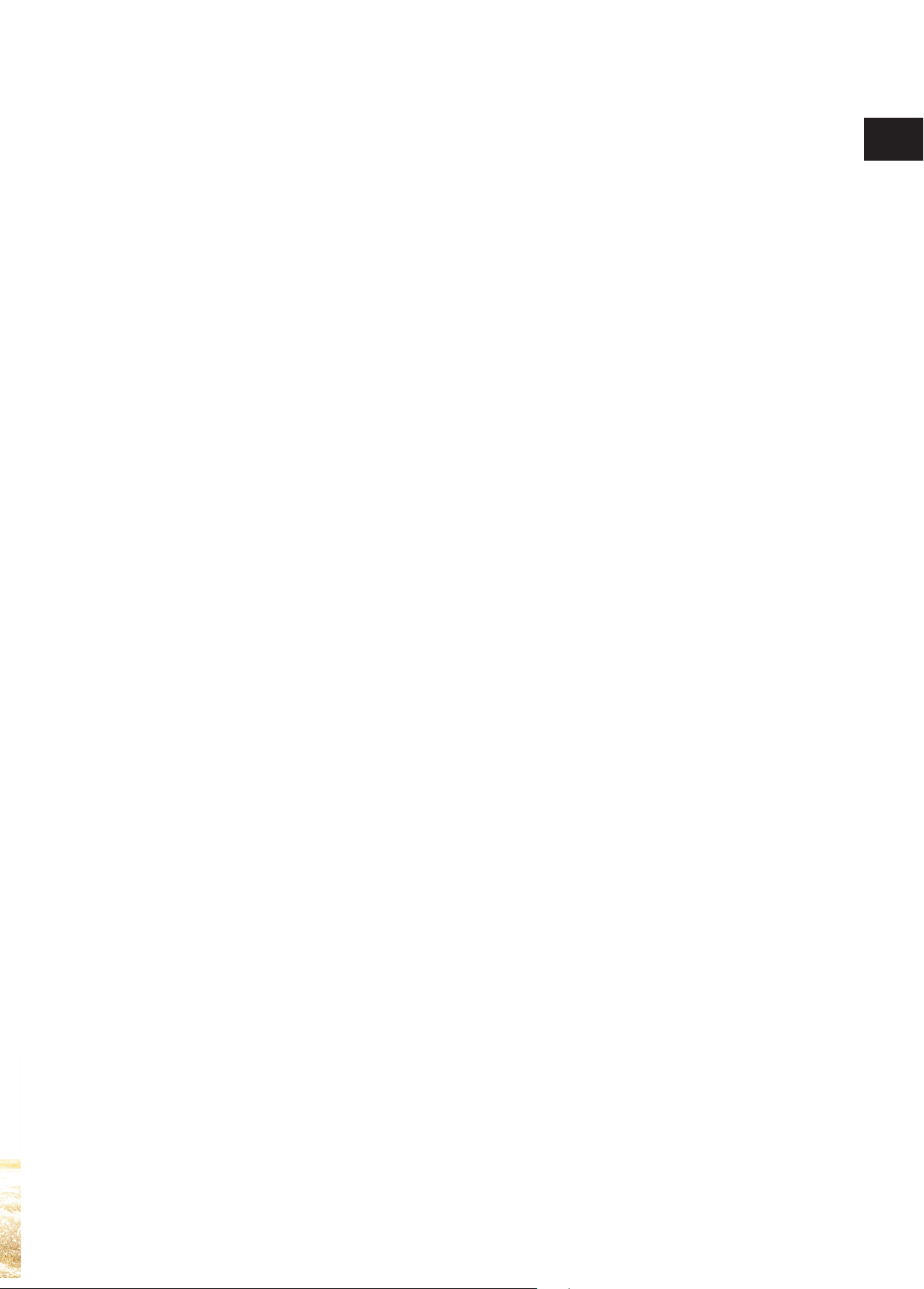
ACCESSOIRES
Les encoches du X-BLOCKER sont directement intégrées dans la conception de la tablette
TM
afin qu’elle puisse se connecter à l’écosystème d’accessoires X-LINK
* (connecteur
magnétique qui permet de raccorder le CORE-T4 à divers accessoires, dont certains
assurent même des fonctions de charge ou de transfert de données). Le X-BLOCKER est
une fonctionnalité unique qui garantit une parfaite fixation de votre tablette, l’empêchant
ainsi de tomber même en cas d’utilisation sur les terrains les plus accidentés (quad, cyclocross, ski, etc.). Tous ces accessoires ouvrent la voie à toute une série de possibilités
nouvelles !
LE CORE-T4 EST CERTIFIÉ MIL-STD-810G
La norme militaire MIL-STD-810G a été créée par l’armée américaine afin de reproduire
les conditions d’utilisation d’appareils électroniques sur le terrain dans des conditions
extrêmes. Le CORE-T4 a été testé en laboratoire pour résister à des environnements
extérieurs hostiles et exigeants. Il a subi les 13 tests suivants : une décompression
rapide de 12192 m d’altitude à 2438 m en moins de 15 secondes, des températures de
fonctionnement extrêmement basses et élevées (de – 25 °C/- 13 °F à 51 °C/124 °F), un
choc thermique, la glace et la pluie verglaçante, l’humidité, le rayonnement solaire (UV),
la pluie, le brouillard salin, la contamination par un liquide, les vibrations, les chocs et les
fortes accélérations. Le CORE-T4 est adapté à toutes les situations les plus exigeantes
: sauts en parachute, parapente, aviation, kayak extrême, cyclisme, quad, moto, 4x4 et
jet-ski, ainsi qu’aux hautes températures, au froid extrême et aux fortes pluies. Il est
également adapté à une utilisation en laboratoire, ainsi qu’au secteur du bâtiment.
FR
* Technologie Magconn
5
Page 6
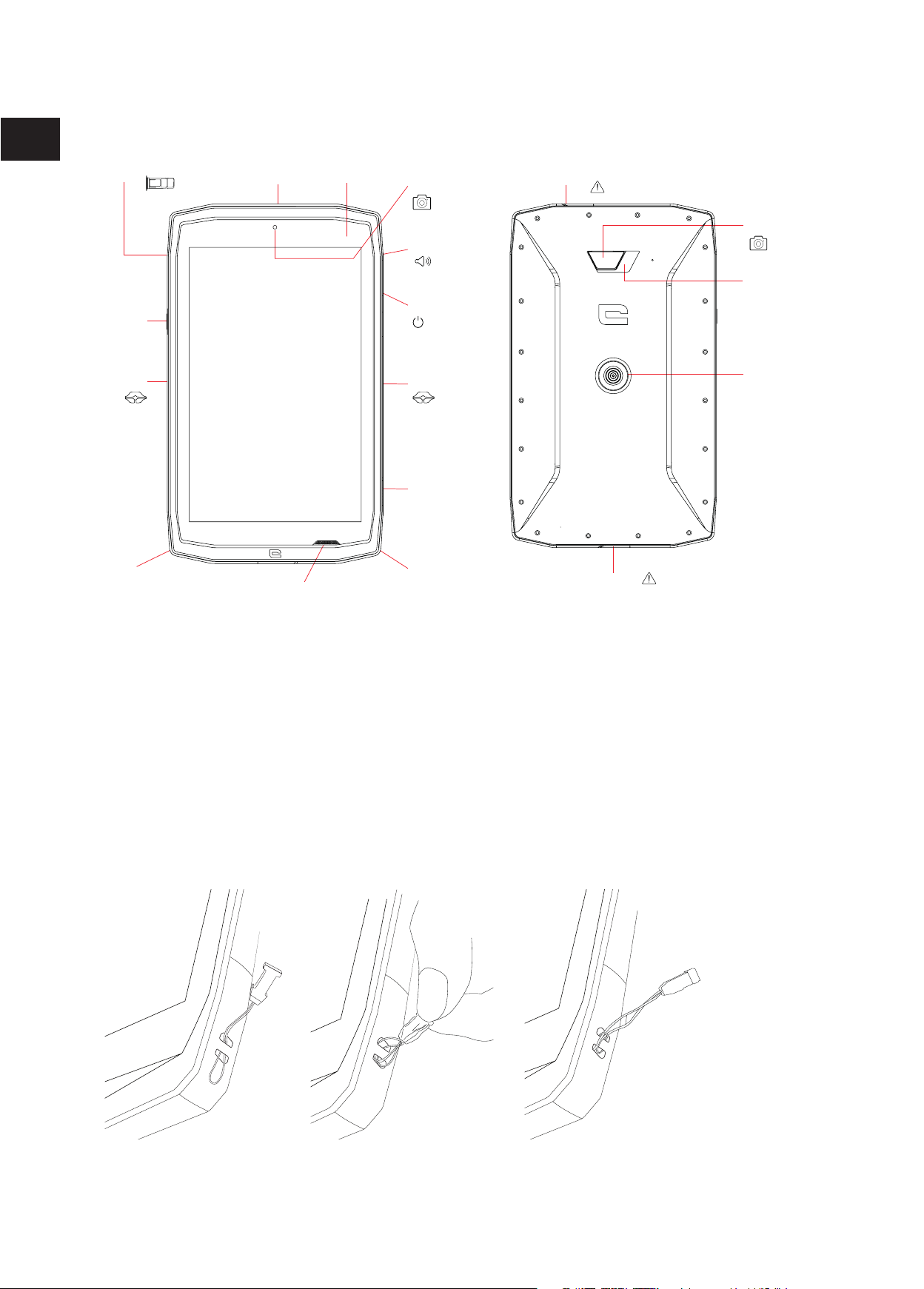
FR
PRÉSENTATION DE LA TABLETTE
Aperçu de l’appareil
8
9
1 2
11
12
3
13
4
6
5
5
14
6
7
7
15
10
1. Capteur de luminosité
2. Appareil photo avant 5 MP
3. Bouton de réglage du volume +/-
4. Bouton Marche/Arrêt
5. Encoches X-BLOCKER
6. Touches programmables
7. Espace pour la lanière
8. Tiroir d’insertion de la carte micro-SD ou de
la double carte SIM
9. Microphone
Comment installer une lanière*
10. Haut-parleur
11. Prise pour écouteurs (cache étanche –
maintenez-le toujours bien fermé !)
12. Appareil photo 13 MP
13. Flash
14. X-LINK
TM*
(fixation / charge / transfert de
données)
15. USB de type C (cache étanche – mainte-
nez-le toujours bien fermé !)
* Technologie Magconn
** Lanière non incluse
6
Page 7
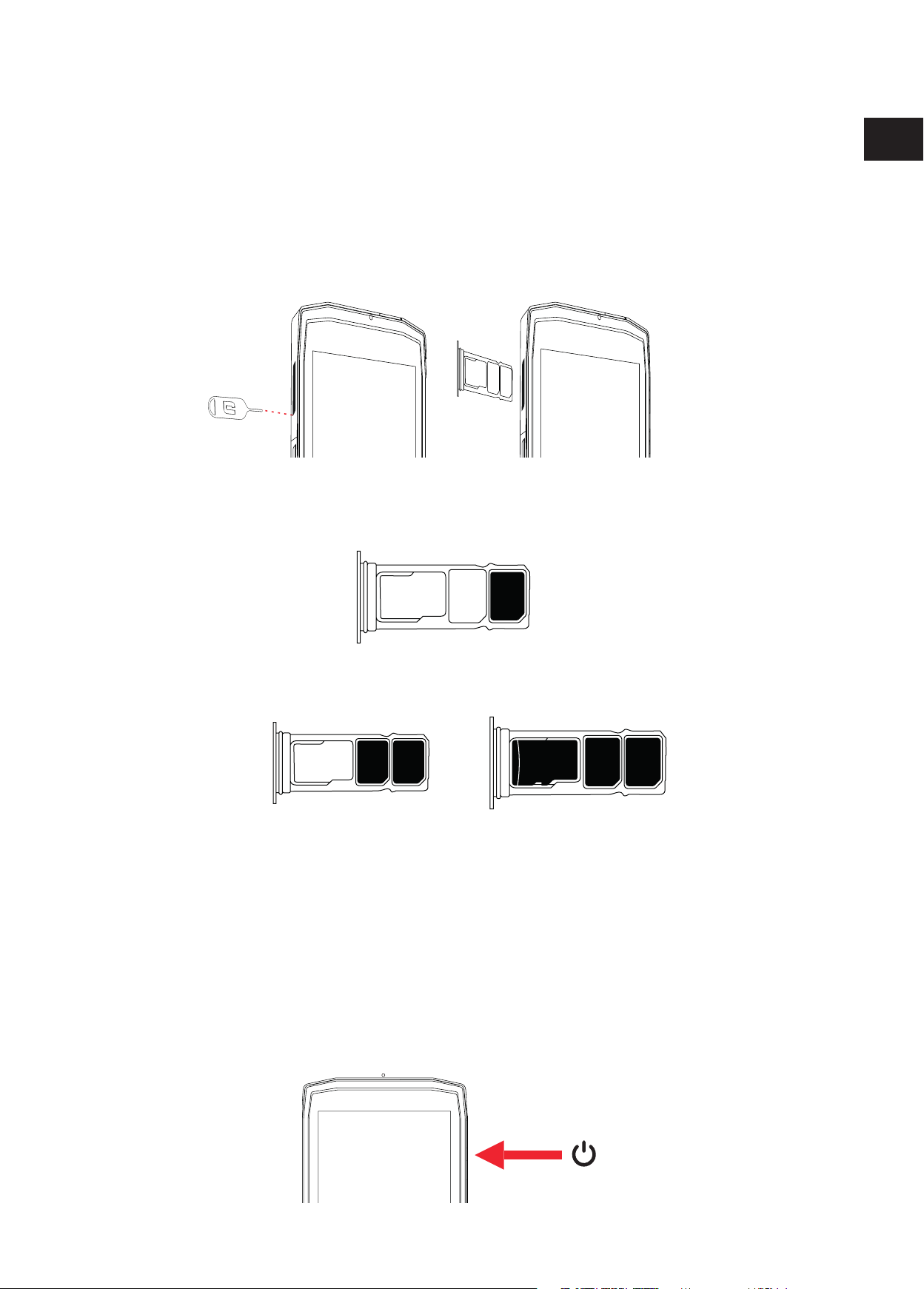
PREMIERS PAS
Installation de la carte SIM
1. Vérifiez que votre appareil est éteint
Si ce n’est pas le cas, éteignez-le en appuyant sur le bouton Marche/Arrêt
2. Ouvrez le tiroir à l’aide de l’outil d’éjection de carte SIM fourni
a.Prenez l’outil fourni
b.Insérez-le dans l’orifice, comme indiqué ci-dessous, pour extraire le tiroir de son
logement.
3. Retirez complètement le tiroir, la partie métallique dirigée vers le haut
4. Insérez les cartes SIM
a.Insérez la carte SIM, face vers le bas, dans le plus petit compartiment
FR
sim 1
b. Si vous le souhaitez, insérez une deuxième carte SIM (ou une carte SD de 512 Go
maximum), face vers le bas, dans le plus grand compartiment.
sim 1sim 2
micro sd
sim 1sim 2
5. Replacez le tiroir dans la tablette
a.Vérifiez que les cartes sont correctement alignées.
b.Vérifiez que le tiroir est correctement aligné avec la fente de la tablette lorsque
vous l’insérez.
c.Insérez le tiroir et enfoncez-le, comme indiqué ci-dessous.
Attention : Afin de garantir l’étanchéité de votre tablette, veillez à ce que le tiroir soit
complètement inséré et verrouillé.
MISE EN MARCHE ET ARRÊT DE LA TABLETTE
7
Page 8
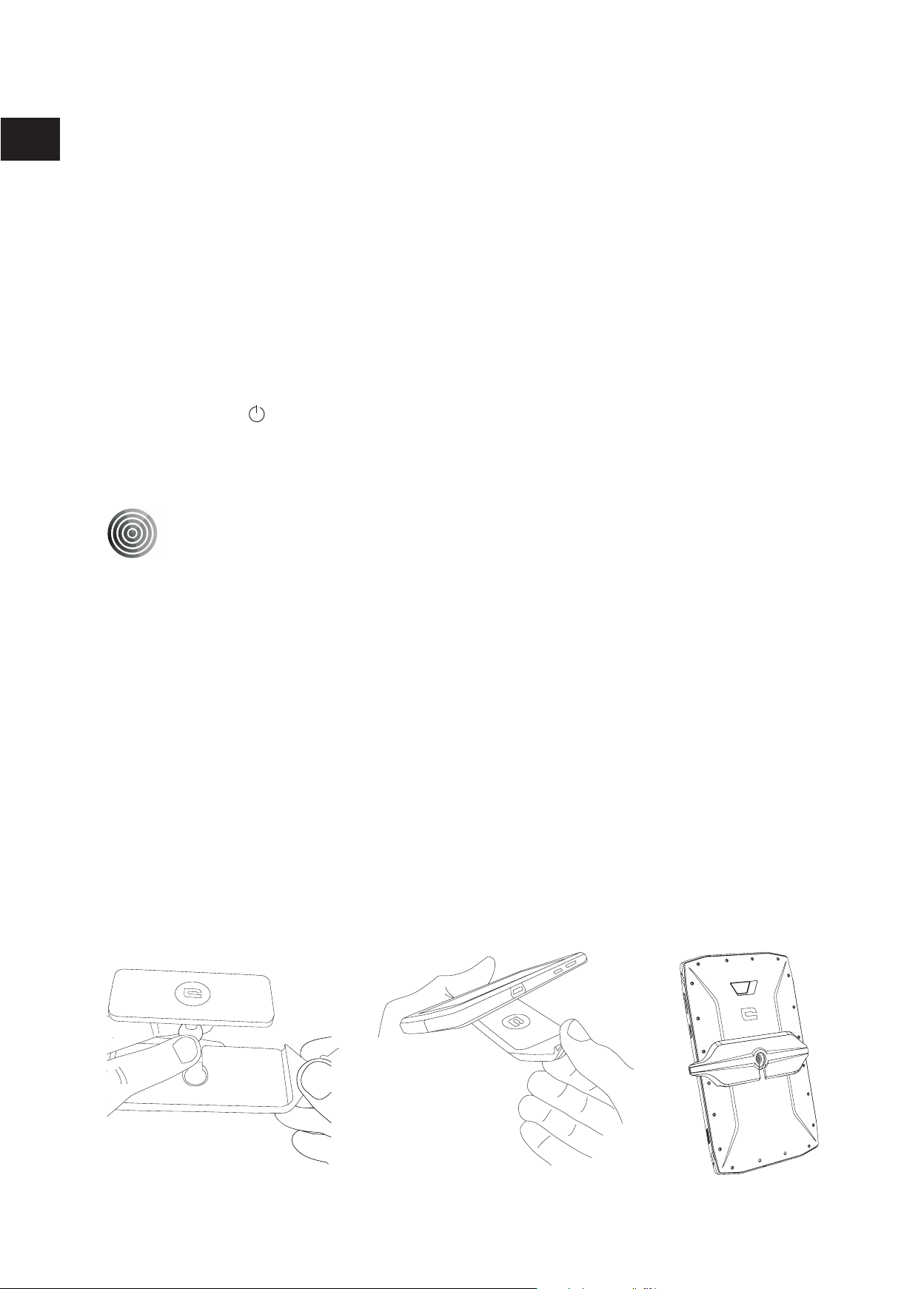
FR
1. Appuyez sur ce bouton pour allumer ou verrouiller l’écran.
2. Appuyez sur ce bouton et maintenez-le enfoncé pour allumer ou éteindre l’appareil.
3. Appuyez simultanément sur ce bouton et sur le bouton Volume «-» pour eectuer
une capture d’écran.
Mise en marche de la tablette
Appuyez sur le bouton marche/arrêt et patientez quelques secondes jusqu’à ce que
l’écran s’allume.
Lorsque vous allumez votre tablette pour la première fois ou après avoir eectué une
réinitialisation des données, suivez les instructions s'achant sur l'écran pour configurer
votre appareil.
Arrêt de la tablette
Maintenez le bouton marche/arrêt enfoncé jusqu’à ce que le menu contextuel s’ache,
puis sélectionnez
pour l’éteindre.
LES ATOUTS DU CORE-T4
X-LINK
LE SYSTÈME INTELLIGENT DE FIXATION MAGNÉTIQUE
Ce connecteur magnétique, situé à l’arrière de votre tablette, permet de fixer et de
connecter votre tablette aux accessoires exclusifs X-LINK
Il permet également de charger (2 A) et/ou de transférer des données avec la fonction
OTG (On The Go) (une fois connecté aux accessoires compatibles)
TM*
TM*
.
X-BLOCKER
Dans les situations exigeant un maximum de maintien, cet accessoire exclusif fourni avec
votre CORE-T4 garantit la fixation parfaite de votre tablette sur les accessoires compatibles.
Il se fixe facilement sur les encoches latérales de votre tablette. Son revêtement siliconé
réduit les vibrations causées par les chocs.
Avant de commencer toute activité, vérifiez que le X-Blocker est parfaitement engagé
dans les deux encoches de la tablette
TM*
Découvrez la gamme complète d’accessoires compatibles avec X-LINK
et X-BLOCKER
sur www.crosscall.com
* Technologie Magconn
8
Page 9
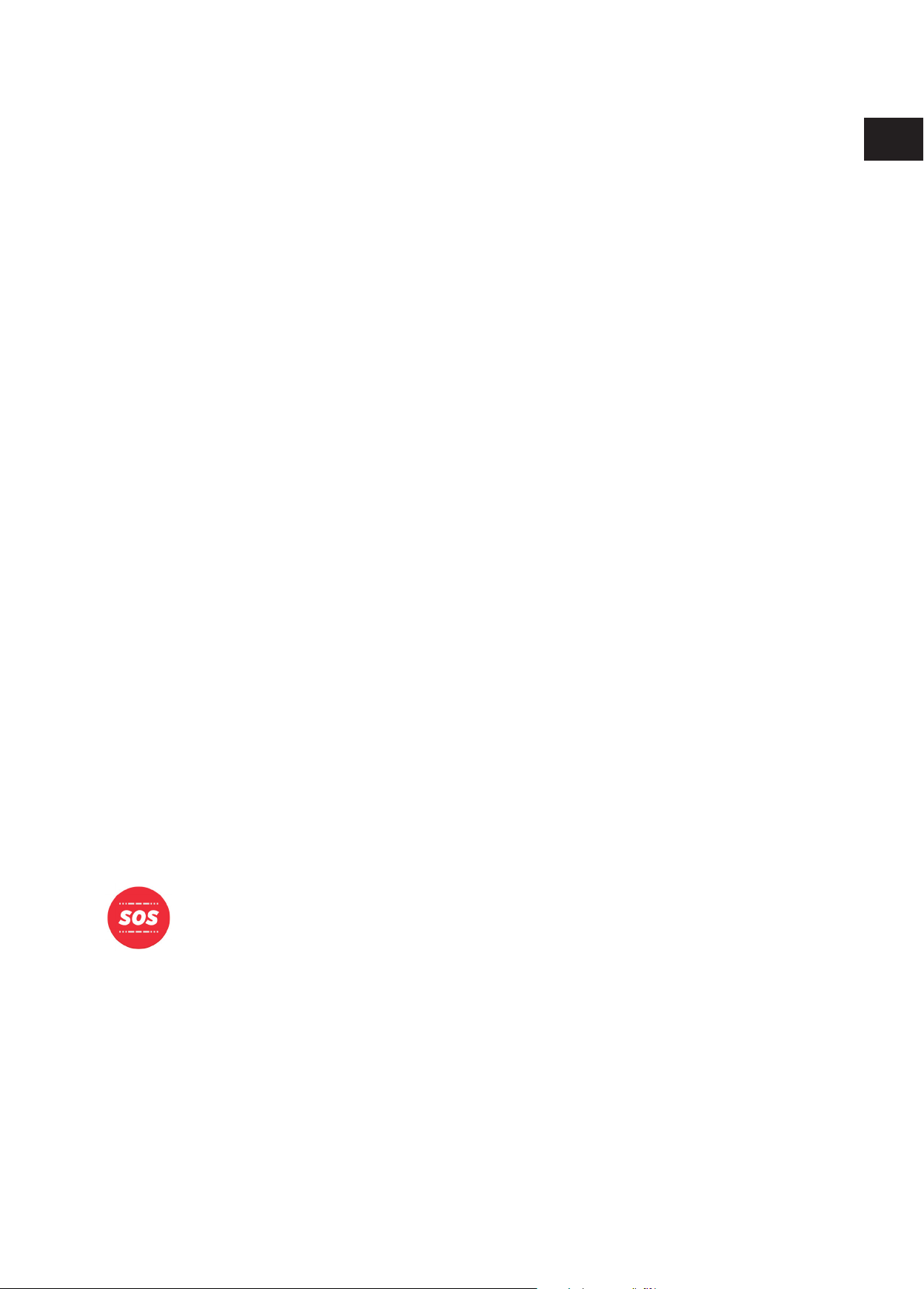
L’APPLICATION X-SENSORS
Lorsque vous ouvrez l’application pour la première fois et avant de l’utiliser, veuillez lire et
accepter les conditions générales d’utilisation en cliquant sur «Accepter».
Cette application vous fournit des informations sur les capteurs intégrés à votre tablette.
Le magnétomètre : il assume la fonction de boussole, et mesure l’orientation de la tablette
par rapport au nord magnétique. Calibrez votre boussole en suivant les instructions à
l’écran.
L’accéléromètre : il vous permet de mesurer et d’observer l’accélération de la tablette
selon 3 axes. Il utilise l’intégration mathématique pour mesurer la vitesse de déplacement
de l’appareil tout en suivant sa position.
GPS : position de l’appareil et précision du signal GPS. Vous pouvez connaître le nombre
de satellites à portée ainsi que votre position précise.
Capteur de luminosité: il mesure l’intensité de la lumière projetée sur l’écran de la
tablette.
FR
Bluetooth (4.1) et réseaux (2G, 3G et 4G) : ils indiquent la présence et la force des
réseaux de communication.
État de la batterie : cette fonction fournit une indication visuelle et instantanée du taux
de charge/décharge de la batterie.
TOUCHES PROGRAMMABLES
Dans Paramètres > Boutons > , sélectionnez la fonction que vous souhaitez attribuer à
ces touches. Pour chaque bouton, sélectionnez « Action » et « Mode ».
Par défaut, la touche grise est programmée pour lancer l’application photo, tandis que la
touche rouge est programmée pour lancer l’application X-SAFE.
X-SAFE
X-SAFE est une application incluse dans la tablette de Crosscall qui permet
d’alerter une personne en cas d’urgence.
ÉTAPE 1 : PARAMÈTRES X-SAFE
1. Ouvrez l’application X-SAFE
9
Page 10
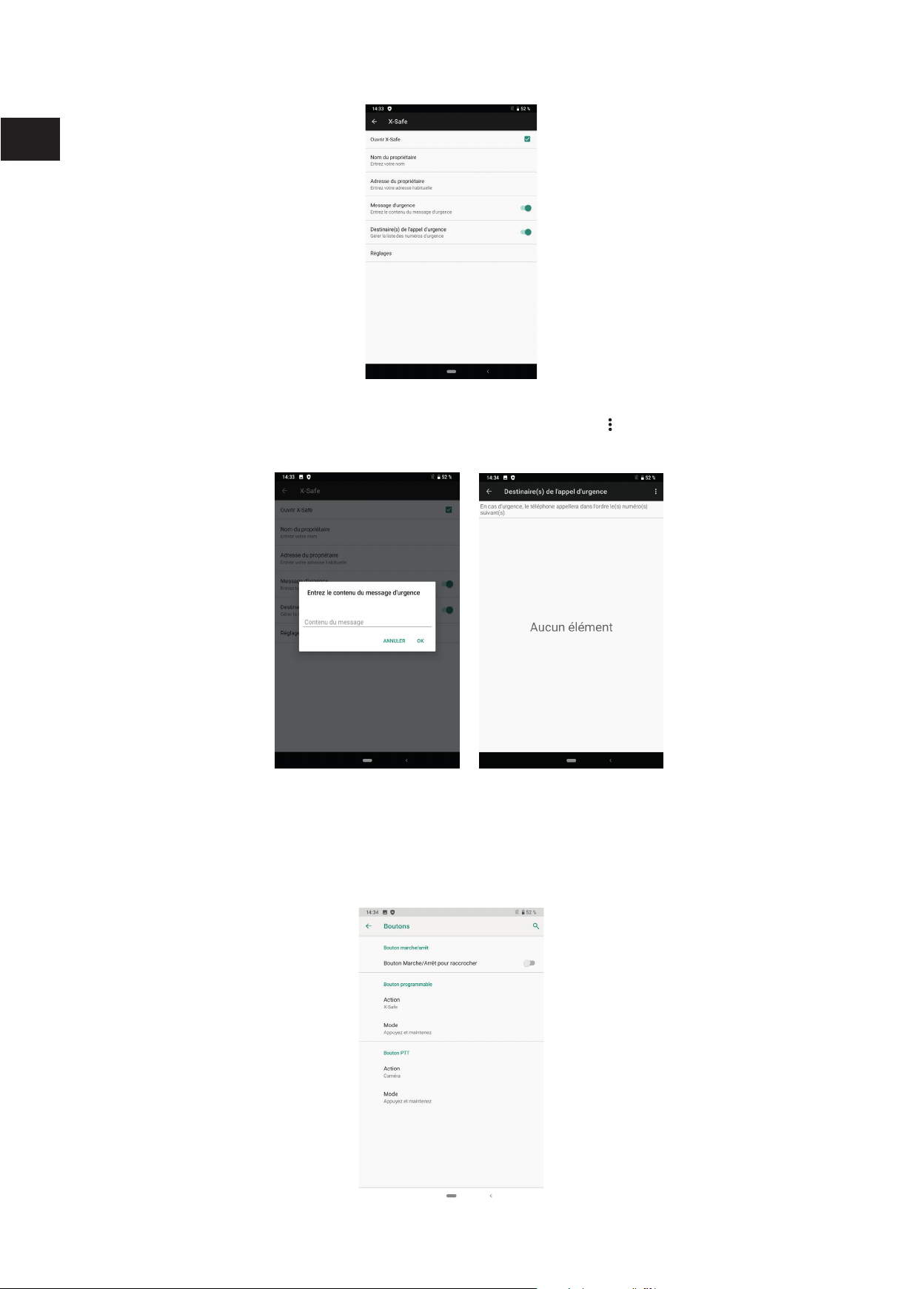
FR
2. Configurez les informations à transmettre en cas d’urgence : message et numéro de
téléphone. Pour ajouter un numéro de téléphone, cliquez sur
> Ajouter un élément ou
Ajouter un contact.
3. Assurez-vous que la case «Ouvrir X-SAFE» est cochée.
ÉTAPE 2 : ASSOCIATION ENTRE X-SAFE ET LE BOUTON PROGRAMMABLE
1. Allez dans Paramètres > Boutons
.
10
Page 11
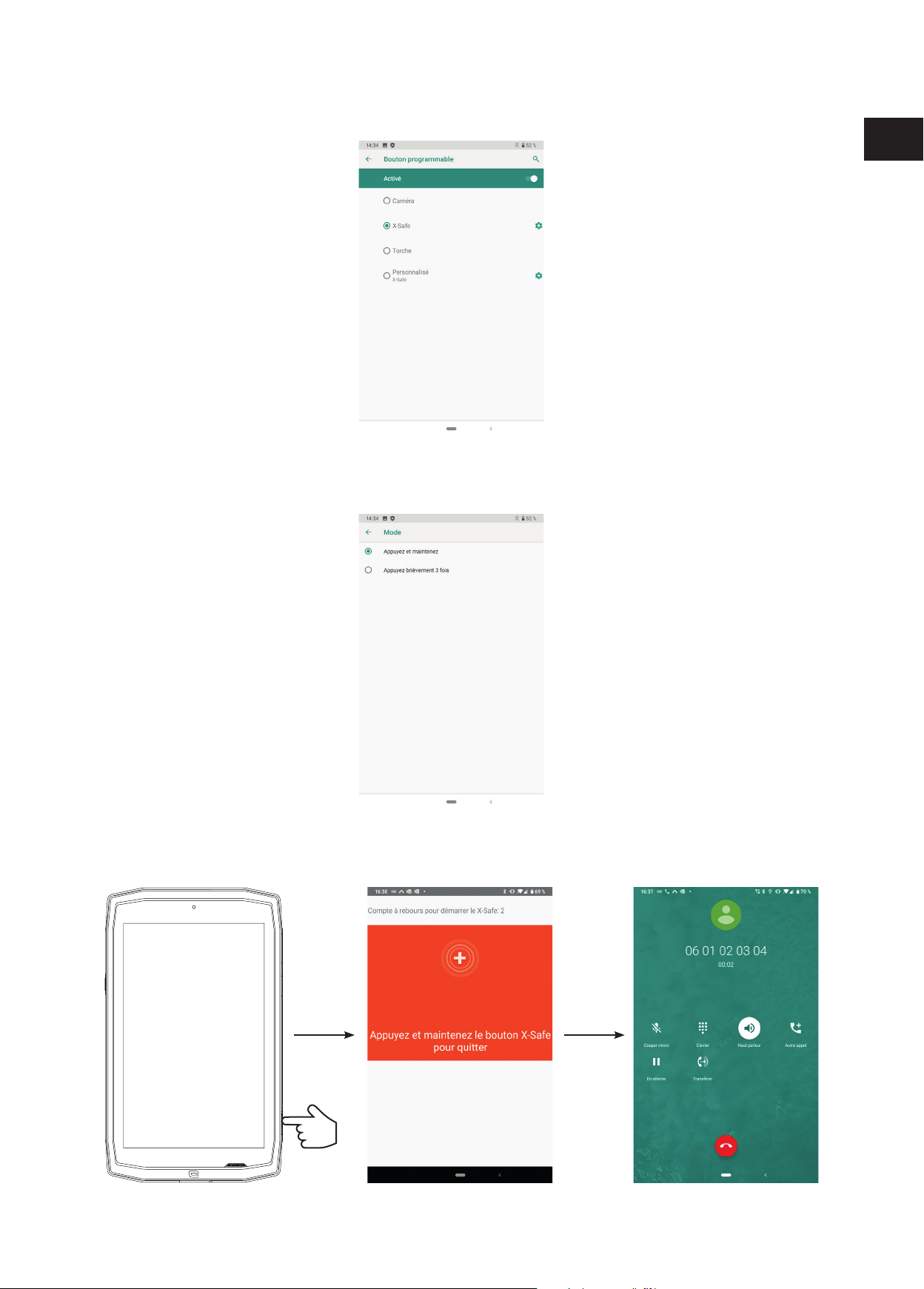
2. Cliquez sur Action pour le bouton programmable choisi puis sélectionnez la fonction
X-SAFE
3. Revenez au menu des boutons et cliquez sur Mode puis sélectionnez le mode de votre
choix.
FR
ÉTAPE 3 : LANCER UNE ALERTE
Exemple lorsque la fonction X-Safe est associée au bouton programmable 1 :
3x
ou une
pression
longue
11
Page 12
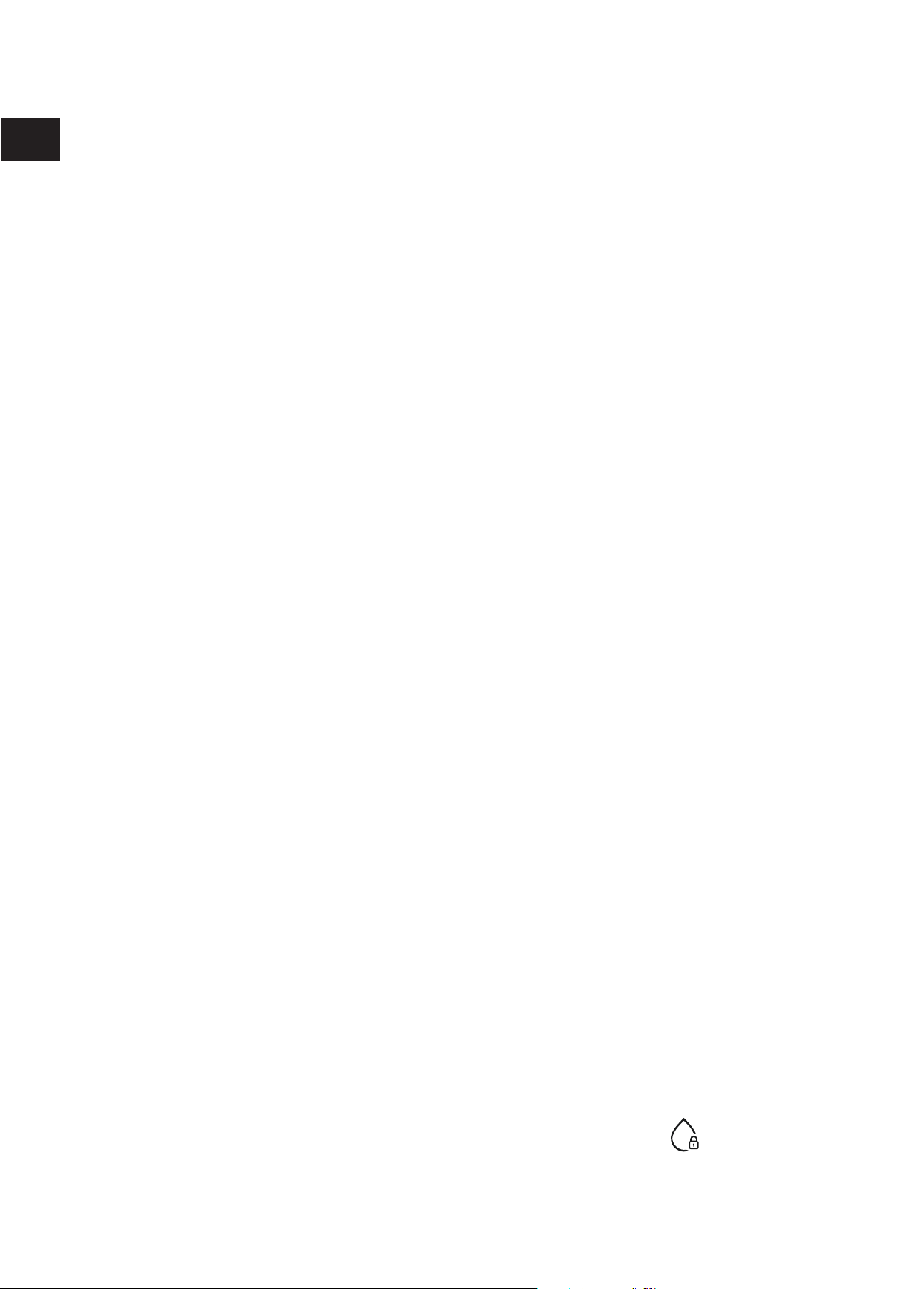
FR
Nous vous conseillons vivement de lancer une alerte afin de vérifier que la configuration de
votre application X-SAFE est opérationnelle. Un compte à rebours est lancé. L’utilisateur
peut interrompre l’alerte en appuyant sur le bouton. À la fin du compte à rebours, un
appel est automatiquement envoyé à la personne sélectionnée au préalable.
AVERTISSEMENTS
Toute activité est potentiellement dangereuse et peut parfois occasionner des blessures
ou un décès. L’Utilisateur des Applications est entièrement responsable de son activité et
doit savoir anticiper les dangers potentiels. Il doit également savoir évaluer ses aptitudes
physiques à pratiquer une activité. En particulier, si l’utilisation de l’image de pratiques
sportives parfois extrêmes dans les moyens de communication et de promotion de
l’appareil permet de démontrer la résistance et la performance de votre appareil, elle
ne doit EN AUCUN CAS inciter l’Utilisateur à pratiquer ces activités ou d’autres activités
similaires.
LIMITATIONS DE RESPONSABILITÉ
L’accès et l’utilisation des Applications s’eectuent aux seuls risques de l’Utilisateur.
Par conséquent, CROSSCALL ne saurait être tenu responsable de tout dommage
découlant de l’accès et/ou de l’utilisation de l’Application et des informations qu’elle
renferme. L’Utilisateur est également informé que CROSSCALL pourrait se voir contraint
d’interrompre temporairement l’accès à l’Application pour des raisons techniques,
notamment pour des besoins de maintenance. L’Utilisateur accepte ces interruptions et
renonce à toute réclamation à cet égard.
L’Application et les Services sont fournis « en l’état» et «selon les disponibilités» sans
aucune garantie. CROSSCALL met tout en œuvre pour garantir la fiabilité de l’Application
et de son contenu. Toutefois, si l’Utilisateur remarque des erreurs ou des omissions,
CROSSCALL lui serait reconnaissant de bien vouloir l’en informer à l’adresse suivante :
sav@crosscall.com.
L’Utilisateur déclare connaître et accepter les caractéristiques et les limites du réseau de
la tablette et du réseau Internet et, en particulier, les caractéristiques fonctionnelles et
la performance technique des réseaux ; les problèmes liés à la connexion et/ou à l’accès
aux réseaux et/ou sites Internet ; les problèmes liés à la disponibilité et à la congestion
des réseaux ; les problèmes liés à la panne ou à la saturation des réseaux ; les problèmes
liés à la durée d’acheminement, à l’accès aux informations en ligne, aux temps de
réponse nécessaires pour acher, consulter, interroger ou transférer des données ; les
risques d’interruption ; l’absence de protection de certaines données contre un éventuel
détournement ou piratage ; les risques de contamination par d’éventuels virus circulant
sur lesdits réseaux, etc. pour lesquels CROSSCALL ne saurait être tenu responsable.
L’Utilisateur reconnaît être informé des présentes clauses et dégage CROSSCALL de
toute responsabilité en cas de décès, d’accident, de maladie et/ou tout type d’incident
provoqué notamment par une pratique inappropriée.
CONSEILS POUR UTILISER VOTRE CORE-T4 SOUS L’EAU
Fonction Touch-lock
Pour prendre des photos, vous devez activer la fonction touch-lock
votre écran tactile (en mode photo, l’icône située en haut de votre écran). Vous pouvez
12
qui verrouille
Page 13
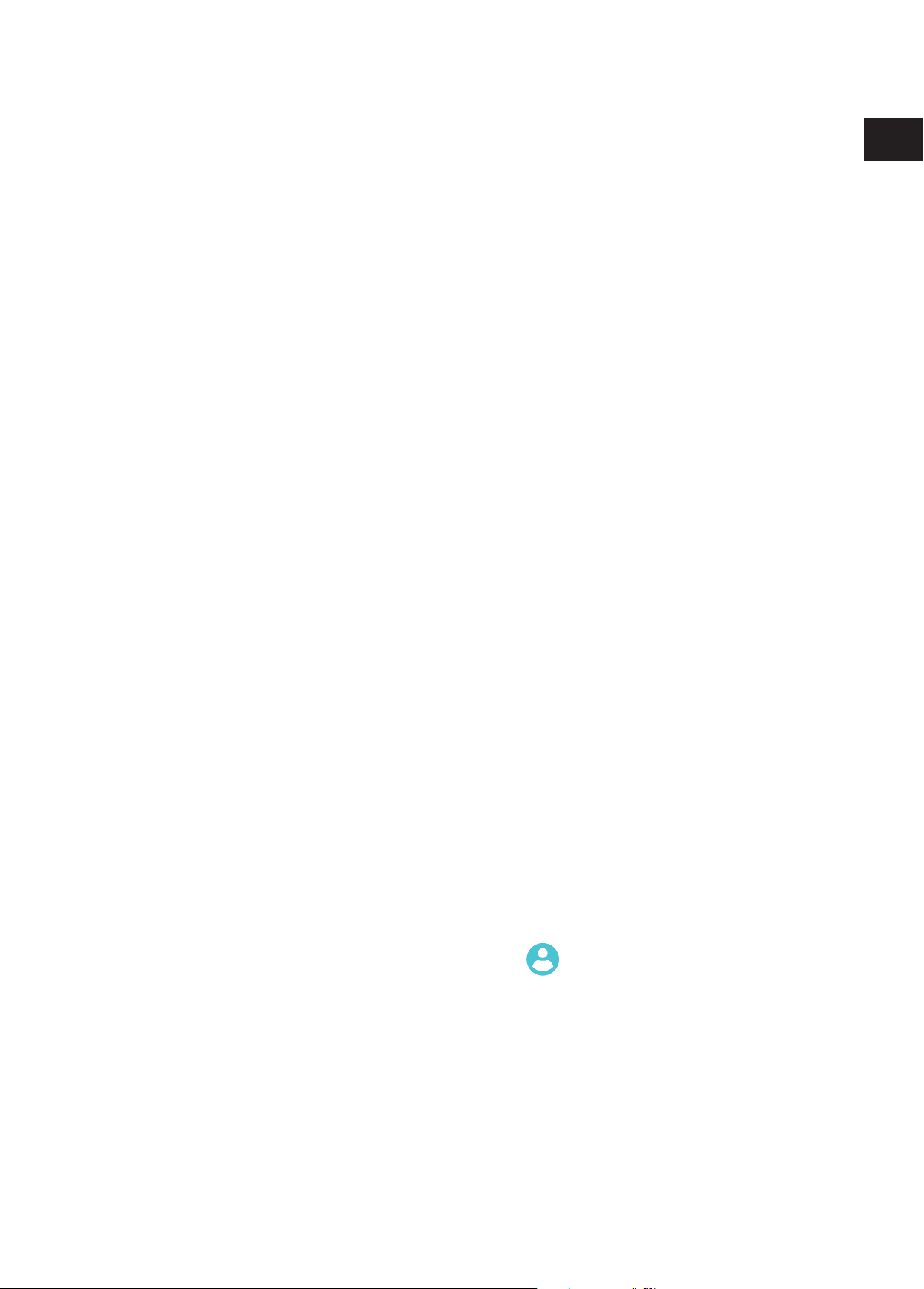
ensuite appuyer sur un bouton de réglage du volume pour prendre des photos (ou utilisez
les boutons programmables).
Conseil : après une immersion
après une immersion dans l’eau de mer, rincez votre tablette à l’eau douce. Séchez
soigneusement les caches et les connecteurs.
Il est possible que les interstices du haut-parleur et du microphone soient obturés par l’eau.
Attendez quelques minutes avant de passer un appel pour retrouver un fonctionnement
optimal.
ASTUCES POUR UTILISER AU MIEUX VOTRE CORE-T4
NOUVEAU : Supprimer les applications ouvertes en un seul clic :
faites glisser votre doigt de bas en haut, et accédez à l’emplacement où sont enregistrées
toutes les applications ouvertes. Puis faites de nouveau glisser votre doigt de bas en haut
sur l’application pour la retirer des applications ouvertes.
NOUVEAU : Basculer facilement d’une application à l’autre :
faites glisser votre doigt de bas en haut mais en diagonale. Vous passerez d’une application
à l’autre.
FR
Mode Écran partagé : il permet d’ouvrir deux fenêtres en même temps
Vous avez la possibilité de diviser votre écran en deux. Exemple : Youtube + Whatsapp.
Une fois votre application ouverte, faites glisser votre doigt de bas en haut et accédez à
l’emplacement où sont enregistrées toutes les applications ouvertes.
Cliquez sur l’icône de l’application qui est située en haut de l’écran
Appuyez sur «écran partagé», puis sélectionnez la deuxième application.
*Toutes les applications ne sont pas compatibles avec le mode Écran partagé
Configurer plusieurs langues
Pour discuter et envoyer des messages dans plus d’une langue, vous pouvez configurer
plusieurs langues de manière à ce que votre clavier s’adapte et corrige la langue
actuellement utilisée.
Paramètres > Système > Langues et Saisir > Langues > +Ajouter une langue
Lorsque vous écrivez un message, appuyez simplement sur la barre d’espace puis
sélectionnez la langue de votre choix.
Ajouter un Utilisateur
Dans la barre de notification, en cliquant sur l’icône
«invité». Vous pouvez alors personnaliser votre interface et sélectionner les applications
appropriées pour ce compte (jeux destinés aux enfants, compte dédié au travail, etc.)
, vous pouvez ouvrir un compte
BATTERIE
Autonomie en communication : 50 h 42 min
Autonomie en veille : 756 h
Autonomie en GPS* : 18 h 24 min
*GPS + DATA + GOOGLE maps activés+ luminosité totale de l’écran
13
Page 14
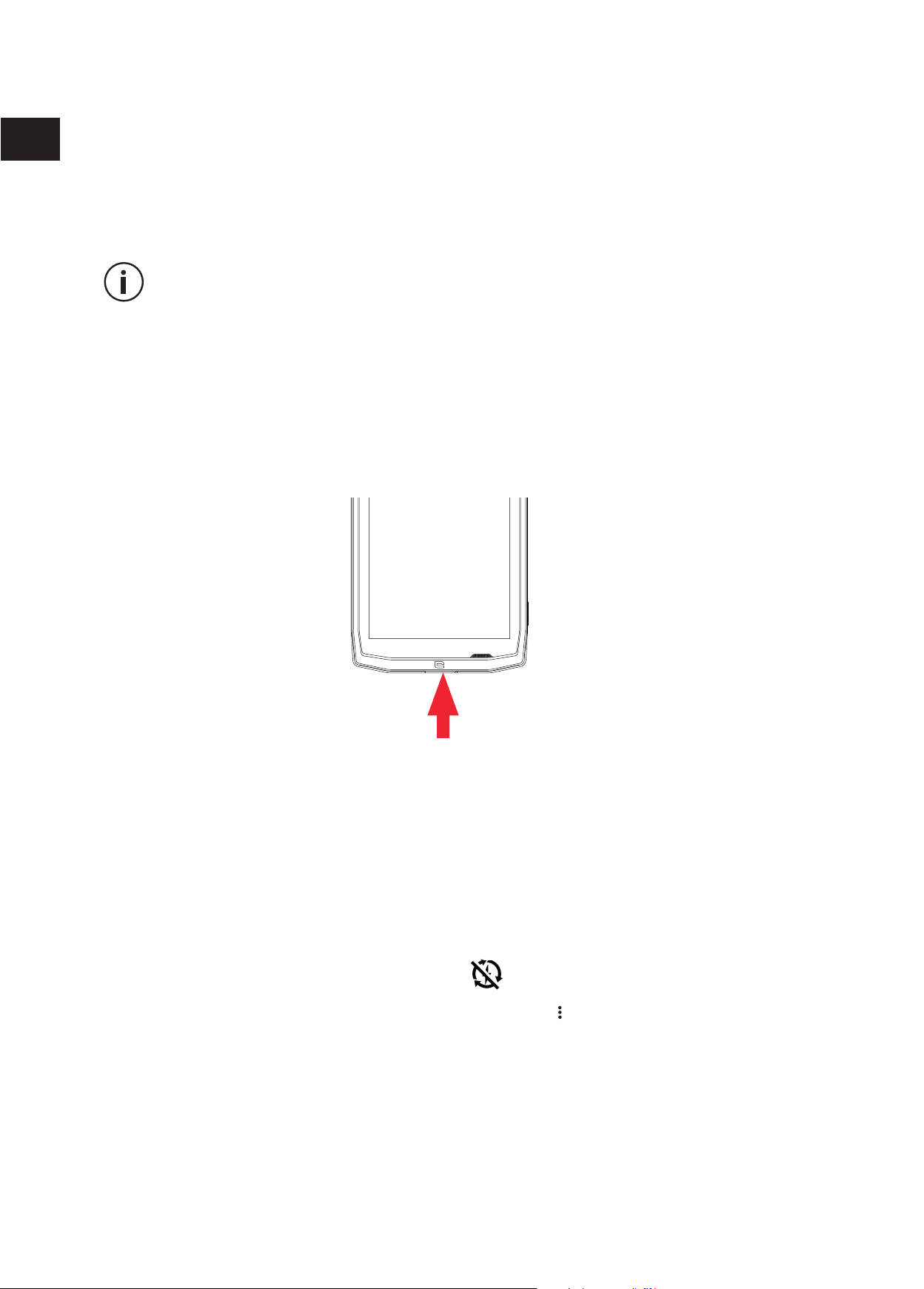
FR
N.B. La consommation de la batterie peut être infl uencée par la qualité du réseau, la
luminosité de l’écran, les connexions activées (Wi-Fi, Bluetooth, NFC), les services
de localisation, etc.
Charge de la batterie
Veillez à la charger complètement avant la première utilisation, à l’aide du chargeur CA
fourni.
Ne chargez jamais votre tablette en utilisant la connexion magnétique X-LINK
TM*
et
la connexion USB ensemble, sous peine d’écourter la durée de vie des équipements
de votre tablette.
1. Ouvrez le bouchon anti-poussière et raccordez le câble USB à l’adaptateur secteur USB,
puis branchez l’extrémité du câble USB dans le port USB.
2. Branchez l’adaptateur secteur USB dans une prise électrique.
3. Une fois la batterie complètement chargée, débranchez la tablette du chargeur.
Débranchez d'abord le chargeur de l'appareil, puis débranchez-le de la prise murale
électrique.
MODE ÉCONOMIE D’ÉNERGIE
Cette fonction limite les performances de votre tablette aux fonctions de base (appels,
SMS/MMS, Internet et SOS + 4 fonctions programmables). Elle désactive le wifi , le
bluetooth et les données mobiles de façon à économiser la durée de vie de la batterie.
L’écran passe en noir et blanc pour réduire la consommation d’énergie.
Accessible et confi gurable via :
Utilisez le raccourci dans la barre de notifi cation (en faisant glisser votre doigt du haut
vers le bas de l’écran), sur la deuxième page,
Pour désactiver le mode Économie d’énergie, cliquez sur
d’énergie.
> Mode Économie d’énergie.
> Désactiver le mode Économie
14
Page 15
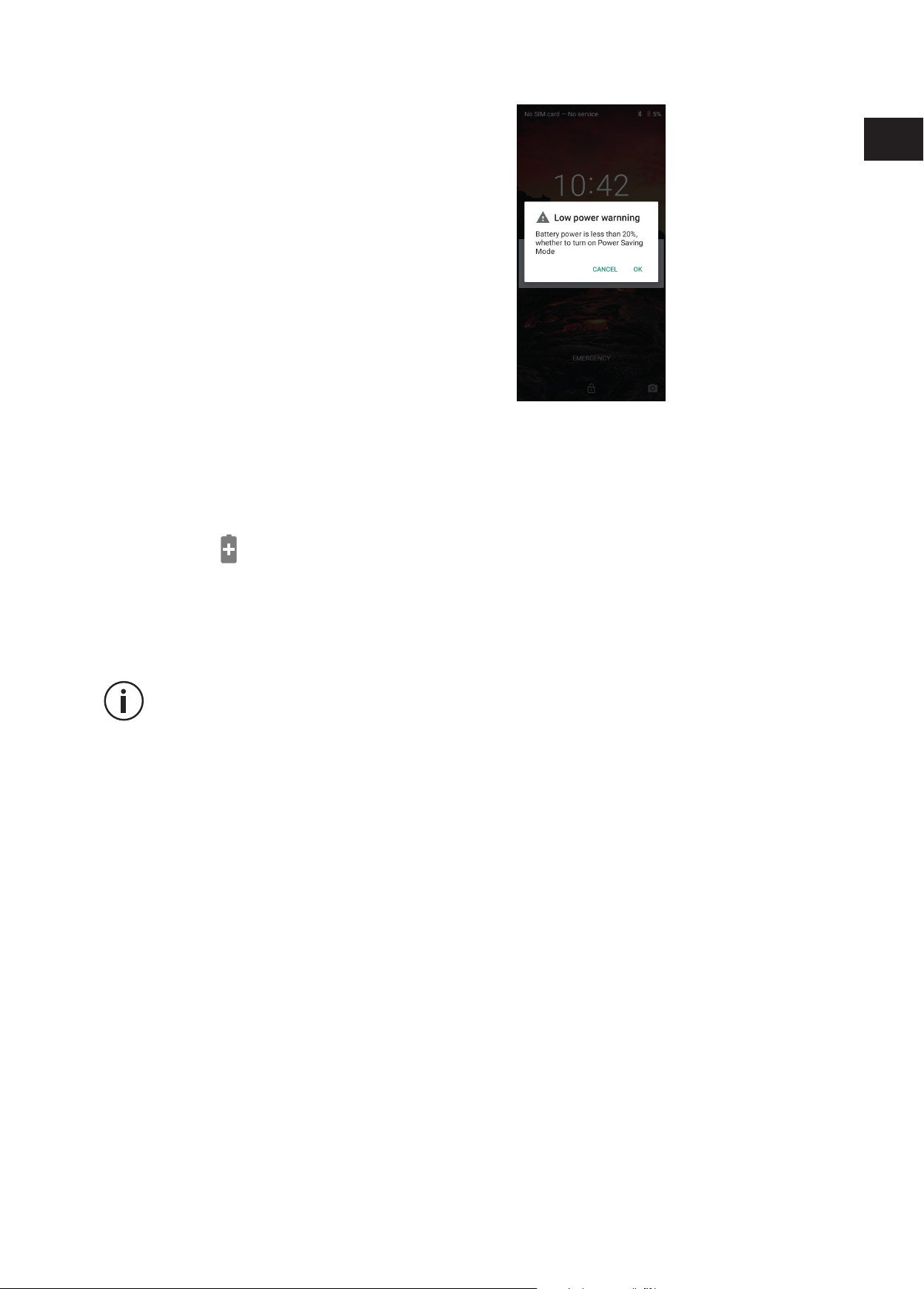
Ou via la fenêtre pop-up lorsque la durée de vie
de la batterie descend au-dessous de 20 %
MODE ÉCONOMISEUR DE BATTERIE :
Ce mode est moins restrictif que le «mode Économie d’énergie». Il réduit la luminosité
de l’écran de votre tablette et limite la performance du processeur de façon à économiser
la batterie.
Accessible via la barre de notification (en faisant glisser votre doigt du haut vers le bas de
FR
l’écran), icône
Pour désactiver ce mode, appuyez de nouveau sur cette icône. Si vous maintenez cette
icône enfoncée pendant quelques secondes, vous verrez s’acher des informations sur
l’état de votre batterie.
Conseils et précautions à prendre pour charger votre batterie
La batterie est intégrée à la tablette et n'est pas amovible. Ne retirez pas la batterie
vous-même.
• Utilisez uniquement des chargeurs, des batteries et des câbles approuvés. L'utilisation
de chargeurs ou câbles non approuvés peut causer l'explosion de la batterie ou
l'endommagement de la tablette.
• Évitez d’utiliser votre tablette lorsqu’elle est en charge. Ne recouvrez pas votre tablette
ou l'adaptateur secteur.
• Un raccordement incorrect du chargeur pourrait gravement endommager votre
tablette. Tout endommagement causé par une mauvaise utilisation n'est pas couvert
par la garantie.
• Si l’alimentation CA est plus faible, le temps de charge risque d’être plus long.
économiseur de batterie.
• Si vous utilisez des chargeurs non conventionnels tels que des ordinateurs, le temps de
charge risque d’être plus long.
• Veuillez charger la batterie avant la première utilisation de la tablette et débrancher le
chargeur tout de suite après la fin de la première charge.
• Retirez le chargeur de la prise électrique lorsque la tablette n’est pas en charge.
15
Page 16
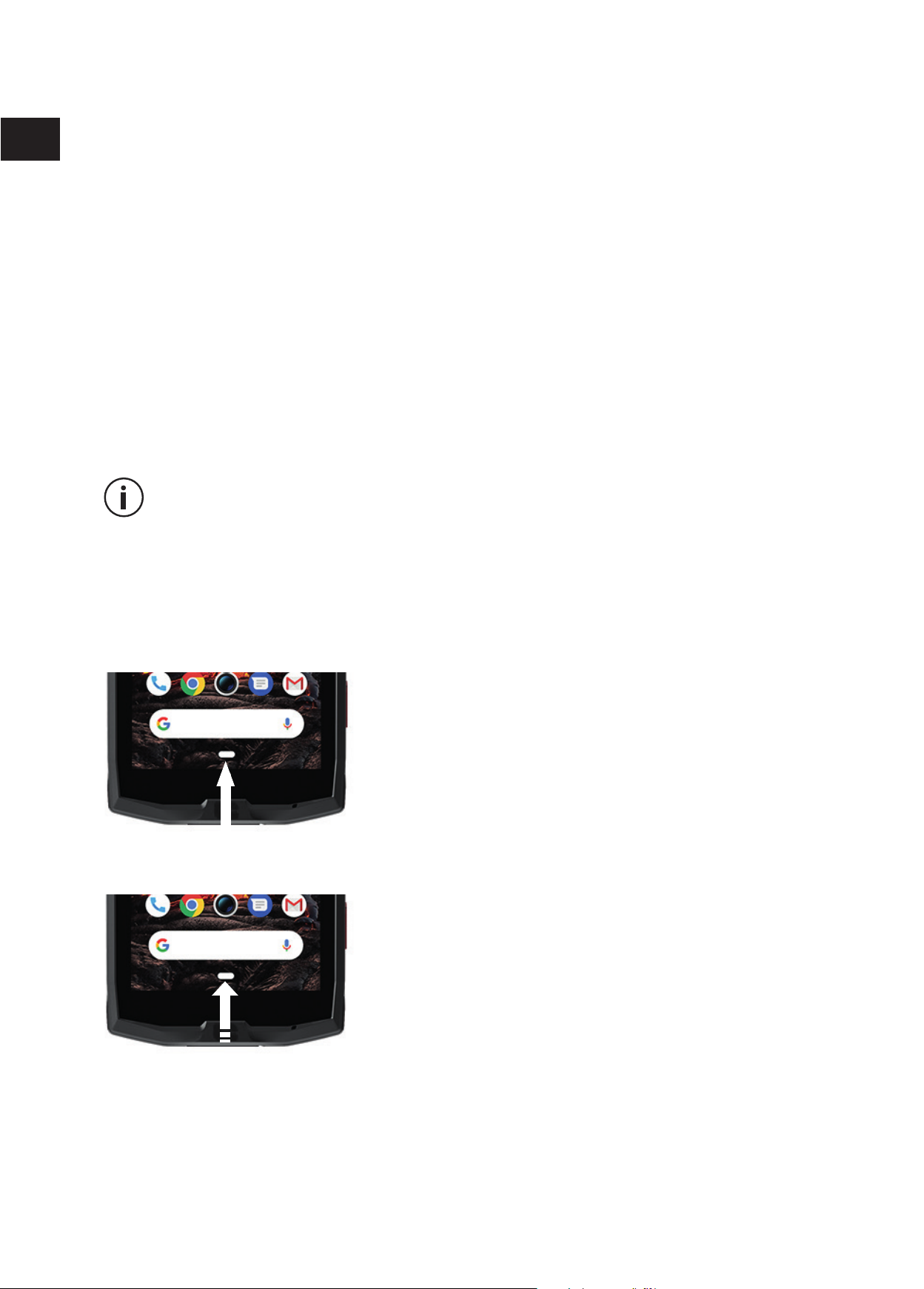
FR
• Il est possible que la tablette ne s’allume pas immédiatement si vous chargez une batterie
épuisée. Après un certain temps de charge, la tablette démarrera normalement.
• Le temps de charge peut varier selon la température ambiante et le niveau de batterie
restant.
• La tablette peut être chargée en toute sécurité à une température comprise entre 0 °C
et 40 °C. Toute charge e ectuée à des températures inférieures à 0 °C ou supérieures à
40 °C peut compromettre la performance de la batterie et réduire sa durée de vie. Une
charge prolongée à des températures extrêmes endommagera la batterie.
• Pendant la charge, la tablette et le chargeur peuvent chau er.
Ce phénomène est tout à fait normal et ne devrait pas diminuer la durée de vie ni les
performances de la tablette. Si la batterie chau e plus que d'habitude, arrêtez de la
charger. Placez votre tablette dans un endroit frais et laissez-la refroidir. Évitez le contact
prolongé avec la surface de votre tablette si elle chau e.
Les fonctionnalités de l'appareil varient selon votre emplacement, votre langue,
votre opérateur et le modèle. Cet appareil est compatible avec la fonction OTG.
Veuillez utiliser un câble OTG standard.
SE FAMILIARISER AVEC LA TABLETTE
Accueil :
Appuyez sur cette touche pour
a cher l’écran d’accueil
Récent
faites glisser votre doigt de bas en haut, et accédez
à l’emplacement où sont enregistrées toutes les
applications ouvertes
16
Page 17
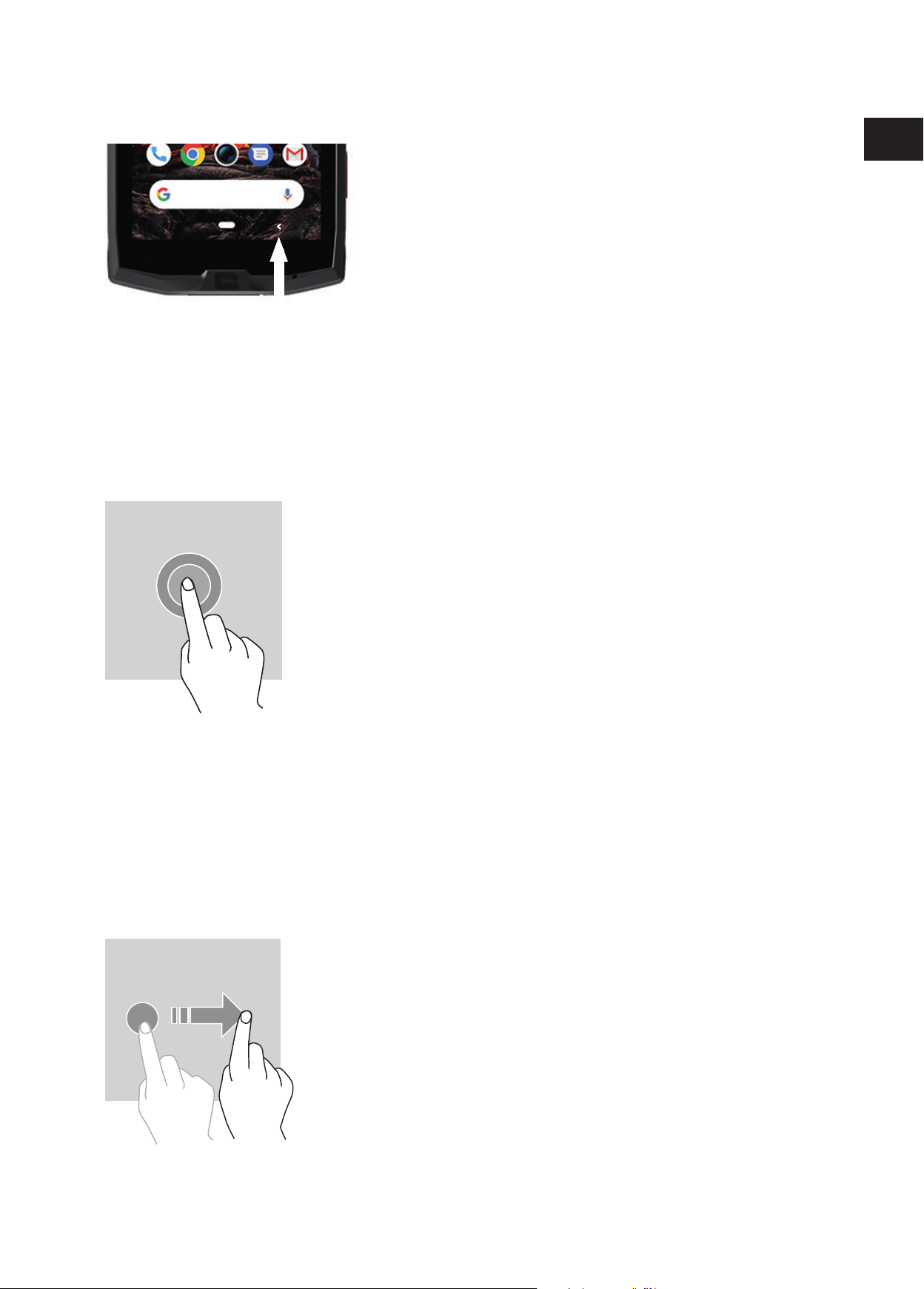
Retour
Appuyez sur cette touche pour revenir
à l’écran précédent
SE FAMILIARISER AVEC LA TABLETTE
Utilisation de l’écran tactile
Maîtrisez le fonctionnement de votre tablette et de ses applications en quelques gestes
simples.
TAPOTEMENT
Pour ouvrir une application, sélectionner un élément de menu,
appuyer sur une touche de l’écran tactile ou saisir un caractère
à l’aide du clavier
à l’écran, tapotez l’élément avec votre doigt.
FR
PRESSION LONGUE
Placez votre doigt sur un élément ou sur l’écran et maintenez-le pendant 2 secondes pour
accéder aux options disponibles.
GLISSEMENT
Faites glisser vers la gauche ou vers la droite sur l'écran d'accueil
ou l'écran des applications pour a cher d'autres pages.
Faites glisser vers le haut et vers le bas pour faire défi ler une
page web ou une liste d’éléments.
17
Page 18
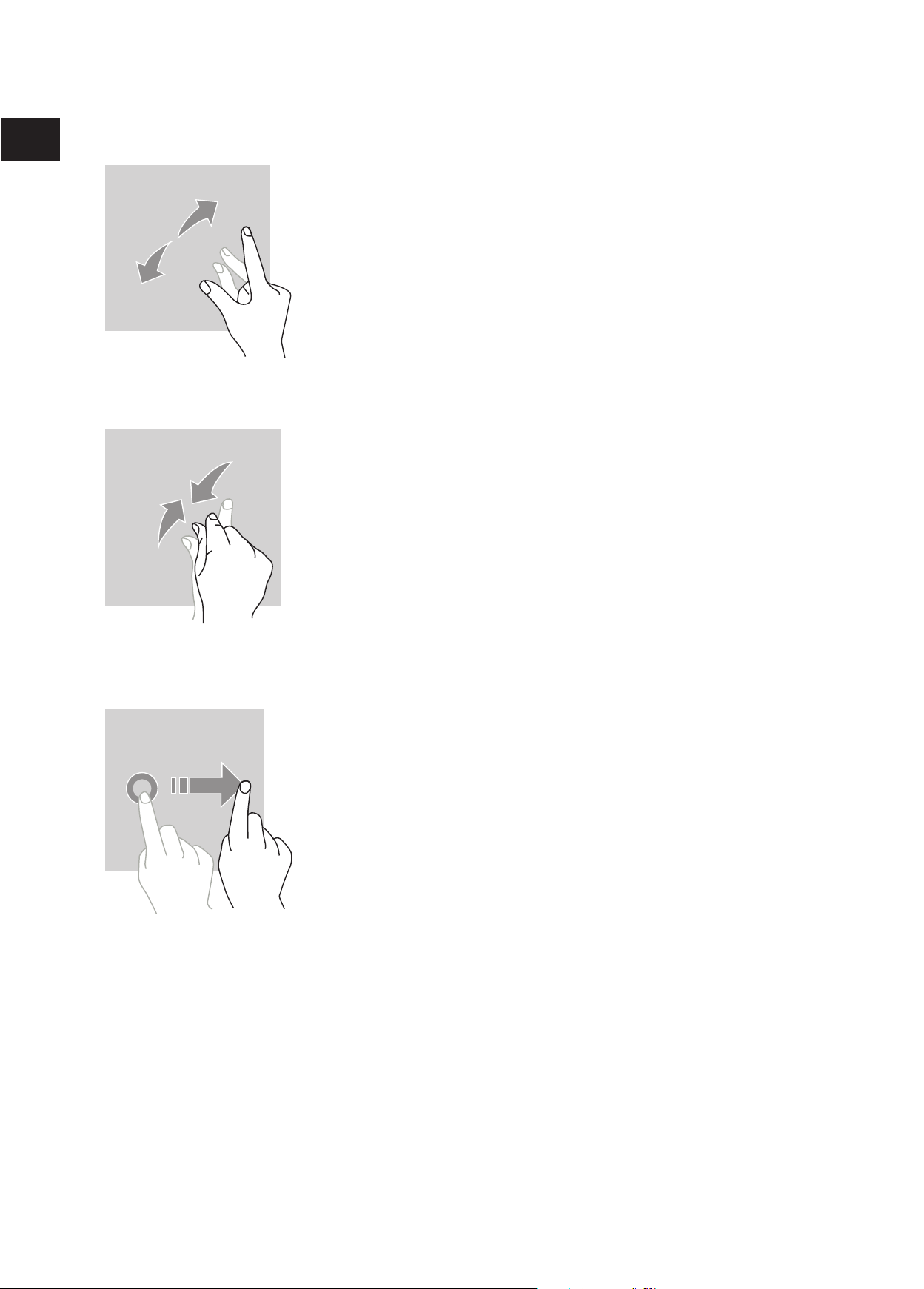
FR
ACTIONS AVEC DEUX DOIGTS
Commencez par rapprocher deux doigts puis éloignez-les pour
zoomer sur une partie d’une page web, d’une carte ou d’une
image.
Rapprochez-les pour eectuer un zoom arrière.
DÉPLACEMENT
Pour déplacer un élément, placez votre doigt sur celui-ci,
maintenez-le et faites-le glisser vers l’emplacement souhaité.
CENTRE DE NOTIFICATION
Ouverture du centre de notification
1. Faites glisser votre doigt vers le bas depuis le bord supérieur de l’écran pour ouvrir le
centre de notification.
Faites de nouveau glisser votre doigt vers le bas depuis le bord supérieur de l'écran
2.
pour aller dans l'onglet des raccourcis.
18
Page 19
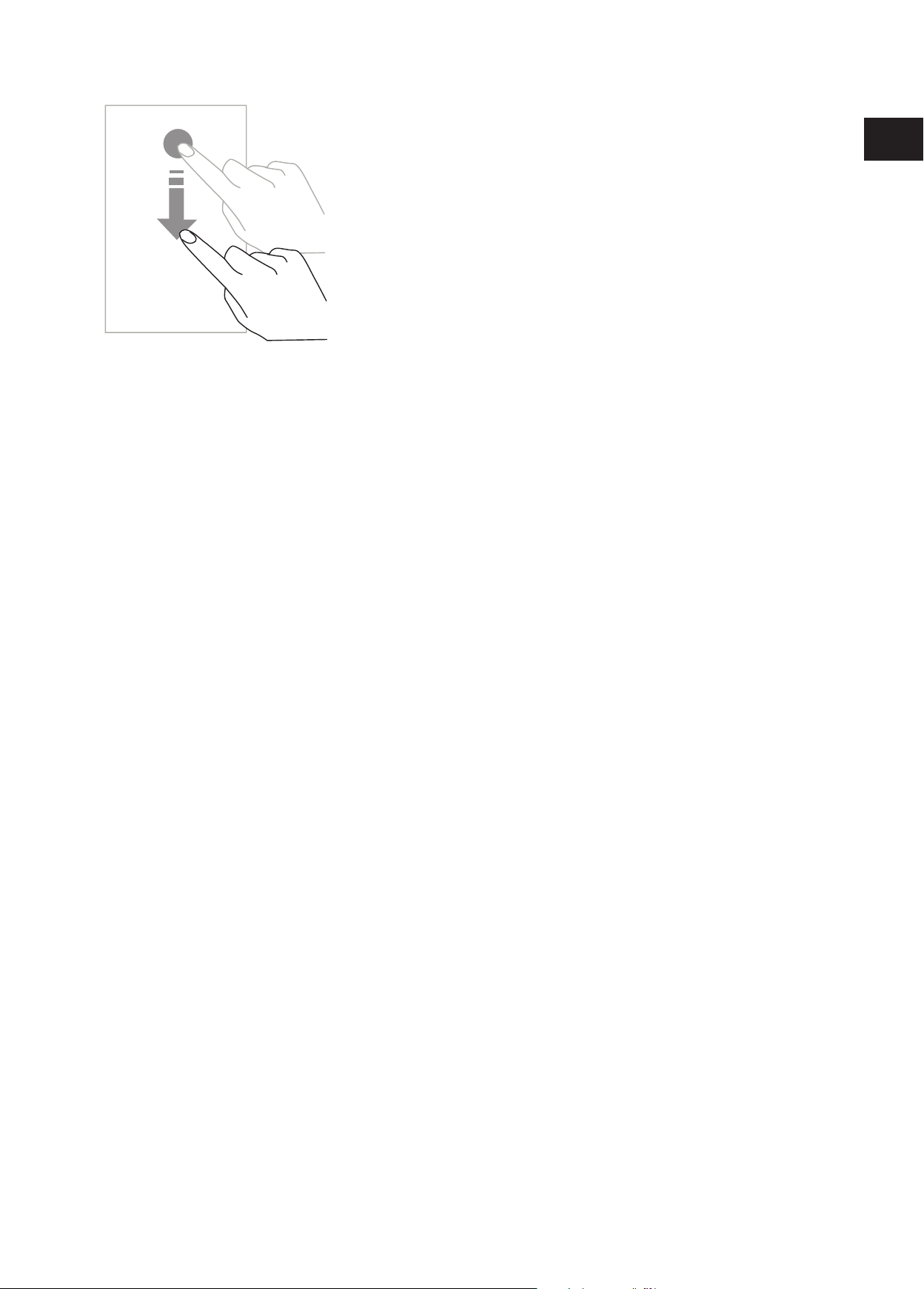
CONFIGURATION DES OPTIONS DE NOTIFICATION
1. Allez dans Paramètres > Applications & notifications.
2. Activez ou désactivez les notifications souhaitées.
Fermeture du centre de notification
Faites glisser votre doigt vers le haut ou appuyez sur le bouton d’accueil pour fermer le
centre de notification.
FR
VERROUILLAGE ET DÉVERROUILLAGE DE L'ÉCRAN
Verrouillage de l'écran
• Appuyez sur le bouton marche/arrêt pour verrouiller manuellement l’écran.
• L’écran se verrouille automatiquement et bascule en mode veille après une certaine
période d’inactivité, afin de réduire la consommation d’énergie et d’empêcher des
actions involontaires. Pour modifier le délai de mise en veille de l’écran, allez dans
Paramètres > Achage > Avancé > Veille, puis sélectionnez une durée.
DÉVERROUILLAGE DE L'ÉCRAN
Appuyez sur le bouton marche/arrêt pour rallumer l’écran et faites glisser votre doigt
dans n’importe quel sens.
PERSONNALISATION DE L’ÉCRAN D’ACCUEIL
1. Appuyez sur une zone vide de l’écran en maintenant votre doigt pour accéder à l’éditeur
de l’écran d’accueil.
Sélectionnez FONDS D'ÉCRAN et WIDGETS pour personnaliser votre écran.
2.
Pour supprimer un widget, maintenez votre doigt sur le widget que vous souhaitez
3.
supprimer. «Supprimer» s’ache en haut de l’écran. Puis déplacez le widget dans
«supprimer».
19
Page 20
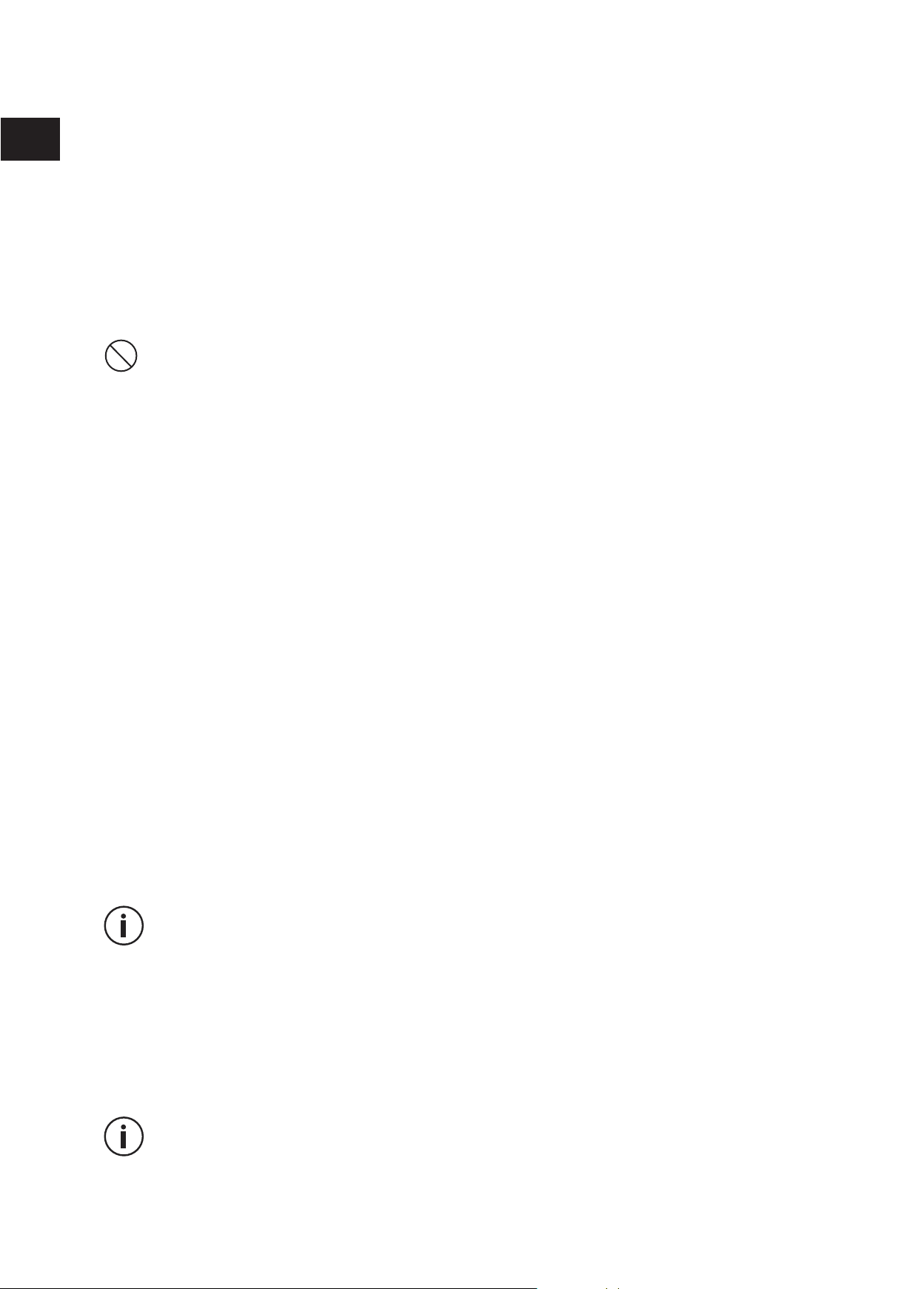
FR
MODIFICATION DE LA DATE ET DE L'HEURE
Allez dans Paramètres > Système > Date et heure.
• Activez Fuseau horaire automatique pour autoriser le fuseau horaire du réseau.
• Sélectionnez Utiliser le format 24 heures pour utiliser l’horloge de 24 heures.
GESTION DES APPAREILS ET DES DONNÉES
Transfert des données
Ne débranchez pas le câble USB de l'appareil lorsque vous transférez des données.
Cela pourrait entraîner la perte des données et/ou l’endommagement de l’appareil.
1.
À l’aide d’un câble USB, raccordez votre appareil à un ordinateur.
Ouvrez le centre de notification, puis appuyez sur Charger cet appareil via un
2.
câble USB > Transfert de fichiers. Appuyez sur Transférer des photos (PTP) si votre
ordinateur ne prend pas en charge le format Media Transfer Protocol (MTP).
Transférez des fichiers entre votre appareil et votre ordinateur. Un message s’ache sur
3.
l’écran de votre ordinateur. Suivez les instructions achées à l’écran pour transférer vos
photos/vidéos, etc.
Données mobiles
Dans le menu d’accueil, faites défiler vers le bas la barre de notification et cliquez sur le
widget «Données mobiles» pour les désactiver, ou :
Menu Paramètres > Réseau et Internet > Double carte et réseau mobile et désactivez
«données activées ».
Réinitialisation
Rétablir la configuration d’usine : Paramètres > Système > Avancé > Options de
réinitialisation et appuyez sur > Eacer toutes les données (réinitialisation), puis sur «
RÉINITIALISER LA TABLETTE ».
Attention : cette action eacera toutes les données de la mémoire interne de votre
tablette.
Avant d’eectuer une réinitialisation, assurez-vous d’avoir sauvegardé toutes les
données importantes stockées sur l’appareil. L’appareil redémarrera
automatiquement.
UTILISATION DE VOTRE TABLETTE
Écran d'accueil
L'écran d'accueil est le point de départ pour accéder à l'ensemble des fonctions de la
tablette. Il ache les widgets, les raccourcis vers les applications, et bien plus encore.
L'écran d'accueil peut s’acher de manière diérente selon la région ou l’opérateur.
20
Page 21
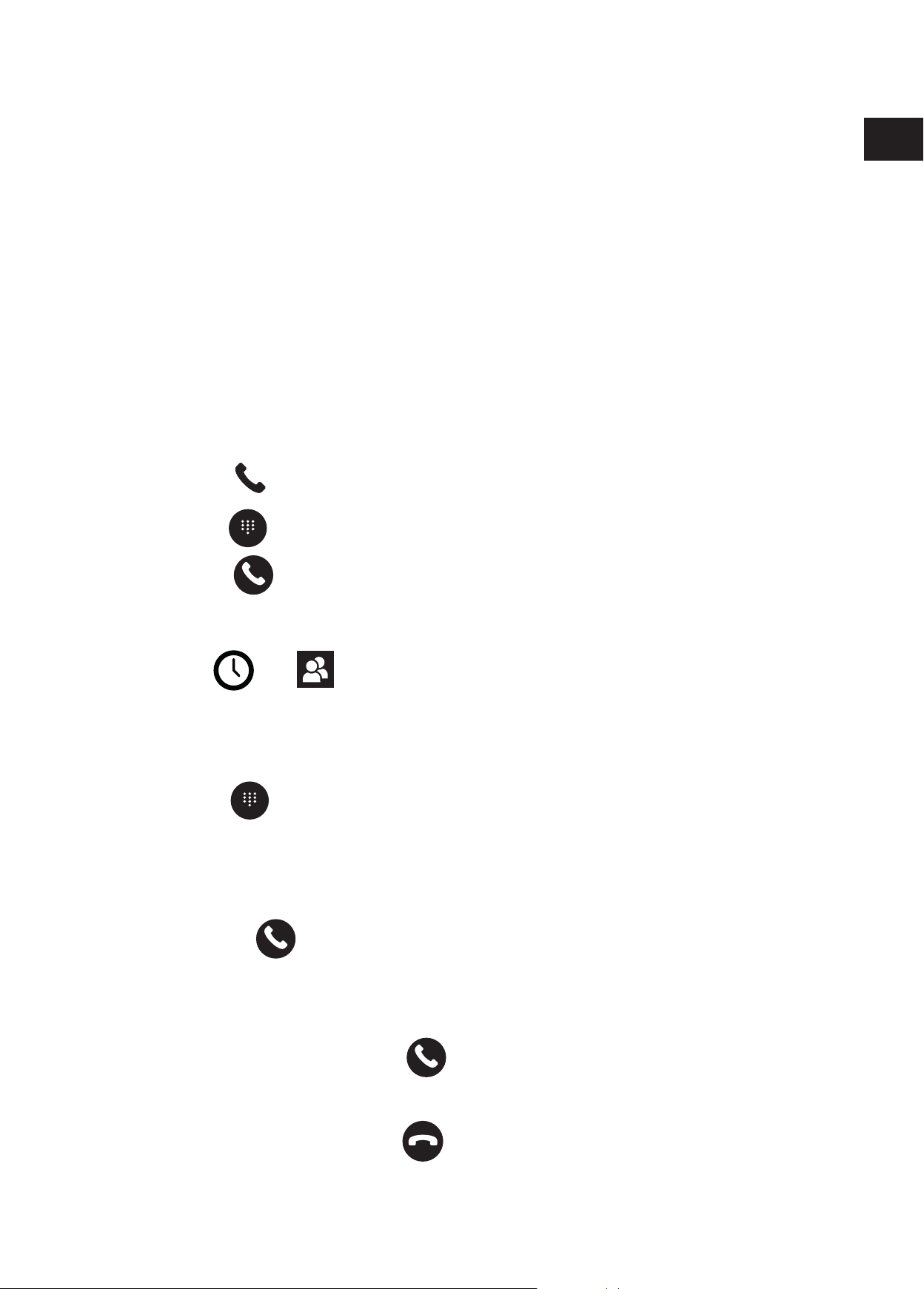
Barre d'état
Elle ache les icônes d'état et les notifications.
Widgets
Ce sont des applications autonomes qui lancent des fonctions d’applications spécifiques
pour faciliter l’accès et fournir des informations sur votre écran d’accueil.
Icônes d'applications
Appuyez sur une icône, comme une application ou un dossier, pour l'ouvrir et l'utiliser.
TÉLÉPHONE
Passer des appels téléphoniques
Important: Pour passer des appels téléphoniques avec votre tablette, vous devez utiliser
vos écouteurs ou les haut-parleurs
FR
Appuyez sur
1.
Appuyez sur
2
Appuyez sur
3.
Passer des appels depuis des journaux d'appels ou une liste de contacts
Appuyez sur
un appel.
PASSER UN APPEL INTERNATIONAL
1. Appuyez sur
sur l'écran d'accueil ou l'écran des applications.
pour ouvrir le clavier et saisir un numéro de téléphone.
pour passer un appel.
ou
pour ouvrir le clavier.
, et sur un contact ou un numéro de téléphone pour passer
2. Appuyez sur 0 et maintenez votre doigt jusqu’à ce que le signe + s’ache.
Saisissez le code du pays, le code de zone et le numéro de téléphone.
3.
Puis appuyez sur
.
Recevoir des appels
Répondre à un appel
Lorsqu’un appel arrive, appuyez sur
prendre l’appel.
Rejeter un appel
Lorsqu'un appel arrive, appuyez sur
et faites glisser votre doigt vers le haut pour
pour rejeter l'appel.
21
Page 22
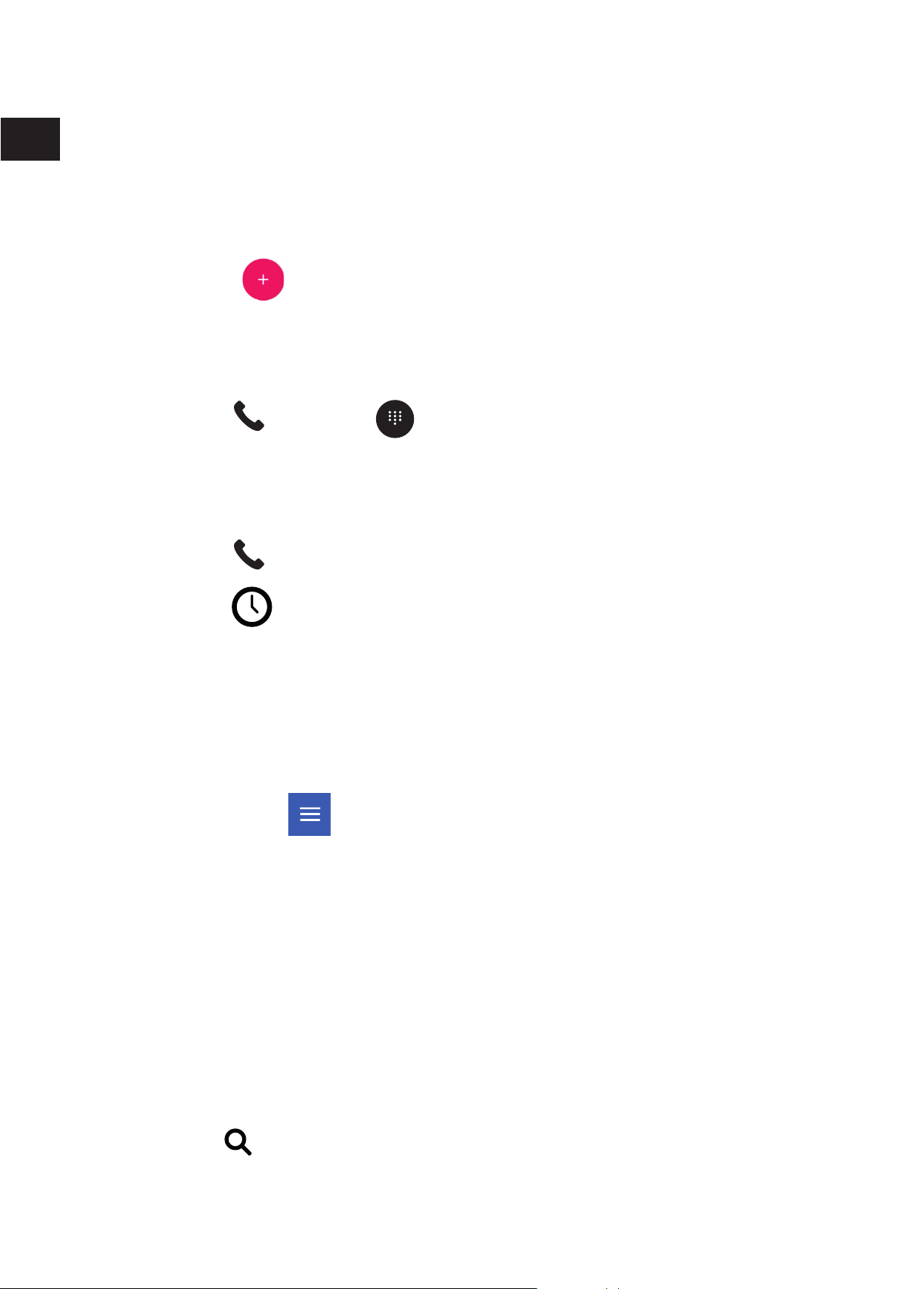
FR
CONTACTS
Ajout de contacts
Création manuelle d’un contact
1. Appuyez sur l'icône de message sur l'écran d'accueil ou l'écran des applications.
2. Appuyez sur
pour saisir les coordonnées du contact.
3. Appuyez sur pour enregistrer.
Ajouter un contact à l’aide du clavier
1. Appuyez sur
pour ouvrir
2. Saisissez le numéro et appuyez sur Créer un nouveau contact.
Ajouter un contact à partir d’un appel reçu
1. Appuyez sur
2. Appuyez sur
3. Ajoutez les appels reçus à un contact.
Importation de contacts
Vous pouvez importer des contacts depuis des services de stockage vers votre appareil.
.
pour a cher les appels reçus.
1. Appuyez sur l'icône de contact sur l'écran d'accueil ou l'écran des applications.
2. Cliquez sur le menu
3. Sélectionnez une option d'importation.
Recherche de contacts
Appuyez sur l'icône de contact sur l'écran d'accueil ou l'écran des applications.
Utilisez l'une des méthodes de recherche suivantes:
• Faites défi ler vers le haut ou vers le bas la liste de contacts.
• Faites glisser votre doigt le long de l’index à droite de la liste de contacts pour la faire
défi ler rapidement.
• Appuyez sur
en haut de l'écran pour rechercher un contact.
et cliquez sur Copier
22
Page 23
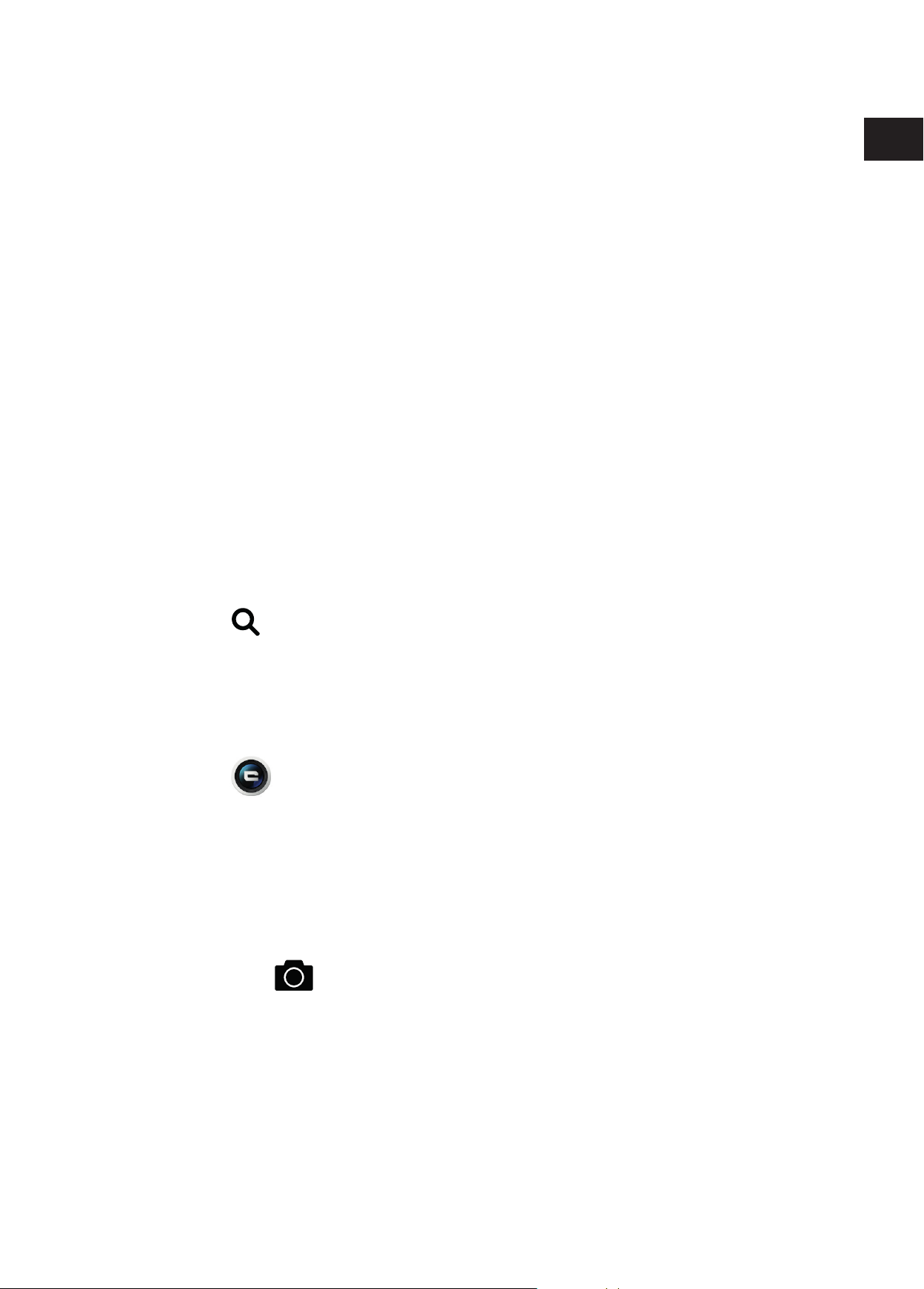
MESSAGES
Envoi de messages
1. Appuyez sur l'icône de message sur l'écran d'accueil ou l'écran des applications.
2. Cliquez sur Démarrer une discussion
3. Ajoutez des destinataires et saisissez un message.
4. Envoyez le message.
A chage des messages
1. Appuyez sur l'icône de message sur l'écran d'accueil ou l'écran des applications.
2. Sélectionnez un contact dans la liste de messages.
3. A chez votre conversation.
Recherche de messages
FR
1. Appuyez sur l'icône de message sur l'écran d'accueil ou l'écran des applications.
2. Appuyez sur
pour saisir des mots-clés afi n de rechercher des messages.
APPAREIL PHOTO
Vous pouvez prendre des photos ou enregistrer des vidéos.
Prise de photos
1. Appuyez sur
2. Cadrez votre sujet à l'écran.
3. Prenez une photo. Votre photo sera automatiquement sauvegardée dans la Galerie.
sur l'écran d'accueil ou l'écran des applications.
LANCEMENT DE L’APPAREIL PHOTO SUR L’ÉCRAN VERROUILLÉ
Pour prendre rapidement des photos, vous pouvez ouvrir l’appareil photo sur l’écran
verrouillé.
Faites glisser l’ icône
à l’extérieur du grand cercle sur l’écran verrouillé.
GALERIE
Visionnage d'images ou de vidéos
1. Appuyez sur l’icône de la galerie sur l’écran des applications.
2. Sélectionnez une image ou une vidéo.
23
Page 24
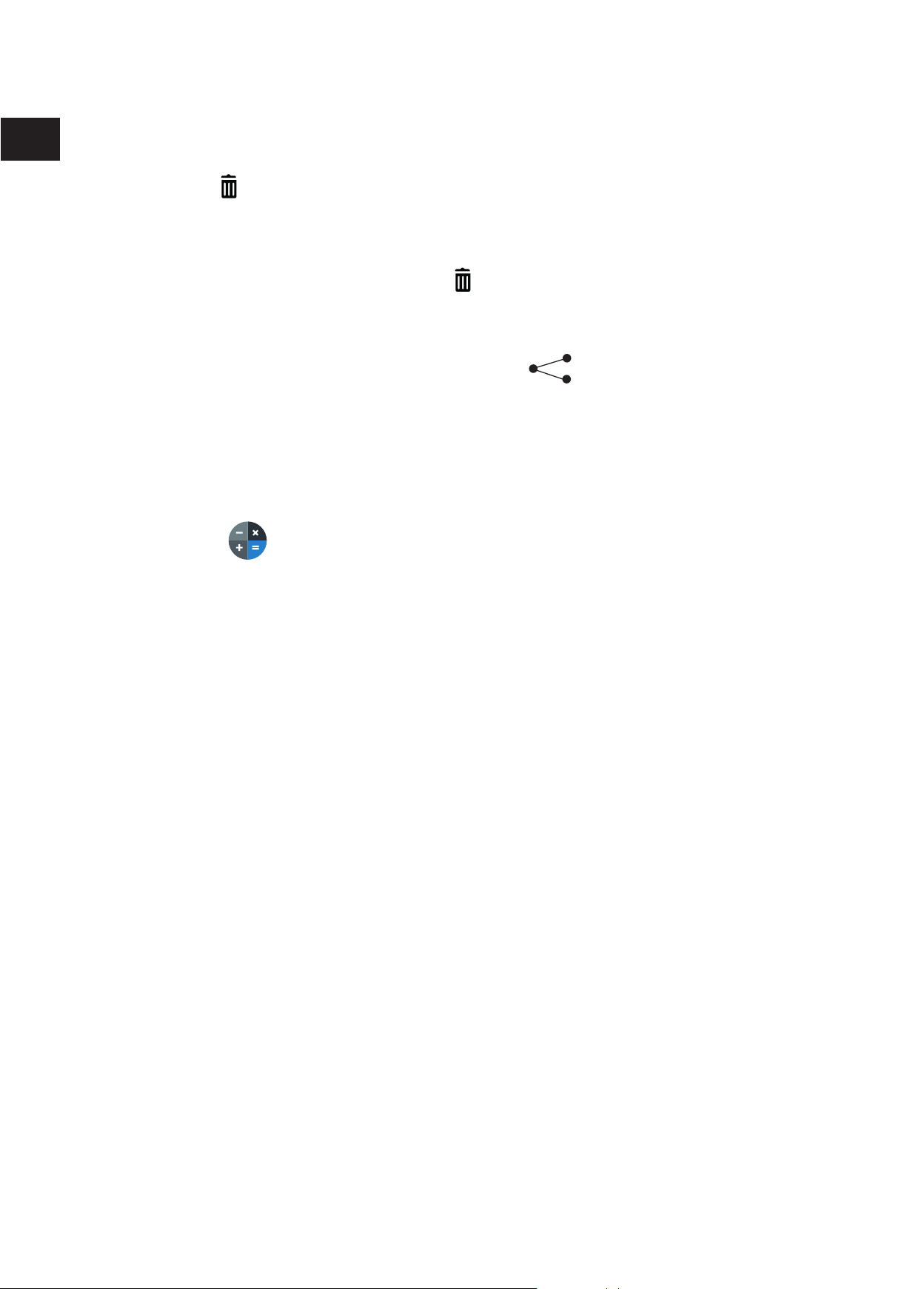
FR
Suppression d'images ou de vidéos
• Pour supprimer une image ou une vidéo, sélectionnez une image ou une vidéo et
appuyez sur
• Pour supprimer plusieurs images et vidéos, appuyez sur l'écran principal de la galerie
afin d'aller dans Sélectionner un élément. Puis sélectionnez les images ou les vidéos que
vous souhaitez supprimer et appuyez sur
Partage d'images ou de vidéos
pour la supprimer.
pour les supprimer.
Sélectionnez une image ou une vidéo et appuyez sur
une méthode de partage.
en bas de l’écran. Sélectionnez
CALCULATRICE
L’application Calculatrice vous permet de réaliser des calculs simples ou complexes.
Appuyez sur sur l’écran des applications.
1.
2. Modifiez l’orientation de l’écran pour passer de la calculatrice standard à la calculatrice
scientifique.
MUSIQUE
Ajout de chansons à votre tablette
• Copiez des chansons depuis votre ordinateur à l'aide du câble USB.
• Téléchargez des chansons depuis Internet.
• Copiez des chansons via Bluetooth.
Écoute de musique
1. Appuyez sur l'icône de musique.
Sélectionnez une chanson à lire.
2.
3. Lors de la lecture d’une chanson, appuyez sur le bouton d’accueil pour quitter l’écran
de lecture de la musique sans arrêter la chanson. Pour revenir à l’écran de lecture de la
musique, ouvrez le centre de notification et appuyez sur le titre de la chanson.
NAVIGATEUR
Connectez-vous à Internet pour rechercher des informations et ajoutez des pages web à
vos favoris pour y accéder rapidement.
24
Page 25
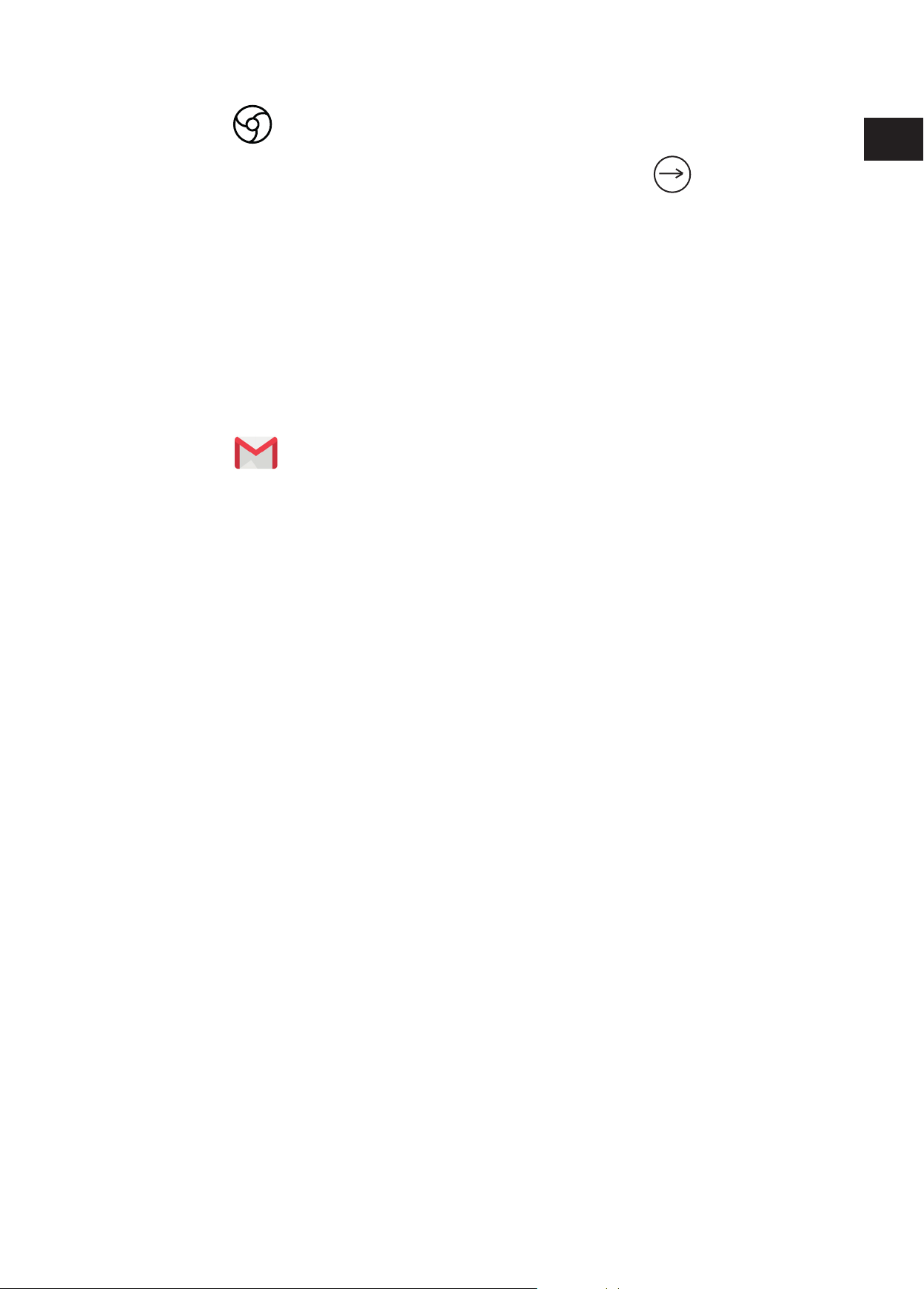
1. Appuyez sur .
FR
2. Saisissez l’adresse dans la barre de recherche et appuyez sur
accéder aux pages web ; les favoris, le passage entre plusieurs fenêtres, ainsi que
d’autres fonctions, sont également pris en charge.
. Vous pouvez
E-MAIL
Confi guration de comptes de messagerie électronique
Confi gurez un compte de messagerie électronique lorsque vous ouvrez la fonction E-mail
pour la première fois.
1. Appuyez sur
2. Cliquez sur GOT IT, puis cliquez sur Ajouter une adresse e-mail. Sélectionnez votre
fournisseur de messagerie.
3. Suivez les instructions à l’écran pour réaliser la confi guration.
sur l’écran des applications.
MISES À JOUR SYSTÈME
Les mises à jour sont des modifi cations apportées à la version logicielle initialement
installée sur votre tablette,
en vue de réparer des bugs potentiels.
MESURES DE SÉCURITÉ
Informations relatives à la sécurité générale
Le non-respect des consignes de sécurité suivantes pourrait causer un incendie, un choc
électrique, des blessures ou un endommagement de votre tablette ou d'un autre bien.
Veuillez lire toutes les consignes de sécurité ci-dessous avant d'utiliser votre tablette
• Éteignez toujours votre tablette lorsque son utilisation est interdite, lorsqu’elle peut
provoquer des interférences ou constituer un danger.
• Évitez toute exposition aux champs magnétiques.
• Veuillez éteindre votre tablette dans les avions et les aéroports lorsqu’on vous le
demande.
• Éteignez votre tablette lorsque vous vous trouvez à proximité d’appareils électroniques
de haute précision. La tablette pourrait altérer les performances de ce type d’appareils.
25
Page 26
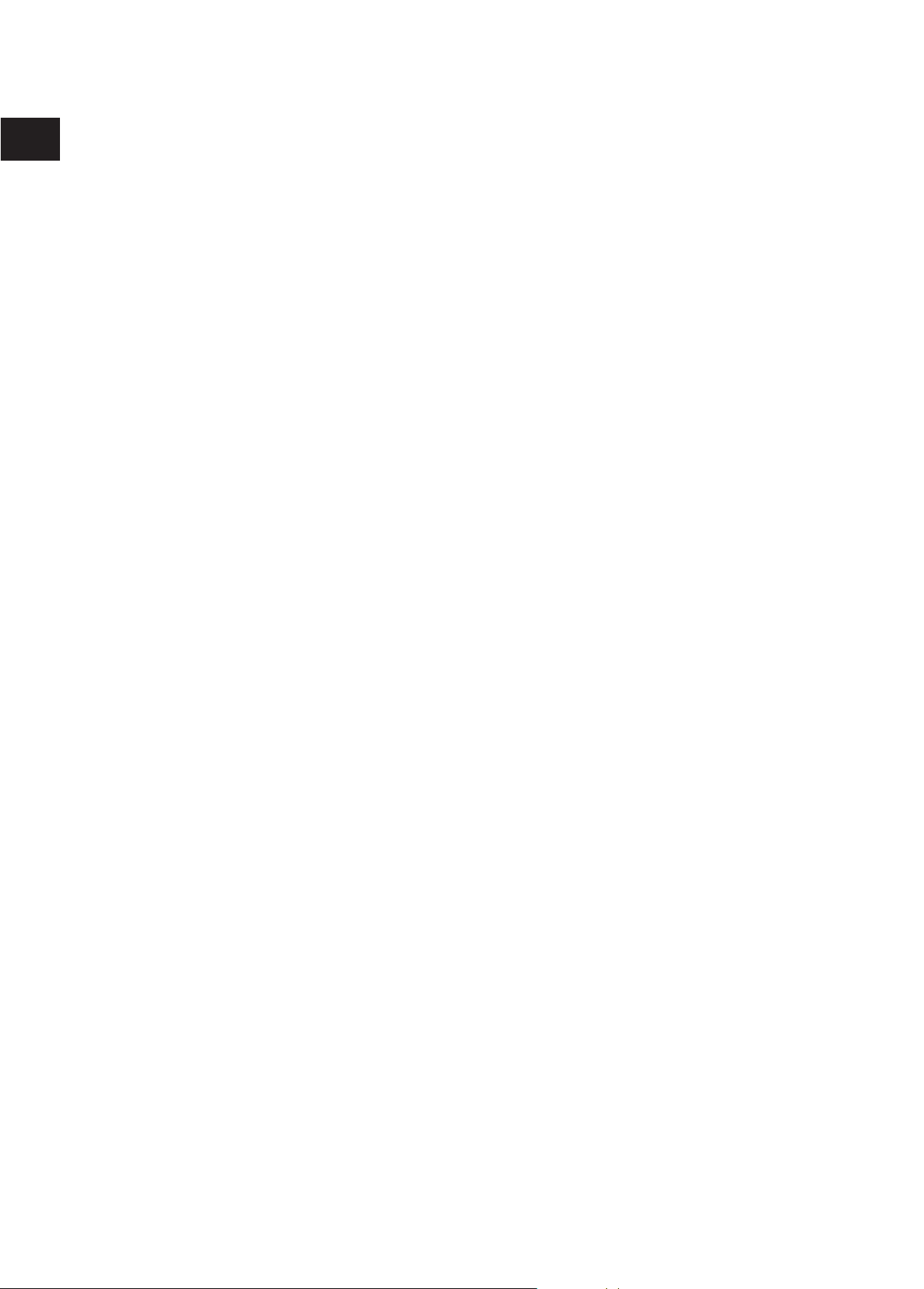
FR
• Ne placez pas votre tablette ni ses accessoires dans des contenants produisant un
champ magnétique puissant.
• Ne laissez pas de dispositifs de stockage de données magnétiques à proximité de votre
tablette. Le rayonnement émis par la tablette pourrait eacer les informations qui y
sont stockées.
• Maintenez la tablette à l'abri de la lumière directe du soleil. N’exposez pas votre tablette
à de hautes températures, et ne l’utilisez pas en présence de gaz inflammables (par ex.
dans une station-service).
• Maintenez votre tablette à une distance minimale de 15 mm de votre corps lorsque vous
passez des appels.
• Les petites pièces peuvent présenter un risque d’étouement.
• Votre tablette peut émettre un son strident.
• Évitez de cogner ou d’endommager votre tablette.
• Certaines pièces de votre tablette sont en verre. Le verre est susceptible de se briser si
votre tablette tombe sur une surface dure ou si elle subit un impact. Si le verre se brise,
ne touchez pas les pièces en verre de la tablette et ne tentez pas de retirer le verre brisé
de la tablette. N’utilisez pas votre tablette tant que le verre n’aura pas été remplacé par
un opérateur agréé.
• Ne tentez pas de démonter votre tablette ou ses accessoires. L’entretien ou la réparation
de la tablette doivent être confiés uniquement à du personnel qualifié.
• La prise électrique doit être située à proximité de la tablette et être facilement accessible.
• Respectez l’ensemble des lois et réglementations relatives à l’utilisation de la tablette.
Respectez la vie privée et les droits d’autrui lorsque vous utilisez votre tablette.
• Suivez les instructions contenues dans ce manuel concernant l’utilisation du câble USB.
Dans le cas contraire, votre tablette ou votre PC pourraient être endommagés.
• Nettoyez votre tablette avec un chion doux et sec. À moins de respecter les conditions
mentionnées ci-dessous dans les «Informations relatives à l’étanchéité», n’utilisez ni
eau, ni alcool, ni savon ni produits chimiques.
• Veillez à sauvegarder vos données importantes. Une réparation ou d’autres facteurs
risquent d’entraîner une perte des données.
• Ne débranchez pas la tablette lorsque vous transférez des fichiers ou formatez la
mémoire. Cela pourrait provoquer l’échec du programme ou l’endommagement des
fichiers.
• Tenez la tablette et le chargeur hors de la portée des enfants. Ne laissez pas des enfants
utiliser la tablette ou le chargeur sans surveillance.
26
Page 27
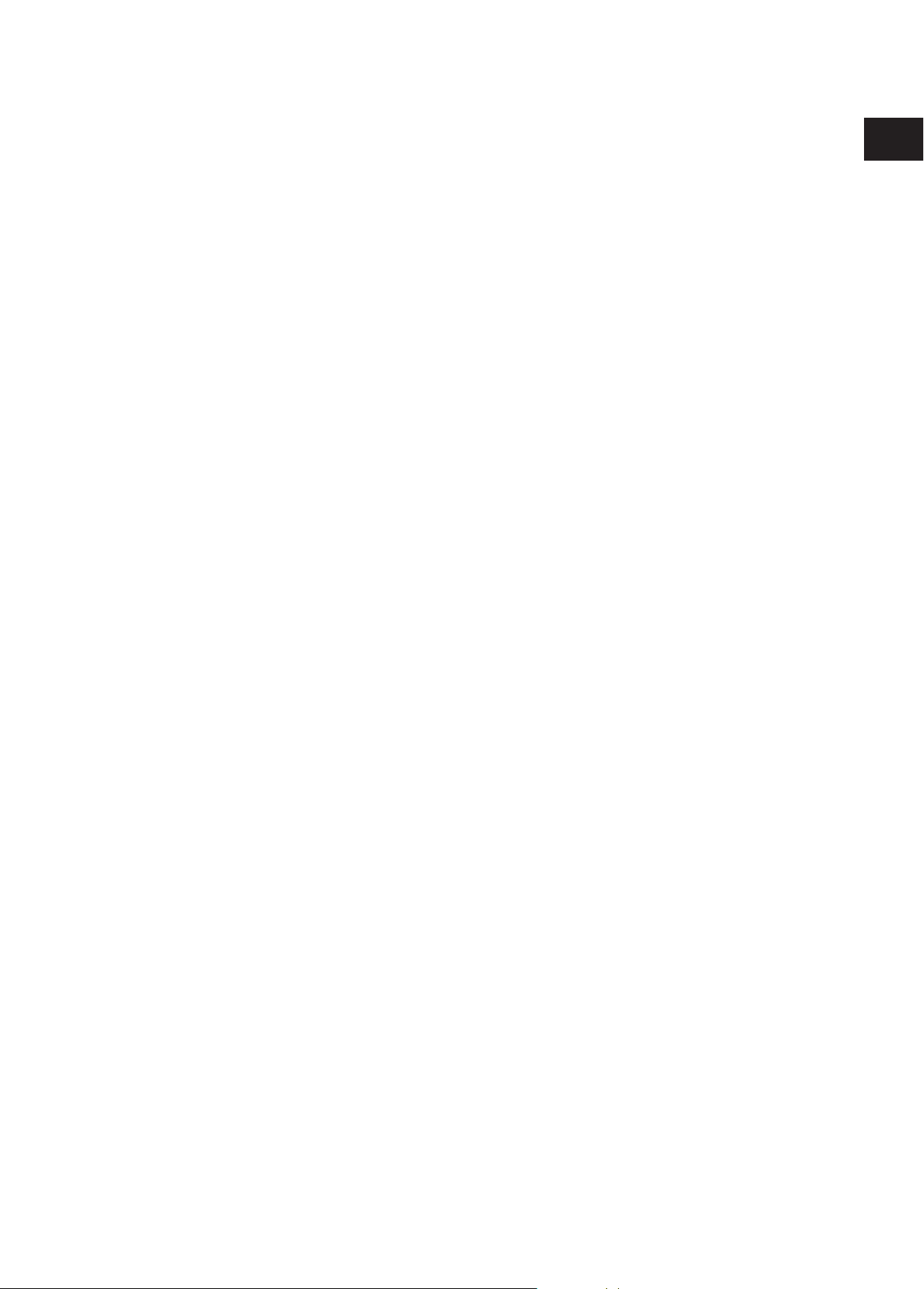
• Cet appareil n’est pas prévu pour des personnes (y compris des enfants) dont les
capacités physiques, sensorielles ou mentales ou dont le manque d’expérience ou de
connaissances les empêchent d’assurer un usage sûr des appareils, s’ils ne sont pas
surveillés ou ont été initiés au préalable par la personne responsable de leur sécurité.
• Gardez les petits accessoires de la tablette hors de portée des enfants, afin d’éviter tout
risque d’étouement.
• Ne laissez pas vos enfants ou vos animaux de compagnie mordiller ou lécher l’appareil.
• Ne modifiez pas et ne reconditionnez pas votre tablette.
• N’exposez pas votre tablette à des flammes, des explosions ou à d’autres sources de
danger.
• Éteignez votre tablette lorsque vous vous trouvez à proximité de matériaux ou de
liquides explosifs.
• La tablette doit uniquement être connectée à une interface USB 2.0.
• La température de fonctionnement idéale est comprise entre 0 °C et 40 °C. La
température de stockage idéale est comprise entre 20 °C et 50 °C.
FR
• Cessez d’utiliser votre appareil en cas de surchaue ou si l’une de ses pièces est fissurée
ou cassée.
• N’appuyez pas votre appareil contre vos yeux, vos oreilles ou toute autre partie de votre
corps, et ne le mettez pas dans votre bouche.
• N’utilisez pas le flash à proximité des yeux de personnes ou d’animaux.
• Utilisez uniquement les accessoires d’origine de cette tablette et n’installez pas sa
batterie dans une autre tablette.
INFORMATIONS RELATIVES À L'ÉTANCHÉITÉ
• Vous venez d’acquérir une tablette conforme à l’indice de protection IP68. Afin de
garantir une utilisation et une étanchéité optimales, assurez-vous que tous les volets et
protections recouvrant les ouvertures et le cache sont correctement scellés.
• N’ouvrez pas les caches ni le tiroir de la carte SIM de l’appareil si celui-ci se trouve dans
l’eau ou dans un environnement très humide.
• Assurez-vous que les cachesne sont pas endommagés lorsque vous les ouvrez ou les
refermez. Assurez-vous que le joint n'est couvert d'aucun résidu, tel que du sable ou de
la poussière, pour éviter d'endommager l'appareil.
• Les caches qui recouvrent les ouvertures peuvent se desserrer en cas de chute ou de
choc.
27
Page 28
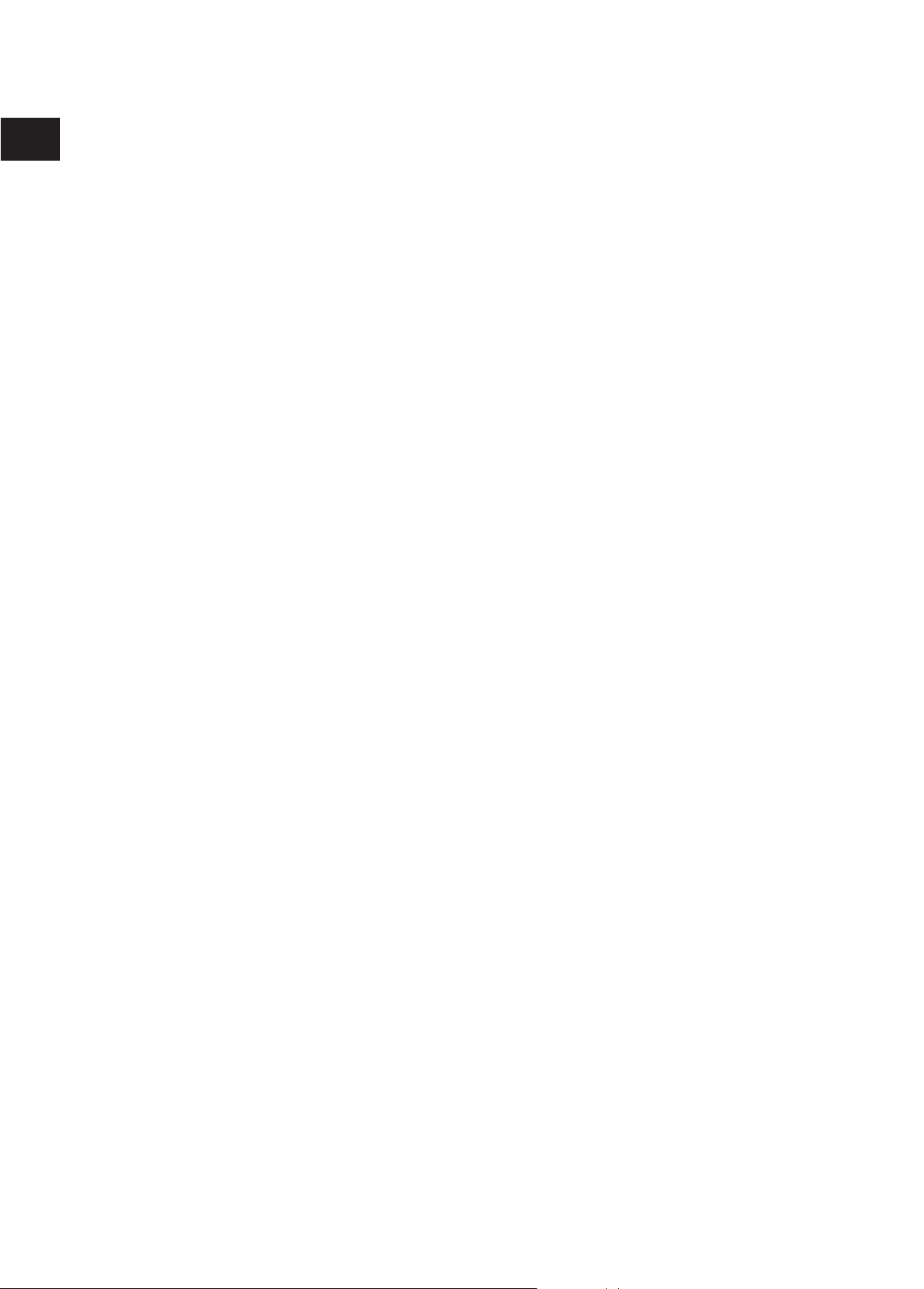
FR
• Assurez-vous que tous les caches sont correctement alignés et parfaitement fermés.
• Si l'appareil a été immergé dans de l'eau ou si le microphone ou le haut-parleur est
mouillé, il se peut que le son ne soit pas clair lors d'un appel. Il est recommandé
d’attendre quelques minutes après l’immersion de votre appareil pour qu’il retrouve sa
qualité audio initiale. Assurez-vous que le microphone ou le haut-parleur est propre et
sec en l'essuyant avec un chion sec.
• Si l’appareil est mouillé par de l’eau salée ou chlorée, rincez-le à l’eau du robinet, puis
séchez-le soigneusement avec un chion doux et propre. Essuyez soigneusement les
caches et connecteurs.
• La résistance à l’eau de l’appareil peut entraîner de légères vibrations dans certaines
conditions. De telles vibrations, par exemple lorsque le volume est réglé à un niveau
élevé, sont tout à fait normales et n'aectent pas le bon fonctionnement de l'appareil.
• Ne retirez pas la membrane étanche qui recouvre le microphone ou les haut-parleurs, et
n’utilisez pas d’outil susceptible de l’endommager (pointu, coupant, etc.).
• N’exposez pas l’appareil à des particules métalliques : celles-ci pourraient s’accumuler sur le
haut-parleur de votre produit en raison de l’aimant intégré à son composant. Les particules
métalliques peuvent être nettoyées à l’aide d’un chion doux. Vous pouvez autrement
placer l’appareil dans un sachet plastique transparent.
• Les variations de température peuvent augmenter ou diminuer la pression, ce qui peut
altérer la qualité du son. Si nécessaire, ouvrez les caches pour évacuer l’air
DISPOSITIFS MÉDICAUX
• Veuillez éteindre votre tablette dans les hôpitaux et autres infrastructures médicales le
demandant.
• Votre tablette dispose d’antennes radio qui émettent des champs électromagnétiques.
Ces champs électromagnétiques peuvent interférer avec les pacemakers ou d'autres
dispositifs médicaux.
• Si vous portez un pacemaker, maintenez une distance de séparation d’au moins 20 cm
entre ce dernier et votre tablette.
• Tenez l’appareil du côté opposé à l’implant.
• Si vous pensez que votre tablette interfère avec votre pacemaker ou tout autre dispositif
médical, cessez de l’utiliser et consultez un médecin pour obtenir des informations
spécifiques sur votre dispositif médical.
• Lorsque vous réalisez des activités répétitives, comme une saisie de texte ou des jeux
sur votre tablette, vous pouvez ressentir une gêne occasionnelle au niveau de vos mains,
bras, poignets, épaules, cou ou d'autres parties de votre corps. Si vous ressentez une
gêne, cessez d’utiliser votre tablette et consultez un médecin.
28
Page 29
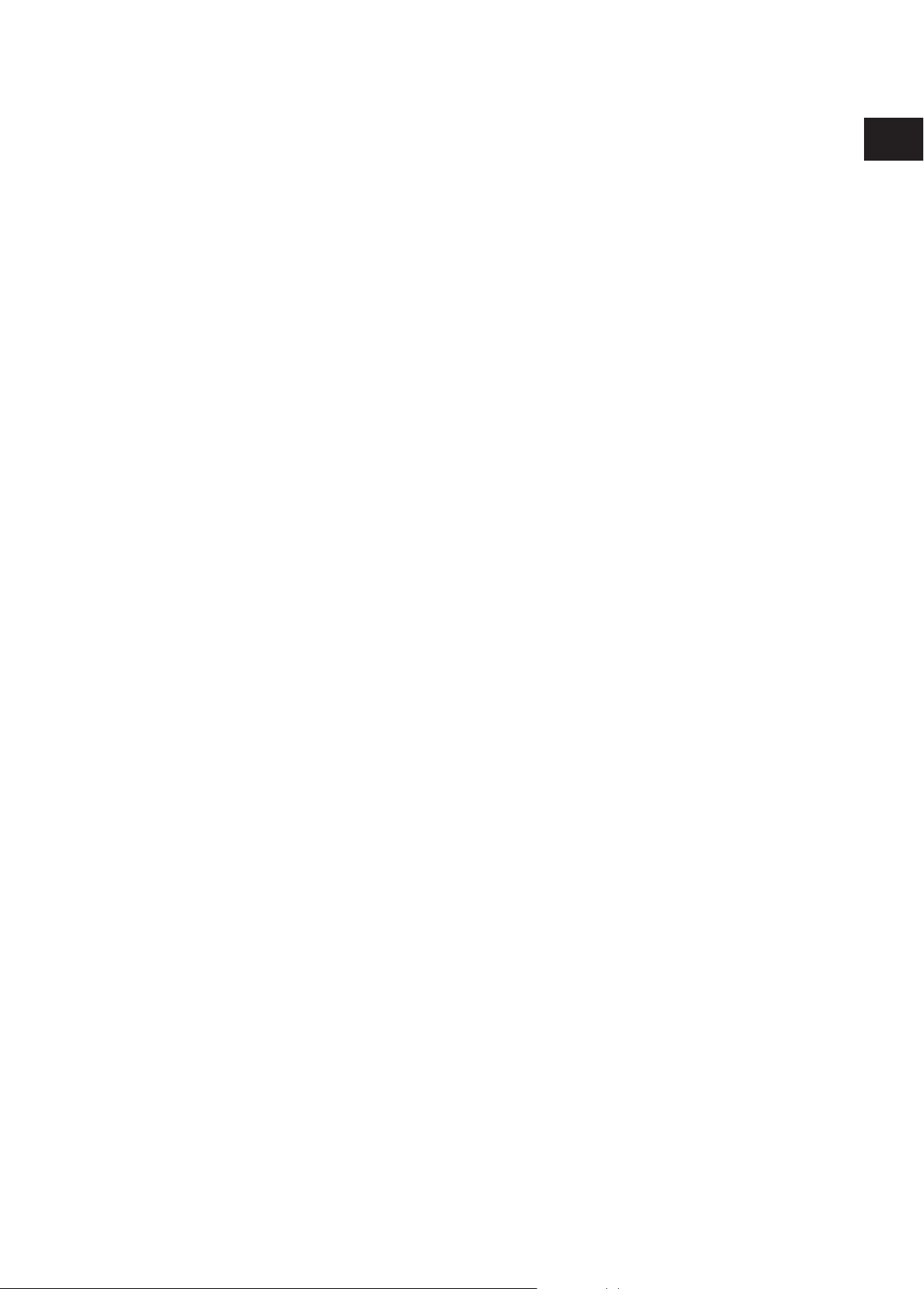
SÉCURITÉ ROUTIÈRE
• Respectez toutes les normes et mesures de sécurité relatives à l’utilisation de votre
appareil lorsque vous conduisez.
• Respectez l'ensemble des lois locales. Gardez toujours vos mains libres pour conduire le
véhicule quand vous êtes au volant. Au volant, la sécurité routière doit constituer votre
première préoccupation.
• Arrêtez-vous sur le bas-côté et garez-vous avant de passer ou de recevoir un appel, si
les conditions de circulation l’exigent.
• Les signaux de radiofréquence peuvent perturber certains systèmes électroniques
présents dans votre véhicule, comme l’autoradio ou l’équipement de sécurité.
• Si votre véhicule est équipé d’un airbag, veuillez ne pas gêner son accès en plaçant
un équipement sans fil portable ou fixe devant. Dans le cas contraire, vous risquez
d’empêcher l’ouverture de l’airbag et de provoquer de graves blessures corporelles. Il
est interdit de tenir la tablette dans les mains en conduisant.
• Lorsque vous écoutez de la musique, veillez à maintenir le volume à un niveau
raisonnable de façon à pouvoir percevoir ce qui se passe autour de vous. Ce point est
particulièrement important lorsque vous êtes à proximité d’une route.
FR
• Le fait d'utiliser votre tablette dans certaines circonstances peut vous distraire et causer
un danger. Respectez toutes les règles qui interdisent ou limitent l’utilisation de la
tablette ou des écouteurs (en vous abstenant par exemple d’envoyer des SMS au volant
ou d’utiliser des écouteurs à vélo).
• Il est interdit de tenir la tablette dans les mains en conduisant.
ALIMENTATION ET CHARGE
• Ne la jetez pas au feu
• Ne provoquez pas de court-circuit
• Ne l’exposez pas à des températures supérieures à 60 ºC/140 °F
• Recyclez la batterie selon les normes en vigueur.
• Chargez votre tablette à l’aide du câble USB et de l’adaptateur fournis. L’utilisation
d’un adaptateur ou d’un câble incompatible pourrait endommager définitivement votre
tablette.
• L’adaptateur doit être branché à proximité de la tablette et être facile d’accès.
• L’utilisation de câbles ou de chargeurs endommagés, ou la mise en charge en présence
d’humidité, peuvent provoquer un choc électrique.
• L'adaptateur électrique est uniquement destiné à une utilisation à l'intérieur.
29
Page 30
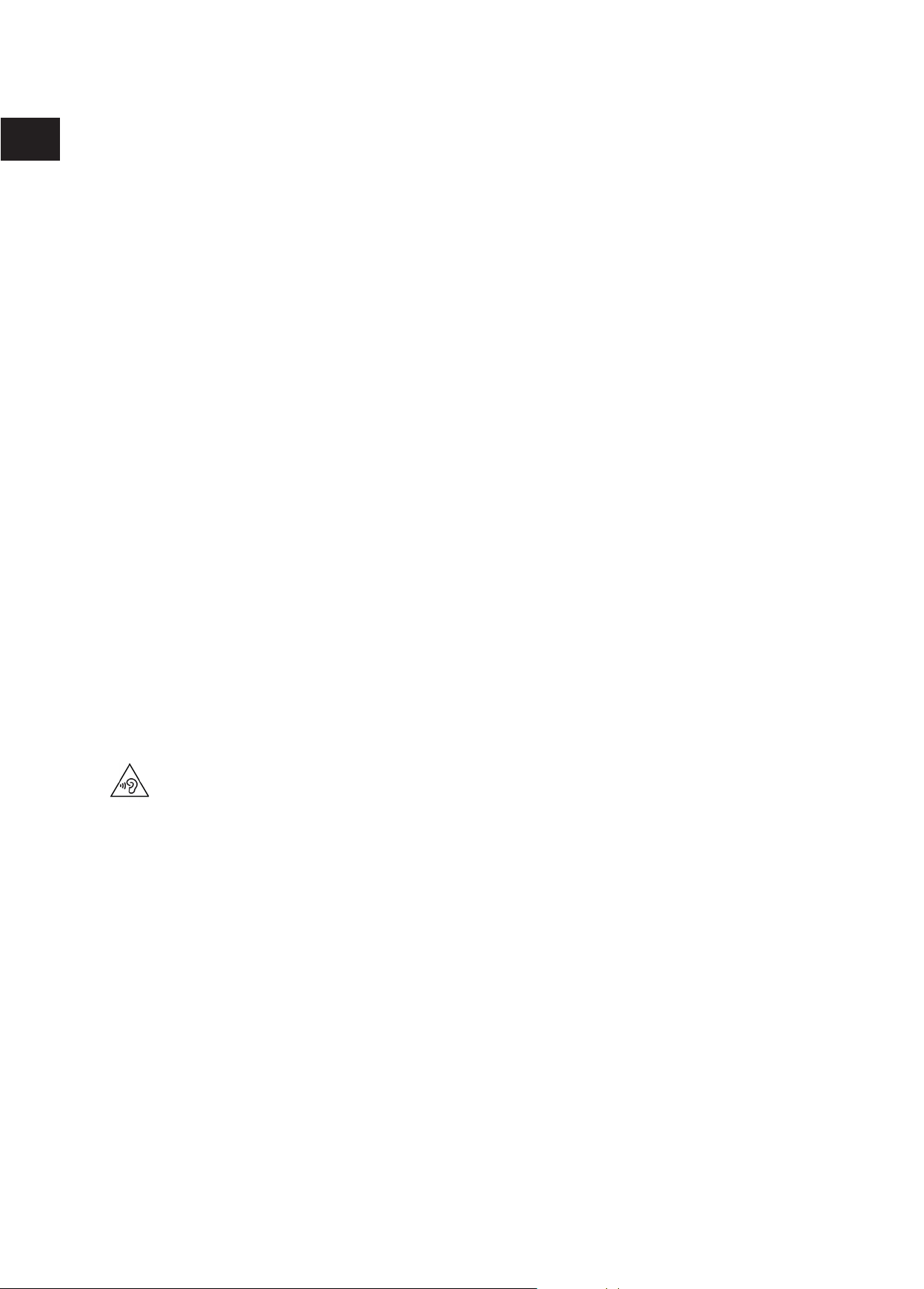
FR
• La prise électrique doit être facilement accessible. La prise ne doit pas être bloquée
pendant l'utilisation.
• Pour déconnecter totalement la tablette de l’alimentation CA, débranchez le câble CA/
CC de la prise murale.
• Les adaptateurs électriques peuvent chau er pendant l'utilisation normale, et un contact
prolongé peut causer des blessures.
• Veillez toujours à assurer une ventilation su sante autour des adaptateurs pendant leur
utilisation.
• La ventilation ne doit pas être obstruée en recouvrant les orifi ces d’aération avec des objets
(journaux, nappes, rideaux, etc.) afi n d’éviter une surchau e et un dysfonctionnement.
Maintenez un espace libre d’au moins 10 cm autour de la tablette.
• La tablette doit être utilisée dans des zones au climat tempéré.
• N’insérez pas et ne retirez pas un port USB avec les mains mouillées, car cela pourrait
entraîner un risque de choc électrique.
• La tablette étant équipée d’une batterie interne rechargeable, n’exposez pas le produit
à une chaleur excessive (soleil, feu, etc.).
• Évitez d’utiliser le connecteur pour e ectuer plusieurs actions simultanées, et assurezvous que les bornes de la batterie ne touchent aucun élément conducteur, comme des
métaux ou des liquides.
PROTECTION AUDITIVE
Cette tablette respecte la réglementation en vigueur en matière de limitation du
volume de sortie maximal. Une écoute prolongée avec des écouteurs à un volume
élevé peut provoquer une perte d’audition !
• Arrêtez d'utiliser le produit ou baissez le volume si vous sentez que vos oreilles
bourdonnent.
• Ne réglez pas le volume à pleine puissance, les professionnels de la santé déconseillent
l’exposition prolongée à des niveaux sonores élevés.
• Utilisez les écouteurs à bon escient, car une pression sonore excessive provenant
d’écouteurs ou d’un casque peut provoquer une perte auditive.
• Afi n de prévenir tout dommage auditif, évitez l’écoute prolongée à un volume élevé.
• Utilisez uniquement les écouteurs fournis avec votre tablette.
PROTECTION DE L’ENVIRONNEMENT
• Veuillez respecter la réglementation locale en matière d’élimination des déchets lorsque
30
Page 31

vous vous débarrassez de l’emballage, de la batterie ou de la tablette usagée. Déposezles dans un point de collecte afin qu’ils soient correctement recyclés. Ne jetez pas de
tablettes ni de batteries usagées dans les poubelles ordinaires.
• Veuillez déposer les batteries au lithium usagées que vous ne souhaitez pas conserver
dans un endroit prévu à cet eet. Ne les jetez pas à la poubelle.
Ne jetez pas de tablettes ni de batteries usagées dans les poubelles ordinaires.
La batterie présente un risque d’explosion si vous la remplacez par un modèle inadapté.
Débarrassez-vous des batteries usagées selon les instructions.
NETTOYAGE ET ENTRETIEN
• Éteignez la tablette avant tout nettoyage ou entretien. Le chargeur doit être débranché
de la prise. La tablette et le chargeur doivent être déconnectés afin d’éviter tout choc
électrique ou court-circuit de la batterie ou du chargeur. Fermez les caches.
FR
• Ne nettoyez pas la tablette ni le chargeur avec des substances chimiques (alcool,
benzène), des agents chimiques ou des nettoyants abrasifs afin de ne pas endommager
les pièces ou provoquer un dysfonctionnement. L’appareil peut être nettoyé avec un
chion doux antistatique et légèrement humide, ou à l’eau du robinet en suivant les
instructions figurant dans les INFORMATIONS RELATIVES À L’ÉTANCHÉITÉ page 27.
• N’éraflez pas et n’altérez pas l’étui de la tablette, car les substances contenues dans
la peinture pourraient causer une réaction allergique. Si une telle réaction se produit,
cessez immédiatement d’utiliser la tablette et consultez un médecin.
• Éliminez la poussière de la prise de courant et maintenez-la au sec afin d’éviter tout
risque d’incendie.
• Si la tablette ou l’un de ses accessoires ne fonctionne pas correctement, contactez votre
prestataire de services local.
• Ne démontez pas la tablette ou ses accessoires vous-même.
APPELS D’URGENCE
En cas d’urgence, si la tablette est allumée et que vous vous trouvez dans la zone de
couverture du réseau, elle peut être utilisée pour émettre un appel d’urgence. Toutefois,
les numéros d’appel d’urgence peuvent ne pas être accessibles sur l’ensemble des réseaux.
Vous ne devez jamais vous fier à votre tablette pour émettre des appels d'urgence.
RECOMMANDATIONS POUR RÉDUIRE L’EXPOSITION DE
L’UTILISATEUR AUX RAYONNEMENTS
• Utilisez votre tablette dans des zones couvertes par votre réseau de manière à réduire la
31
Page 32

FR
quantité de rayonnements reçue (notamment dans les parkings souterrains ou lors des
trajets en train et en voiture).
• Utilisez votre tablette dans de bonnes conditions de réception (c’est-à-dire, : nombre
maximal de barres de réseau).
• Utilisez un kit mains libres.
• Lors d’un appel, éloignez la tablette du ventre des femmes enceintes et du bas-ventre
des adolescents.
• Les enfants et adolescents doivent faire un usage raisonnable des tablettes en évitant
les communications nocturnes et en limitant la fréquence et la durée des appels.
INFORMATIONS COMPLÉMENTAIRES
CONFORMITÉ
• CROSSCALL confirme que cet appareil répond aux recommandations de base et aux
autres mesures pertinentes énoncées dans la directive 2014/53/UE. La dernière version
applicable de la Déclaration de conformité peut être consultée sur le site Internet https://
crosscall.com/docs/legal/ce-international_declaration_of_ conformity-CORE-M4.pdf.
Les enfants et adolescents doivent faire un usage raisonnable des tablettes en évitant
les communications nocturnes et en limitant la fréquence et la durée des appels.
• Restrictions relatives à la bande de 2,4 GHz : Norvège: ce sous-paragraphe ne s’applique
pas à la zone géographique située dans un rayon de 20 km par rapport au centre de NyÅlesund. Restrictions relatives à la bande de 5 GHz : d'après l'article10, paragraphe10,
de la directive 2014/53/UE, l'emballage indique que cet équipement hertzien est soumis
à certaines restrictions lorsqu'il est mis sur le marché en Belgique (BE), en Bulgarie
(BG), en République tchèque (CZ), au Danemark (DK), en Allemagne (DE), en Estonie
(EE), en Irlande (IE), en Grèce (EL), en Espagne, (ES), en France (FR), en Croatie (HR),
en Italie (IT), à Chypre (CY), en Lettonie (LV), en Lituanie (LT), au Luxembourg (LU),
en Hongrie (HU), à Malte (MT), aux Pays-Bas (NL), en Autriche (AT), en Pologne (PL),
au Portugal (PT), en Roumanie (RO), en Slovénie (SL), en Slo vaquie (SK), en Finlande
(FI), en Suède (SE), au Royaume-Uni (UK), en Turquie (TR), en Norvège (NO), en Suisse
(CH), en Islande (IS) et au Liechtenstein (LI).
32
Page 33

BANDE DE FRÉQUENCES ET PUISSANCE
• Bande de fréquences utilisée par l’équipement hertzien : certaines bandes peuvent
ne pas être disponibles dans tous les pays ou toutes les régions. Veuillez contacter
l’opérateur local pour obtenir de plus amples informations.
• Fréquence maximale de signal radio émise dans la bande de fréquences où l’équipement
hertzien fonctionne : la puissance maximale pour toutes les bandes est inférieure à la
valeur limite la plus élevée précisée dans la norme harmonisée associée. Les limites
nominales des bandes de fréquences et de la puissance de transmission (rayonnée et/
ou par conduction) applicables à cet équipement hertzien sont les suivantes :
Bandes Fréquence Puissance maximale
GSM850 824MHz-894MHz 33,5dBm
GSM900 880MHz-960MHz 33dBm
GSM1800 1710MHz-1880MHz 30,5dBm
GSM1900 1850MHz-1990MHz 31dBm
WCDMA B1 1920MHz-2170MHz 25dBm
WCDMA B2 1850MHz-1990MHz 24dBm
WCDMA B4 1710MHz-2155MHz 24dBm
FR
WCDMA B5 824MHz-894MHz 24dBm
WCDMA B8 880MHz-960MHz 24dBm
LTE B1 1920MHz-2170MHz 24dBm
LTE B2 1850MHz-1990MHz 24,3dBm
LTE B3 1710MHz-1880MHz 24,3dBm
LTE B5 824MHz-894MHz 24dBm
LTE B7 2500MHz-2690MHz 23dBm
LTE B8 880MHz-960MHz 23,5dBm
LTE B20 791MHz-862MHz 24,5dBm
LTE B28 703MHz-803MHz 23,5dBm
LTE B32 1452MHz-1496MHz DL uniquement
LTE B38 2570MHz-2620MHz 24dBm
LTE B40 2300MHz-2400MHz 24dBm
WIFI-2,4G 2400MHz-2483,5MHz
<19dBm
WIFI-5G 5150MHz-5350MHz,
5 470 MHz-5 725 MHz
Bluetooth 2400MHz-2483,5MHz
NFC 13,56MHz
33
<20dBm
<10dBm
<42 dBuA/m
Page 34

FR
INFORMATIONS RELATIVES AUX ACCESSOIRES ET LOGICIELS
Nous vous recommandons d’utiliser les accessoires suivants :
ACCESSOIRE MODÈLE DONNÉES TECHNIQUES
Tension d'entrée : 100-240V
Fréquence d’entrée CA : 50/60Hz
Marque déposée :
Crosscall
La version logicielle du produit est L1668.X.XX.XX.XXXX (où X=0 à 9, A à Z, représentant
les mises à jour sur l'expérience utilisateur, les correctifs de sécurité, etc.). Des mises à
jour logicielles sont publiées par le fabricant pour corriger les bugs ou améliorer certaines
fonctionnalités après le lancement du produit. Toutes les versions logicielles publiées par
le fabricant ont été vérifiées et respectent toujours la réglementation applicable.
Tous les paramètres de radiofréquence (par exemple la bande de fréquences et la puissance
de sortie) ne sont pas accessibles à l’utilisateur et ne peuvent pas être modifiés par ce
dernier. Les dernières informations relatives aux accessoires et logiciels sont disponibles
dans la Déclaration de conformité, consultable sur le site Internet :
Modèle :
CSCX4CT4.BK.EU
Réf. Crosscall :
EP.CX4CT4.BK.2019
Réf. Crosscall :
CABL.COX4.COT4.BU
Tension de sortie : 5,0V
Courant de sortie : 2,0A
Puissance de sortie : 10,0W
Rendement moyen en mode actif : 80%
Rendement à faible charge (10 %) : N/A
Consommation d’énergie hors charge :
0,084W
IPX6
USB / USB-C
~
DÉBIT D'ABSORPTION SPÉCIFIQUE (DAS)
• Cet appareil respecte les directives relatives à l’exposition aux radiofréquences, lorsqu’il
est utilisé à proximité de la tête ou à une distance minimale de 5 mm du corps. Selon
les directives de l’ICNIRP (la Commission internationale de protection contre les
rayonnements non ionisants), la limite du DAS est en moyenne de 2 W/kg pour la tête
et le corps, et de 4 W/kg pour les membres sur un tissu cellulaire de 10 g absorbant la
majorité des fréquences.
Valeurs maximales pour ce modèle:
• DAS corps : 1,43 (W/kg) ==> valeur limite autorisée : 2 (W/kg)
• DAS membre : 2,31 (W/kg) ==> valeur limite autorisée : 4 (W/kg)
Le CORE-T4, conçu en France et assemblé en Chine
Créé et importé par : CROSSCALL – 245 RUE PAUL LANGEVIN 13290 AIX-EN-PROVENCE
– France
Veuillez visiter le site Internet www.crosscall.com pour vous procurer la version complète
du guide d’utilisation.
34
Page 35

DROITS D'AUTEUR
Cet équipement est réservé à un usage privé. Le fait de copier des CD ou de télécharger
de la musique, des vidéos ou des photos en vue de les revendre ou à toute autre fin
commerciale peut constituer une violation de la loi sur les droits d’auteur. Une autorisation
peut s’avérer nécessaire pour copier ou enregistrer tout ou partie d’un document, d’un
livre et/ou d’une présentation soumis à la loi sur les droits d’auteur. Veillez à connaître
toutes les lois applicables concernant l’enregistrement et l’utilisation desdits contenus
dans votre pays et juridiction.
ANNEXE
Informations importantes
Pour vous orir une expérience optimale, la tablette se connecte régulièrement à des
serveurs Internet et de messagerie. Cela génère automatiquement et inévitablement des
échanges de données susceptibles d’être facturés en supplément de votre abonnement
existant, ou déduits de votre abonnement prépayé.
Afin d’éviter tout problème de facturation lié à des services qui utilisent Internet, nous
vous conseillons vivement d’opter pour un forfait adapté comprenant un accès illimité à
Internet et à la messagerie. Évitez également de modifier les paramètres préconfigurés
par défaut. Si vous le souhaitez, vous pouvez vous connecter à un réseau WiFi afin
d’améliorer le débit et l’ecacité. Nous vous recommandons notamment d’utiliser un
réseau WiFi lorsque vous regardez en streaming ou téléchargez des jeux, des vidéos ou
des films.
FR
CONDITIONS DE GARANTIE
Votre tablette, ainsi que la batterie et les accessoires contenus dans le carton, sont garantis
contre tout défaut ou dysfonctionnement qui pourrait découler de leur conception ou
fabrication, ou d’une panne d’équipement, dans les conditions normales d’utilisation, pour
la durée de la période de garantie de trente-six (36) mois à partir de la date d’achat de votre
tablette, comme indiqué sur votre facture originale. La garantie expire automatiquement
au terme de ces trente-six (36) mois. Les pièces détachées nécessaires à l’utilisation du
CORE-T4 sont disponibles pour une durée de 3 ans à compter de la date de votre achat.
Cette garantie ne couvre pas :
• Les défauts ou pannes déclarés après la période de validité de cette garantie;
• Les dommages dus à un accident, à de mauvaises conditions météorologiques, à la foudre,
à un incendie, à des produits chimiques, à une surtension, à une utilisation inappropriée
ou à un mauvais entretien de l’appareil ou accessoire (bris de l’écran, salissure, altération
des composants internes de l’appareil due à une exposition prolongée ou anormale
à un élément liquide), ou au non-respect des instructions contenues dans le guide
d’utilisation ;
• Toute usure normale survenant après la vente (notamment les rayures, éraflures,
marques et généralement tous dommages causés aux éléments externes de l’appareil
n’ayant pas d’incidence sur son fonctionnement) ;
• La tablette d’un client ou d’un tiers ayant modifié le logiciel initialement fourni par le
fabricant ;
• Toute modification ou réparation eectuée par des personnes non autorisées par
35
Page 36

FR
CROSSCALL, ses fi liales ou votre revendeur ;
• L’oxydation due à l’insertion incorrecte par le client des caches du port USB ou du port
audio, qui sont indispensables pour garantir l’étanchéité du produit ;
Avant de contacter notre Service après-vente, nous vous conseillons de suivre les
instructions suivantes :
• Chargez entièrement la batterie ;
• Mettez à niveau le logiciel ou rétablissez les paramètres d’usine pour formater la tablette
(pour rétablir la confi guration par défaut, maintenez les touches de marche/arrêt et
d’augmentation du volume enfoncées).
AVERTISSEMENT : TOUTES les données utilisateur de la tablette (contacts, photos,
messages, fi chiers et applications téléchargées) seront défi nitivement perdues. Nous
vous conseillons vivement d’e ectuer une sauvegarde complète des données de votre
tablette avant de la formater.
Au cas où votre tablette présenterait un défaut empêchant son utilisation normale, vous
devrez confi er votre appareil à notre Service après-vente. Votre tablette ne sera ni réparée
ni remplacée si les marques déposées ou les numéros de série (IMEI) ont été retirés ou
modifi és, ou si le reçu de votre achat est manquant ou illisible.
Si le défaut de conformité ou le vice est confi rmé, votre tablette sera remplacée ou réparée
en tout ou en partie. Cette garantie couvre les coûts des pièces et de main-d’œuvre.
Avant d’expédier votre tablette à notre Service après-vente, nous vous recommandons :
• de noter et de conserver votre IMEI en lieu sûr (*);
• de retirer la carte SD et la carte SIM;
• d’enregistrer toutes vos données personnelles. Notre centre de réparation pourrait avoir
besoin de formater votre tablette.
(*) Votre code IMEI est le numéro de série qui permet d’identifi er votre appareil et de
suivre le service après-vente. Il existe plusieurs façons de trouver votre code IMEI :
• Tapez *#06# sur le clavier de votre tablette;
• Vérifi ez l’emballage de votre tablette ;
• Au dos de votre tablette et en fonction du modèle, l’IMEI peut être inscrit sur une
étiquette ou à l’intérieur de la tablette, sous la batterie (si celle-ci est amovible);
• Scannez le code QR situé sous le cache de la prise jack.
Documents et informations à joindre lors de l’envoi de votre tablette à notre Service
après-vente :
• Une copie de la facture ou du reçu, indiquant la date d’achat, le type de produit et le
nom du distributeur;
• Le numéro IMEI de la tablette;
• Une description du défaut de la tablette.
Nous vous invitons à prendre connaissance des conditions générales de service disponibles
sur le site Internet de Crosscall à l’adresse suivante : www.crosscall.com
36
Page 37

CONTENTS
THE BEST BITS OF THE CORE-T4
Waterproof ...............................................................................................................................................
Tough .........................................................................................................................................................
Long-lasting battery .............................................................................................................................
Accessories .............................................................................................................................................
MIL-STD-810G certified .......................................................................................................................
ABOUT YOUR TABLET
Technical features ..................................................................................................................................
GETTING STARTED
Installing the SIM card..........................................................................................................................
Switching the tablet on and o .......................................................................................................
39
39
39
40
40
41
42
42-43
EN
THE STRENGTHS OF THE CORE-T4
TM*
X-LINK
..................................................................................................................................................
The X-BLOCKER attachment system ............................................................................................
X-SENSORS application .................................................................................................................
Programmable keys ............................................................................................................................
X-SAFE ......................................................................................................................................................
Advice for using your CORE-T4 under water ............................................................................
Touch-lock function ...................................................................................................................
Advice: after immersion ...........................................................................................................
Tips for getting the most out of your CORE-T4 .......................................................................
Removing open apps in one click .......................................................................................
Easily switch between two apps: ........................................................................................
Split-screen mode .......................................................................................................................
Configuring multiple languages ............................................................................................
Adding a user ...............................................................................................................................
Battery .......................................................................................................................................................
Charging the battery .................................................................................................................
Power saving mode ....................................................................................................................
Battery saver mode ....................................................................................................................
Tips and precautions for charging your battery .............................................................
43
43
44
44
44-47
47
47
48
48
48
48
48
48
48
48
48-49
49
49-50
50
GETTING TO GRIPS WITH YOUR TABLET
How to use the touch screen ............................................................................................................
Notification panel ..................................................................................................................................
Locking and unlocking the screen ..................................................................................................
Customising the home screen ..........................................................................................................
Changing the date and time .............................................................................................................
Device and data management ........................................................................................................
USING YOUR TABLET
Home screen ............................................................................................................................................
Status bar ..................................................................................................................................................
Widgets .....................................................................................................................................................
* Magconn Technology
37
51-53
53
53-54
54
54
54-55
55
55
55
Page 38

EN
Application icons .................................................................................................................................
Telephone ................................................................................................................................................
Contacts ...................................................................................................................................................
Messages ..................................................................................................................................................
Camera ......................................................................................................................................................
Gallery .......................................................................................................................................................
Calculator .................................................................................................................................................
Audio .........................................................................................................................................................
Browser .....................................................................................................................................................
E-mail ........................................................................................................................................................
System updates ....................................................................................................................................
SAFETY MEASURES
General safety information ..............................................................................................................
Information on water resistance .....................................................................................................
Medical devices .....................................................................................................................................
Road safety ............................................................................................................................................
Power and charging.............................................................................................................................
Protecting your hearing .....................................................................................................................
Environmental protection .................................................................................................................
Cleaning and maintenance ...............................................................................................................
Emergency calls ...................................................................................................................................
Recommendations to reduce the user’s exposure to radiation .........................................
55
55-56
56-57
57
57-58
58
58
58-59
59
59
59
59-61
61-62
62
62-63
63-64
64
64
64-65
65
65
FURTHER INFORMATION
Compliance .............................................................................................................................................
Frequency bands and power ...........................................................................................................
Information about accessories and software ............................................................................
Specific absorption rate (SAR) .......................................................................................................
Copyright ................................................................................................................................................
APPENDIX
Important information ........................................................................................................................
Warranty .................................................................................................................................................
66
67
68
68
69
69
69-70
38
Page 39

Thank you for your choosing Crosscall and for buying this tablet.
The user guide is here to help you get to grips with your new device.
THE BEST BITS OF THE CORE-T4
WATERPROOF
Rated IP68, the CORE-T4 accompanies you during all your activities, whether at sea (it
can withstand immersion over 30 minutes at a depth of 1,50 meters), or in the mountains
in heavy rain (it always stays fully functional thanks to its screen equipped with Wet
Touch technology).
EN
TOUGH
The CORE-T4 has TPU (Thermoplastic polyurethane) protection around its casing, giving
it enhanced shock absorption. Polycarbonate edging on the sides of the screen and the
camera provide optimal protection, and its Gorilla® Glass 3 screen means the screen on
the CORE-T4 can withstand being dropped (Drop Test 1,50 meters on 6 sides) and is
scratch-resistant (Scratch Test in extreme conditions of use).
LONG-LASTING BATTERY
Its 7000 mAh battery means the tablet has a battery life of several days, so you can
always rely on your tablet. Even during intensive use (GPS, photos, etc.), you can enjoy
your outdoor activities for longer without worrying about the battery running out.
TM
Thanks to its X-LINK
need for any cables.
* magnetic connector, it can be charged wirelessly, without the
* Magconn Technology
39
Page 40

ACCESSORIES
EN
The X-BLOCKER slots are directly integrated into the tablet's design so it can connect with
TM
the X-LINK
* accessory ecosystem (a magnetic connector used to attach the CORE-T4
to various accessories, some of which even provide charging or data transfer). The
X-BLOCKER is a unique feature that ensures your tablet is securely attached, to prevent
it dropping or falling during use, even on the most rugged terrain (quad bike, crosscycle,
skiing, etc.). All these accessories open the way to a raft of new options!
THE CORE-T4 IS MIL-STD-810G CERTIFIED
The MIL-STD-810G military standard was created by the US army to reproduce the
conditions of electronic devices used in the field under extreme conditions. The CORE-T4
has been laboratory tested to withstand hostile and demanding outdoor environments. It
underwent the following 13 tests: Rapid Decompression from 12 192m altitude to 2 438m
in less than 15 sec, extreme high and low temperatures operational (from -25°C/-13°F up
to 51°C/124°F), temperature shock, icing and freezing rain, humidity, solar radiation (UV),
rain, salt fog, fluid contamination, vibration, shock and high acceleration. The CORE-T4
is suitable for all the most demanding situations: parachute jumps, paragliding, aviation,
extreme kayaking, cycling, quad biking, motorbike riding, 4x4, and jet skiing, as well as
high temperatures, extreme cold and heavy rain. It is also suitable for use in labs, as well
as in the building trade.
* Magconn Technology
40
Page 41

Device overview
8
9
1 2
11
EN
12
3
13
4
6
5
5
14
6
7
7
15
10
1. Light sensor
2. 5MP front-facing camera
3. Volume button +/-
4. On/O button
5. X-BLOCKER notches
6. Programmable keys
7. Space for the strap
8. Dual SIM card and Micro SD card
insertion tray
How to install a strap**
9. Microphone
10. Loud-speaker
11. Earphone jack (waterproof cap – always
keep it properly closed!)
12. Camera 13 MP
13. Flash
14. X-LINK
15. USB Type-C (waterproof cap – always keep
TM*
(mount / charge / data transfer)
it properly closed!)
* Magconn Technology
** Strap not included
41
Page 42

GETTING STARTED
Installing the sim card
EN
1. Check that your device is turned o
If not, turn the power o by pressing the On/O button
2. Open the SIM tray using the SIM eject tool provided
a. Take the tool provided
b. Insert it into the hole, as shown below, to eject the SIM tray from its housing.
3. Pull out the tray completely with the metal side facing upwards
4. Insert the SIM cards
a. Insert the SIM card, face down, in the smallest compartment
sim 1
b. If you wish, insert a second SIM card (or an SD card up to 512GB), face down, in the
biggest compartment.
sim 1sim 2
micro sd
sim 1sim 2
5. Insert the tray back in the tablet
a. Check that the cards are properly aligned.
b. Check that the tray is properly aligned with the slot in the tablet when you insert it.
c. Insert the tray and push it in, as indicated below.
Please note:To ensure that your tablet is watertight, make sure that the tray is
completely inserted and locked.
SWITCHING THE TABLET ON AND OFF
42
Page 43

1. Press this button to turn on or lock the screen.
2. Press and hold this button to turn the device on and o.
3. Simultaneously press this button and the Volume «-» button to take a screenshot.
Switching on the tablet
Press and hold the on/o button and wait a few seconds until the display turns on.
When you switch on your tablet for the first time or after performing a data reset, follow
the on-screen instructions to set up your device.
Switching o the tablet
Hold down the on/o button until the pop-up menu appears, then select
to turn it o.
THE STRENGTHS OF THE CORE-T4
X-LINK
THE SMART MAGNETIC ATTACHMENT SYSTEM
This magnetic connector on the back of your tablet can be used to attach and connect
your tablet to exclusive X-LINK
This connector can be used for charging (2A) and/or data transfer using the OTG (On The
Go) feature (once attached to the compatible accessories)
TM*
TM*
accessories.
X-BLOCKER
EN
In situations that require maximum hold, this exclusive accessory supplied with your
CORE-T4 guarantees that your tablet will be securely attached to compatible accessories.
It is easily attached to the slots on the side of your tablet. The siliconised coating reduces
vibrations caused by shocks.
Before starting any activity, check that the X-Blocker is perfectly engaged in both slots
of the tablet
TM*
Discover the full range of accessories compatible with the X-LINK
and X-BLOCKER on
www.crosscall.com
* Magconn Technology
43
Page 44

EN
THE X-SENSORS APPLICATION
When opening the application (app) for the fi rst time, please read the terms and conditions
of use and click on “Accept” to accept them before using the app.
This app gives you information about the sensors embedded in your tablet.
The magnetometer: This is the compass feature. It measures the tablet's orientation
relative to magnetic north. Calibrate your compass by following the instructions on the
screen.
The accelerometer: lets you measure and see the tablet's acceleration based on 3 axes.
Using mathematical integration, it measures the speed at which the device is moving as
well as tracking its position.
GPS: position of the device and accuracy of the GPS signal. You can fi nd out the number
of satellites in range as well as your exact position.
Light sensor: measures the light reaching the tablet screen.
Bluetooth (4.1) and networks (2G, 3G, and 4G): show the presence and strength of
communication networks.
Battery status: provides an instant, visual indication of the battery's rate of charge/
discharge.
PROGRAMMABLE KEYS
In Settings > Buttons > choose the function you want to give those keys. For each button,
choose the « press action » and « press mode ».
By default, the grey key is programmed to launch photo app and the red key is programmed
to launch X-SAFE app.
X-SAFE
X-SAFE is an application embedded in the Crosscall ‘s tablet allowing to alert
someone in case of emergency.
STEP 1 : X-SAFE SETTINGS
1. Open X-SAFE application
44
Page 45

2. Configure emergency information : message and phone number. To add a phone
number, click on
> Add item or Add item from Contacts
EN
3. Make sure the checkbox «Open X-SAFE» is activated.
STEP 2 : ASSOCIATION BETWEEN X-SAFE AND DEDICATED BUTTON
1. Go to Settings > Buttons
.
45
Page 46

EN
2. Click on Press action for the chosen dedicated button and select X-SAFE function
3. Go back to the buttons menu and click on Press mode and choose your prefered mode.
STEP 3 : INITIATE AN ALERT
Exemple when X-Safe function is associated to dedicated button 1 :
3x
or long
press
46
Page 47

We strongly recommand to initiate an alert to check that your X-SAFE configuration
is operationnal. A countdown is triggered. The user can interrupt the alert by pressing.
At the end of the countdown a call is automatically triggered to the person previously
chosen.
WARNINGS
Any activity is a potentially dangerous activity and can sometimes result in injury or
death. The User of the Applications is entirely responsible for his activity and must know
how to anticipate potential dangers. He must also know how to evaluate his physical
capacity to practice an activity. In particular, using the image of sports practices that may
be extreme in the means of communication and promotion of the device allows to testify
to the resistant and performing nature of your device, but is in NO way an incentive for
the User to engage in these or similar activities.
DISCLAIMERS
Access and use of the Applications is at the User’s own risk. Consequently, CROSSCALL
shall not be held liable for any damage resulting from access and/or use of the Application
and the information it contains. The User is moreover informed that CROSSCALL may
have to temporarily interrupt access to the Application for technical reasons, in particular
for maintenance reasons. The User accepts these interruptions and waives any claim in
this respect.
EN
The Application and the Services are provided «as is» and «as available» without any
guarantee whatsoever. CROSSCALL makes its best eorts to ensure that the Application
and its contents are reliable. If, however, the User notices any errors or omissions,
CROSSCALL shall be grateful if the User informs CROSSCALL at the following address:
sav@crosscall.com.
The User declares that he/she is aware of and accepts the characteristics and limitations of
the tablet network and the Internet network and, in particular, the functional characteristics
and technical performance of the networks; problems related to connection and/or access
to the networks and/or websites; problems related to the availability and congestion of the
networks; problems related to the failure or saturation of the networks ; problems related
to transit time, access to online information, response times for displaying, consulting,
querying or otherwise transferring data; risks of interruption; lack of protection of certain
data against possible misappropriation or hacking; risks of contamination by possible
viruses circulating on said networks, etc. for which CROSSCALL shall not be held liable.
The User acknowledges being informed of the present provisions and releases CROSSCALL
from any liability in the event of death, accidents, illnesses and/or any type of incident
generated in particular following an unsuitable practice.
ADVICE FOR USING YOUR CORE-T4 UNDER WATER
Touch-lock feature
To take photos, you should activate the touch-lock feature
screen (in photo mode, icon at the top of your screen). You can then press a volume
button to take photos (or use the programmables buttons).
47
which locks your touch
Page 48

EN
Advice: after immersion
After immersion in seawater; you should rinse your tablet in freshwater. Dry carrefully
caps and connectors.
It may be that the slits of the speaker and microphone are blocked with water. Wait a few
minutes before making a call to get back to optimal functionality.
TIPS FOR GETTING THE MOST OUT OF YOUR CORE-T4
NEW: Removing open apps in one click:
slide from the bottom to top, and access to the place where all open apps are stored.
Then slide once again from botton to top on the app to remove it from open apps.
NEW: Easily switch between two apps:
slide from the bottom to top but in diagonal. You will swipe from one app to another.
Split-screen mode: opening 2 windows at the same time
You have the option to divide your screen into two. Example: Youtube + Whatsapp.
When your app is open, slide from the bottom to top, and access to the place where all
open apps are stored.
Click on the icon of the app which is located on top
Press splited screen, then you can choose the second app.
*Not all apps are compatible with split-screen mode
Configuring multiple languages
For chatting and messaging in more than one language, you can configure several
languages so that your keypad adapts and corrects the language you are currently using.
Settings > System > Languages and Input > Languages > +Add Language
When writing a message, simply press the space bar and select your language preference.
Adding a user
In the notifications bar, by clicking on the
icon, you can open a "guest" account. Your
interface can then be personalised, and you can select appropriate apps for that account
(games for children, account for work, etc.)
BATTERY
Talk time: 50 h 42 mn
Standby time: 756 h
GPS time*: 18 h 24 mn
*GPS + DATA + GOOGLE maps enabled + 100% Screen brightness
N.B. Battery consumption can be influenced by the quality of the network, the brightness
of the screen, the connections enabled (WiFi, Bluetooth, NFC), location services, etc.
Charging the battery
Be sure to fully charge your device before first use using the AC charger supplied.
Never charge your tablet using the X-LINK
TM*
magnetic connection and the USB
48
Page 49

connection at the same time, or it may shorten the life of your tablet's devices.
1. Open the dust plug and connect the USB cable to the USB power adapter, then plug
the end of the USB cable into the USB port.
2. Plug the USB power adapter into an electrical outlet.
3. When the battery is fully charged, unplug the tablet from the charger. First unplug the
charger from the device, then unplug it from the electrical outlet.
EN
POWER SAVING MODE
This feature limits your tablet's performance to basic functions (calls, SMS/MMS, internet
and SOS + 4 programmable functions). It disables wifi , bluetooth and mobile data to save
battery life. The screen changes to black and white to reduce power consumption.
Accessible and confi gurable via:
Use the shortcut in the notifi cation bar (by swiping from the top to the bottom of the
screen), on the second page,
To disable the Power saving mode, click on
Or via the pop up once the battery life goes
under 20%
> Power saving mode.
> Disable Power saving mode.
BATTERY SAVER MODE:
This mode is less restrictive than the "Power saving mode". It dims the screen of your
tablet and limits CPU performance to conserve battery power.
Accessible via the notifi cation bar (by swiping from the top to the bottom of the screen),
49
Page 50

EN
icon battery saver.
To disable this mode, press the same icon again. If you hold down this icon for a few
seconds, you will see information about your battery status.
Tips and precautions for charging your battery
The battery is built into the tablet and is not removable. Do not remove the battery
yourself.
• Use only approved chargers, batteries and cables. Using unapproved chargers or cables
may cause the battery to explode or damage the tablet.
• Avoid using your tablet while charging. Do not cover your tablet or the power adapter.
• Incorrect charger connection could seriously damage your tablet. Any damage caused
by misuse is not covered by the warranty.
• If the AC power is lower, your tablet may take longer to charge.
• If you use unconventional chargers such as computers, the charging time may be longer.
• Please charge the battery before using the tablet for the fi rst time and unplug the
charger immediately after the fi rst charge is complete.
• Remove the charger from the electrical outlet when the tablet is not charging.
• The tablet may not switch on straight away if you are charging a drained battery. Once
the tablet has been charging for a while, the tablet will start normally.
• The charging time may vary depending on the ambient temperature and the remaining
battery level.
• The tablet can be safely charged at a temperature between 0°C and 40°C. Charging
at temperatures below 0°C or above 40°C may adversely a ect battery performance
and reduce battery life. Long-term charging at extreme temperatures will damage the
battery.
• During charging, the tablet and charger may become hot.
This is completely normal and should not a ect the life or performance of the tablet. If
the battery seems hotter than usual, stop charging it. Put your tablet in a cool place and
leave it to cool. Avoid prolonged contact with the surface of your tablet when it is hot.
The device's features may vary depending on your location, language, operator
and model. This device is OTG compatible. Please use a standard OTG cable.
50
Page 51

GETTING TO GRIPS WITH YOUR TABLET
Home:
Recent
EN
Press this key to
display the home screen
Slide from the bottom to top, and access to the place
where all open apps are stored
Back
Press to return to the previous screen
GETTING TO GRIPS WITH YOUR TABLET
How to use the touch screen
All it takes is a few simple movements to master your tablet and its apps.
TAP
To open an app, choose a menu item, press a key on the touch
screen, or to enter a character using the keypad
on the screen, tap the item with your fi nger.
51
Page 52

EN
LONG PRESS
Place your finger on an item or on the screen and hold it for 2 seconds to access the
available options.
SWIPE
Swipe left or right on the home screen or apps screen to view
other pages.
Swipe up and down to scroll through a web page or list of items.
TWO-FINGER ACTIONS
Start with two fingers close together then spread them apart on a
web page, a map or an image, to zoom in on a part of it.
Bring them together to zoom out.
52
Page 53

DRAG
To move an item, place your finger on it, hold, and drag the item
to the desired location.
NOTIFICATION PANEL
Opening the notification panel
1. Swipe down from the top edge of the screen to open the notification panel.
Slide your finger down again from the top edge of the screen to go to the shortcuts
2.
tab.
EN
CONFIGURING NOTIFICATION OPTIONS
1. Go to Settings > Apps & notifications.
2. Enable or disable notifications as desired.
Closing the notification panel
Swipe up or press the home button to close the notification panel.
LOCKING AND UNLOCKING THE SCREEN
Locking the screen
• Press the on/o button to manually lock the screen.
53
Page 54

EN
• The screen automatically locks and goes into sleep mode after being idle for a period
of time, to reduce power consumption and prevent unintended actions. To change the
screen timeout, go to Settings > Display > Advanced > Sleep, and select a duration.
UNLOCKING THE SCREEN
Press the on/o button to turn the screen back on and swipe in any direction.
CUSTOMISING THE HOME SCREEN
1. Touch and hold an empty area of the screen to access the home screen editor.
Select WALLPAPERS and WIDGETS to customise your screen.
2.
To delete a widget, press and hold the widget you want to delete. "Remove" will appear
3.
at the top of the screen. Then drag the widget into "remove".
CHANGING THE DATE AND TIME
Go to Settings > System > Date and time.
• Enable Automatic time zone to allow the network time zone.
• Select Use 24-hour format to use the 24-hour clock.
DEVICE AND DATA MANAGEMENT
Data transfer
Do not disconnect the USB cable from the device when transferring data. This could
result in loss of data and/or damage to the device.
1.
Using a USB cable, connect your device to a computer.
Open the notification panel, then tap Charging this device via USB > Files transfer. Tap
2.
Transfer photos (PTP) if your computer does not support the Media Transfer Protocol
(MTP) format.
Transfer the files between your device and your computer. A message will appear on your
3.
computer screen. Follow the instructions on screen to transfer your photos/videos, etc.
Mobile Data
On the home menu, scroll down the notification bar and click on the «Mobile Data» widget
to disable them, or :
Settings Menu > Network and Internet > Dual card and mobile network and disable
«data enabled».
Factory reset
Restore factory : Settings > System > Advanced > Reset options and press > Erase all
data (factory reset), then press « RESET TABLET ».
Warning: this will erase all data from your tablet’s internal storage.
54
Page 55

Before performing a factory reset, be sure to back up any important data stored on
the device. The device will restart automatically.
USING YOUR TABLET
Home screen
The home screen is the starting point for accessing all the tablet's features. It displays
widgets, shortcuts to apps, and much more.
The home screen may display dierently depending on the region or operator.
Status bar
This displays status icons and notifications.
Widgets
Widgets are self-contained applications that launch specific app functions to provide
easy access and information on your home screen.
Application icons
Tap on an icon, such as an app or a folder, to open and use it.
TELEPHONE
Making phone calls
EN
Important note : To make phone calls with your tablet, you need to use your earphones
or the loudspeakers
Press
1.
Press
2.
Press
3.
Making calls from call logs or a contact list
Press
MAKING AN INTERNATIONAL CALL
1. Press
on the home screen or apps screen.
to open the keypad and enter a phone number.
to maker a call.
or
to open the keypad.
, and on a contact or a phone number to make a call.
2. Press 0 and hold your finger until the + sign appears.
Enter the country code, area code and phone number.
3.
55
Page 56

Then, press
.
EN
Receiving calls
Answering a call
When a call comes in, press
Rejecting a call
When a call comes in, press
and swipe up to answer the call.
to reject the call.
CONTACTS
Adding contacts
Manually creating a contact
1. Tap the contact icon on the home screen or apps screen.
2. Press
3. Press save.
to enter contact information.
Adding a contact using the keypad
1. Press
to open
2. Enter the number and tap Create new contact.
Adding a contact from a call received
1. Press
2. Press
3. Add the received calls to a contact.
Importing contacts
You can import contacts from storage services to your device.
1. Tap the contact icon on the home screen or apps screen.
.
to view your received calls.
2. Click on the menu
3. Select an import option.
Searching your contacts
and click on Copy
56
Page 57

Tap the contact icon on the home screen or apps screen.
Use one of the following search methods:
• Scroll up or down the contact list.
• Swipe along the index to the right of the contact list to scroll quickly.
EN
• Press
at the top of the screen to search for a contact.
MESSAGES
Sending messages
1. Tap the message icon on the home screen or apps screen.
2. Click on Start Chat
3. Add recipients and enter a message.
4. Send the message.
Displaying messages
1. Tap the message icon on the home screen or apps screen.
2. Select a contact in the message list.
3. View your conversation.
Searching messages
1. Tap the message icon on the home screen or apps screen.
2. Press
to enter keywords to search for messages.
CAMERA
You can take photos or record videos.
Taking pictures
1. Press
2. Frame your subject on the screen.
3. Take a picture. Your photo will be automatically saved in the Gallery.
on the home screen or apps screen.
57
Page 58

LAUNCHING THE CAMERA FROM THE LOCKED SCREEN
EN
To take photos quickly, you can open the camera from the locked screen.
Swipe the
icon outside of the big circle on the locked screen.
GALLERY
Viewing images and videos
1. Touch the gallery icon on the apps screen.
2. Select an image or a video.
Deleting images and videos
• To delete an image or video, select an image or video and press
• To delete multiple images and videos, tap on the main gallery screen to go to Select an
item. Then, select the images or videos you want to delete and press
Sharing images and videos
to delete it.
to delete them.
Select an image or video and press
for sharing.
at the bottom of the screen. Select a method
CALCULATOR
You can perform simple or complex calculations using the Calculator application.
Press on the apps screen.
1.
2. Change the screen orientation to switch from the standard calculator to the scientific
calculator.
AUDIO
Adding songs to your tablet
• Copy songs from your computer using the USB cable.
• Download songs from the internet.
• Copy songs via Bluetooth.
Listening to music
1. Tap the music icon.
58
Page 59

2. Select a song to play.
3. When playing a song, press the home button to exit the music player screen without
stopping the song. To return to the music player screen, open the notifi cation panel
and tap the song title.
BROWSER
Connect to the internet to search for information and add web pages to your favourites
for quick access.
1. Press
2. Enter the address in the search bar and press
pages; favourites, switching between multiple windows, and other features are also
supported.
.
. Not only can you access web
EMAIL
Confi guring email accounts
EN
Set up an email account when opening the email feature for the fi rst time.
1. Press
2. click on GOT IT, then ckick on Add an email adress. Choose your mail provider.
3. Follow the on-screen instructions to complete the confi guration.
on the apps screen.
SYSTEM UPDATES
Updates are changes to the software version initially installed in your tablet.
The purpose of these updates is to provide fi xes for potential bugs.
SAFETY MEASURES
General safety information
Failure to adhere to the following safety instructions could result in fi re, electric shock,
injury, or damage to your tablet or other property. Please read all the safety instructions
below before using your tablet.
• Always switch o your tablet whenever it is forbidden to use it, or when it may cause
interference or danger.
59
Page 60

• Avoid exposure to magnetic fields.
EN
• Please switch o your tablet on aeroplanes and in airports when you are asked to.
• Switch o your tablet when you are in the vicinity of high-precision electronic equipment.
The tablet may aect the performance of this type of equipment.
• Do not put your tablet or accessories in containers with a strong magnetic field.
• Do not leave magnetic data storage devices near your tablet. The radiation emitted by
the tablet may erase the information stored there.
• Keep the tablet away from direct sunlight. Do not expose your tablet to high temperatures,
and do not use it in the presence of flammable gases (e.g. petrol station).
• Hold your tablet at least 15mm from your body when you make calls.
• Small parts may cause choking.
• Your tablet can emit a loud sound.
• Avoid impacts or damage to your tablet.
• Some parts of your tablet are made of glass. The glass is likely to break if your tablet falls
on a hard surface or suers an impact. If the glass breaks, do not touch the glass parts
of the tablet and do not attempt to remove the broken glass from the tablet. Do not use
your tablet until the glass has been replaced by an authorised operator.
• Do not attempt to take apart your tablet or its accessories. Tablets should only be
serviced or repaired by qualified personnel.
• The power outlet should be located near the tablet and must be easy to access.
• Comply with all laws and regulations relating to the use of the tablet. Respect the privacy
and rights of others when using your tablet.
• Follow the instructions in this manual for using the USB cable. Otherwise, your tablet or
PC may become damaged.
• Clean your tablet with a soft, dry cloth. Please do not use water, unless respecting
the conditions mentioned below «Information on water resistance», alcohol, soap or
chemicals.
• Be sure to back up your important data. A repair or other factors may lead to data loss.
• Do not disconnect the tablet when transferring files or formatting the memory. This
could cause program failure or file damage.
• Keep the tablet and charger out of the reach of children. Do not let children use the
tablet or charger unattended.
60
Page 61

• This device is not intended for use by people (including children) with reduced physical,
sensory or mental capacities, or whose lack of experience or knowledge prevents
them from safely using the device, if they are not supervised or have not been given
instructions beforehand by the person responsible for their safety.
• Keep small tablet accessories out of reach of children in order to avoid choking.
• Do not let your children or pets chew or lick the device.
• Do not modify or recondition your tablet.
• Do not expose your tablet to flames, explosions, or other sources of danger.
• Please switch o your tablet when you are near explosive materials or liquids.
• The tablet must only be connected to a USB 2.0 interface.
• The ideal operating temperature is between 0°C and 40°C. The ideal temperature for
storage is between 20°C and 50°C.
• Stop using your device if any of its parts are cracked, broken, or if it overheats.
EN
• Do not press your device against your eyes, ears or any other part of your body, and do
not put it in your mouth.
• Do not use the flash near the eyes of people or animals.
• Only use the original accessories for this tablet and do not install its battery in another
tablet.
INFORMATION ON WATER RESISTANCE
• You have just bought an IP68 compliant tablet. In order to guarantee optimal use and
water resistance, ensure that all the flaps and plugs on the openings and the cover are
correctly sealed.
• Do not open the caps and SIM drawer of the device if it is in the water or in a very humid
environment.
• Make sure that the caps are not damaged when you open or close them. Make sure that
the seal is free from any debris, such as sand or dust, to avoid damaging the device.
• The flaps covering the openings may come loose in the event of a fall or impact.
• Make sure that all the covers are properly aligned and completely closed.
• If the device has been submerged in water or the microphone or loud speaker is wet,
the sound may not be clear during a call. It is recommended to wait a few minutes
after the immersion of your device to recover its initial audio quality. Make sure that the
microphone or loud speaker is clean and dry by wiping it with a dry cloth.
61
Page 62

• If the device gets wet with salted or chlorine water, rince it with tape water, and then dry
it thoroughly with a soft, clean cloth. Dry carefully caps and connectors.
EN
• The device's water resistance may cause slight vibrations in certain conditions. These
vibrations, for example when the volume is turned up high, are entirely normal and do
not aect the performance of the device.
• Do not disassemble the waterproof membrane over the microphone or the speakers
and do not use a device that can damage it (sharp, cutting, etc.).
• Do not expose the product to metal particles : they may accumulate on the speaker of your
product because of the magnet use inside of the speaker component. The metal particles
can be cleaned with a soft cloth. You could instead put it un a transparent plastic bag.
• Temperature fluctuation can lead to an increase or decrease in pressure, which may
aect the sound quality. If required, open the flaps to release the air
MEDICAL DEVICES
• Please switch o your tablet in hospitals and other medical facilities as required.
• Your tablet contains radio antennae that emit electromagnetic fields. These
electromagnetic fields can interfere with pacemakers and other medical devices.
• If you wear a pacemaker, a minimum separation of at least 20 cm should be maintained
between your pacemaker and your tablet.
• Hold the device on the side opposite the implant.
• If you think your tablet is interfering with your pacemaker or other medical device, stop
using it and consult your doctor for specific information about your medical device.
• When performing repetitive activities, such as text messaging or games on your tablet,
you may experience occasional discomfort in your hands, arms, wrists, shoulders, neck,
or other parts of your body. If you feel uncomfortable, stop using your tablet and consult
your doctor.
ROAD SAFETY
• Comply with all the safety measures and standards relating to the use of your device
when driving.
• Obey all local laws. Always keep your hands free to operate the vehicle while driving.
Behind the wheel, your first concern must be road safety.
• Pull over and park before you make or receive a call, if trac conditions require it.
• Radio frequency signals can disrupt certain electronic systems in your vehicle, such as
the car radio and safety equipment.
62
Page 63

• If your vehicle is equipped with an airbag, please do not obstruct its access by placing
portable or fixed wireless equipment in front of it. Otherwise, you risk preventing the
airbag from working and could cause serious bodily injury. It is forbidden to use the
tablet in hand while driving.
• When listening to music, be sure to keep the volume at a reasonable level so that you
are aware of what is going on around you. This point is especially important when you
are near a road.
• Using your tablet in certain circumstances may distract you and cause danger. Stick to
any rules that forbid or restrict the use of a phone function or earphones (for example,
not sending text messages while driving, or using headphones while cycling).
• It is forbidden to use the tablet in hand while driving.
POWER AND CHARGING
• Do not throw into fire
• Do not short-circuit
EN
• Do not expose it to temperatures above 60ºC/140°F
• Recycle the battery according to standards in force.
• Charge your tablet using the USB cable and power adapter supplied. Using an
incompatible adapter or cable may cause permanent damage to your tablet.
• The power adapter must be plugged in near the tablet and must be easily accessible.
• Using damaged cables or chargers, or charging in the presence of moisture, may cause
an electric shock.
• The power adapter is intended for indoor use only.
• The power outlet must be easy to access. The plug must not be blocked during use.
• To completely disconnect the tablet from AC power, unplug the AC/DC cable from the
wall outlet.
• Power adapters can become hot during normal use, and prolonged contact may cause
injury.
• Always ensure adequate ventilation around the power adapters during use.
• Ventilation should not be obstructed by covering air vents with objects (e.g. newspapers,
tablecloths, curtains, etc.) to prevent overheating and malfunction. Leave at least 10cm
of space free around the tablet.
• The tablet should be used in areas with a temperate climate.
63
Page 64

• Do not insert or remove a USB port with wet hands as this could lead to a risk of electric
shock.
EN
• Because the tablet is equipped with an internal rechargeable battery, do not expose the
product to excessive heat (sun, fi re, etc.).
• Avoid using the connector to perform several actions at once and make sure that the
battery terminals are not touching any conductive elements, such as metal or liquid.
PROTECTING YOUR HEARING
This tablet adheres to current regulations in terms of limiting the maximum output
volume. Listening with earphones at high volume for prolonged periods can cause
hearing loss!
• Stop using the product or lower the volume if you feel that your ears are ringing.
• Do not have the volume on a high setting, medical professionals do not recommend
being exposed to high noise levels for a prolonged period of time.
• Use the earphones wisely, as excessive sound pressure coming from earbuds or an
audio headset can cause hearing loss.
• To prevent damage to your hearing, avoid listening at high volumes for long periods of
time.
• Please use only the headphones supplied with your tablet.
ENVIRONMENTAL PROTECTION
• Please respect local regulations in terms of waste elimination when you are getting rid
of the packaging, the battery or the used tablet. Take them to a collection point so they
can be properly recycled. Do not dispose of tablets or used batteries in ordinary rubbish
bins.
• Please dispose of used lithium batteries that you do not want to keep in a designated
place for this purpose. Do not dispose of them in rubbish bins.
Do not dispose of tablets or used batteries in ordinary rubbish bins.
There is a risk that the battery will explode if you replace it with an unsuitable
model. Dispose of used batteries according to the instructions.
CLEANING AND MAINTENANCE
• Switch o the tablet before any cleaning or maintenance. The charger must be unplugged
from the outlet. The tablet and charger must be disconnected to prevent electric shock
64
Page 65

or short circuit of the battery or charger. Close the caps.
• Do not clean the tablet or charger with chemical substances (alcohol, benzene), chemical
agents or abrasive cleaners so as not to damage to parts or cause a malfunction. The
device can be cleaned with a soft, slightly damp antistatic cloth. Or with tape water
following the instructions on INFORMATION ON WATER RESISTANCE page 25.
• Do not scratch or tamper with the tablet case, as the substances in the paint may cause
an allergic reaction. If such a reaction occurs, stop using the tablet immediately and
consult a doctor.
• Remove dust from the power socket and keep it dry to prevent the risk of fire.
• If the tablet or any of its accessories do not work properly, contact your local service
provider.
• Do not disassemble the tablet or its accessories yourself.
EMERGENCY CALLS
EN
In the event of an emergency, if the tablet is switched on and you are in the network
coverage area, it can be used to make an emergency call. However, emergency numbers
may not be accessible on all networks. You should never rely on your tablet to make
emergency calls.
RECOMMENDATIONS TO REDUCE THE USER'S EXPOSURE TO
RADIATION
• Use your tablet in areas covered by your network to reduce the amount of radiation
received (in particular in underground car parks or during train and car journeys).
• Use your tablet when there is good reception (i.e. : maximum number of bars for the
network).
• Use a hands-free kit.
• During calls, keep the tablet away from the tummy of pregnant women and the lower
abdomen of teenagers.
• Children and adolescents should use tablets reasonably by avoiding night-time
communication and limiting the frequency and duration of calls.
65
Page 66

FURTHER INFORMATION
EN
COMPLIANCE
• CROSSCALL confirms that this device complies with the basic recommendations and
other relevant measures in the 2014/53/EU directive. The latest applicable version of
the Declaration of Conformity can be viewed on the website https://crosscall.com/
docs/legal/ce-international_declaration_of_ conformity-CORE-T4.pdf. Children and
adolescents should use tablets reasonably by avoiding night-time communication and
limiting the frequency and duration of calls.
• Restrictions relating to the 2.4GHz band: Norway: this sub-paragraph is not applicable
to the geographical area located within a 20km radius from the centre of Ny-Ålesund.
Restrictions relating to the 5GHz band: according to Article 10, paragraph 10 of
Directive 2014/53/EU, the packaging indicates that this radio equipment is subject to
certain restrictions when placed on the market in Belgium (BE), Bulgaria (BG), Czech
Republic (CZ), Denmark (DK), Germany (DE), Estonia (EE), Ireland (IE), Greece (EL),
Spain, (ES), France (FR), Croatia (HR), Italy (IT), Cyprus (CY), Latvia (LV), Lithuania
(LT), Luxembourg (LU), Hungary (HU), Malta (MT), the Netherlands (NL), Austria (AT),
Poland (PL), Portugal (PT), Romania (RO), Slovenia (SL), Slo vakia (SK), Finland (FI),
Sweden (SE), the United Kingdom (UK), Turkey (TR), Norway (NO), Switzerland (CH),
Iceland (IS) and Liechtenstein (LI).
66
Page 67

FREQUENCY BAND AND POWER
• Frequency band used by radio equipment: certain bands may not be available in
all countries or all regions. Please contact the local operator to get more detailed
information.
• Maximum radio signal frequency emitted in the frequency band where the radio
equipment operates: The maximum power for all the bands is less than the highest
specified limit value under the associated harmonised standard. The nominal frequency
band and power transmission limits (radiated and/or by conduction) applicable to this
radio equipment are the following:
Bands Frequency maximum power
GSM850 824MHz-894MHz 33,5dBm
GSM900 880MHz-960MHz 33dBm
GSM1800 1710MHz-1880MHz 30,5dBm
GSM1900 1850MHz-1990MHz 31dBm
WCDMA B1 1920MHz-2170MHz 25dBm
WCDMA B2 1850MHz-1990MHz 24dBm
EN
WCDMA B4 1710MHz-2155MHz 24dBm
WCDMA B5 824MHz-894MHz 24dBm
WCDMA B8 880MHz-960MHz 24dBm
LTE B1 1920MHz-2170MHz 24dBm
LTE B2 1850MHz-1990MHz 24,3dBm
LTE B3 1710MHz-1880MHz 24,3dBm
LTE B5 824MHz-894MHz 24dBm
LTE B7 2500MHz-2690MHz 23dBm
LTE B8 880MHz-960MHz 23,5dBm
LTE B20 791MHz-862MHz 24,5dBm
LTE B28 703MHz-803MHz 23,5dBm
LTE B32 1452MHz-1496MHz Only DL
LTE B38 2570MHz-2620MHz 24dBm
LTE B40 2300MHz-2400MHz 24dBm
WIFI-2.4G 2400MHz-2483.5MHz
WIFI-5G 5150MHz-5350MHz,
5470MHz-5725MHz
Bluetooth 2400MHz-2483.5MHz
NFC 13.56MHz
67
<19dBm
<20dBm
<10dBm
<42dBuA/m
Page 68

EN
ACCESSORIES AND SOFTWARE INFORMATION
We recommend that you use the following accessories:
ACCESSORY MODEL TECHNICAL DATA
Input voltage : 100-240V
Input AC frequency : 50/60Hz
Trademark : Crosscall
The product software version is L1668.X.XX.XX.XXXX (where X=0 to 9, A to Z, representing
updates to the user experience, security patches, etc.). Software updates are published
by the manufacturer to correct bugs or improve features after the product launch. All the
software versions published by the manufacturer have been verified and always comply
with the applicable regulations.
Not all the radio frequency settings (for example the frequency band and output power)
are accessible by the user or can be modified by him/her. The latest information relating
to accessories and software is available in the Declaration of Conformity, which can be
viewed on the website:
Model :
CSCX4CT4.BK.EU
Crosscall ref:
EP.CX4CT4.BK.2019
Crosscall ref:
CABL.COX4.COT4.BU
Output voltage : 5.0V
Output current : 2.0A
Output power : 10.0W
Average active eciency : 80%
Eciency at low load (10%) : N/A
No-load power consumption : 0.084W
IPX6
USB / USB-C
~
SPECIFIC ABSORPTION RATE (SAR)
• This device complies with the directives relating to radio frequency exposure, when it
is used near the head or at a minimum distance of 5mm from the body. According to
ICNIRP guidelines, the SAR limit is 2.0 watts/kg for head and body, and 4.0 watts/kg for
limb on average for 10g of cellular tissue absorbing the majority of frequencies.
Maximum values for this model:
• SAR Body: 1.43 (W/kg) ==> authorised limit value: 2 (W/kg)
• SAR Limb: 2.31 (W/kg) ==> authorised limit value: 4 (W/kg)
CORE-T4 , designed in France and assembled in China
Created and imported by: CROSSCALL – 245 RUE PAUL LANGEVIN 13290 AIX EN Pce –
France
Please visit the www.crosscall.com website to get the complete version of the user guide.
68
Page 69

COPYRIGHT
This equipment is reserved for private use. Copying CDs or downloading music, videos
or photos for resale or for any other commercial purpose may constitute a violation of
copyright law. Permission may be required to copy or save all or part of a document,
book and/or presentation governed by copyright law. Please make sure you are familiar
with all applicable laws regarding the saving and use of such content in your country and
jurisdiction.
APPENDIX
Important information
To provide you with an optimal experience, the tablet connects regularly to internet and
email servers. This automatically and inevitably generates data exchanges that may be
billed in addition to your existing plan, or deducted from your prepaid plan.
In order to avoid any billing problems related to services that use the internet, we strongly
advise you to opt for a suitable package that includes unlimited internet and email access.
Also, please avoid changing the pre-configured default settings. If you wish, you can
connect to a WiFi network to improve speed and eciency. We particularly recommend
using a WiFi network when streaming or downloading games, videos or movies.
EN
TERMS AND CONDITIONS OF WARRANTY
Your tablet, along with the battery and accessories in the box, are guaranteed against any
defect or malfunction which might arise as a result of their design or their manufacture,
or an equipment failure, in normal conditions of use, for the term of the warranty period
of thirty six (36) months from the date of purchase of your tablet, as featured on your
original invoice. The warranty automatically ends at the end of thirty six(36) months. The
spare parts necessary for the use of the CORE-T4 are available for a period of 3 years
from the date of your purchase.
This warranty does not cover:
• Any faults or failures declared after the validity period of this warranty,
• Damage due to an accident, bad weather, lightning, fire, chemicals, power surge,
improper use or improper maintenance of the device or accessory (screen breakage, dirt,
alteration of the internal components of the device caused by abnormal or prolonged
exposure to a liquid element), or any failure to comply with the instructions contained
in the user guide,
• Normal wear and tear of any kind arising after the sale (including scratches, scrapes,
scus and generally any damage to the external parts of the device that do not aect
its functioning);
• The tablet of a Customer or third party who has modified the software originally supplied
by the manufacturer,
• Any modification or repair by persons unauthorised by CROSSCALL or its subsidiaries,
or your retailer,
• Oxidation caused by the customer incorrectly inserting the USB or audio port caps,
which are essential for ensuring the product’s water resistance.
Before contacting our After-Sales Service, we advise you to follow the instructions below:
69
Page 70

EN
• Fully charge the battery,
• Upgrade the software or Restore factory settings to format the tablet (to restore the
default setting, press and hold the On/O key and Volume up key).
WARNING: ALL the tablet’s user data (contacts, photos, messages, files and downloaded
applications) will be permanently lost. You are strongly advised to perform a full backup
of your tablet data before formatting your tablet.
In the event that your tablet is found to have a defect that prevents normal use, you will
need to entrust your device to our After-Sales Service. Your tablet will not be repaired or
replaced if the trademarks or serial numbers (IMEI) have been removed or changed, or if
your purchase receipt is missing or illegible.
If the lack of conformity or defect is confirmed, all or part of your tablet will be replaced
or repaired. This warranty covers parts as well as labour costs.
Before sending your tablet to our After-Sales Service, we recommend:
• Writing down and putting your IMEI somewhere safe (*),
• Removing the SD card and the SIM card,
• Saving all your personal data. Our repair centre may well need to format your tablet.
(*) Your IMEI code is the serial number used to identify your device and monitor the aftersales service. There are several ways to find your IMEI code:
• Tap *#06# on your tablet keypad,
• Check the packaging for your tablet,
• On the back of your tablet and depending on the model, the IMEI may be given on a
label or inside the tablet, under the battery (if removable).
• Scan the QR Code located under the cap of the jack connector.
Documents and information that will need to be enclosed when sending your tablet to
our After-Sales Service:
• A copy of the invoice or receipt, indicating the date of purchase, the type of Product,
and the name of the Distributor,
• The IMEI number of the tablet,
• Description of the fault with the tablet.
We invite you to read the general terms and conditions of service available on the website
of Crosscall at the following address : www.crosscall.com
70
Page 71

ÍNDICE
LO MEJOR DE LA CORE-T4
Sumergible ...............................................................................................................................................
Resistente .................................................................................................................................................
Larga duración .......................................................................................................................................
Accesorios ................................................................................................................................................
Certificación MIL-STD-810G ..............................................................................................................
ACERCA DE LA TABLETA
Características técnicas .......................................................................................................................
PRIMEROS PASOS
Instalación de la tarjeta SIM ............................................................................................................
Apagado y encendido de la tablet .................................................................................................
73
73
73
74
74
75
76
76-77
ES
LOS PUNTOS FUERTES DE LA CORE-T4
TM*
X-LINK
..................................................................................................................................................
El sistema de fijación X-BLOCKER ................................................................................................
Aplicación X-SENSORS ......................................................................................................................
Teclas programables ...........................................................................................................................
X-SAFE ......................................................................................................................................................
Instrucciones para utilizar la CORE-T4 bajo el agua ................................................................
Función Touch-lock .................................................................................................................
Consejo: tras la inmersión ........................................................................................................
Sugerencias para sacar el máximo provecho del CORE-T4 .................................................
Retirar aplicaciones abiertas con un clic ..........................................................................
Alternar con facilidad entre dos aplicaciones:Modo pantalla dividida ..................
Configuración de varios idiomas ..........................................................................................
Añadir un usuario ........................................................................................................................
Batería ........................................................................................................................................................
Carga de la batería .....................................................................................................................
Modo de ahorro de energía ....................................................................................................
Modo de ahorro de batería .....................................................................................................
Consejos y precauciones relativas a la carga de la batería ........................................
77
77
78
78
78-81
81
81
82
82
82
82
82
82
82
82
83-84
84
84-85
FAMILIARIZARSE CON LA TABLETA
Cómo utilizar la pantalla táctil ..........................................................................................................
Panel de notificaciones .......................................................................................................................
Bloqueo y desbloqueo de la pantalla ............................................................................................
Personalización de la pantalla de inicio ........................................................................................
Modificación de la fecha y la hora ...................................................................................................
Gestión de los dispositivos y los datos .........................................................................................
USO DE LA TABLETA
Pantalla de inicio ....................................................................................................................................
Barra de Estado ......................................................................................................................................
Widgets .....................................................................................................................................................
* Magconn Technology
71
86-87
87
88
88
88
88-89
89
89
89
Page 72

ES
Iconos de aplicaciones ........................................................................................................................
Teléfono ....................................................................................................................................................
Contactos .................................................................................................................................................
Mensajes ...................................................................................................................................................
Cámara ......................................................................................................................................................
Galería .......................................................................................................................................................
Calculadora .............................................................................................................................................
Audio .........................................................................................................................................................
Navegador ...............................................................................................................................................
Correo electrónico ................................................................................................................................
Actualizaciones del sistema .............................................................................................................
MEDIDAS DE SEGURIDAD
Información relativa a la seguridad general ...............................................................................
Información relativa a la estanqueidad ......................................................................................
Dispositivos médicos...........................................................................................................................
Seguridad vial ........................................................................................................................................
Alimentación y carga ..........................................................................................................................
Protección auditiva ..............................................................................................................................
Protección del medio ambiente ......................................................................................................
Limpieza y mantenimiento ...............................................................................................................
Llamadas de emergencia ..................................................................................................................
Recomendaciones para disminuir la exposición del usuario a las radiaciones ............
89
89-90
90-91
91-92
92
92
93
93
93
93-94
94
94-96
96
97
97-98
98-99
99
99
99-100
100
100
INFORMACIÓN COMPLEMENTARIA
Conformidad ...........................................................................................................................................
Bandas de frecuencia y potencia ...................................................................................................
Información relativa a los accesorios y al software ................................................................
Tasa de absorción específica (SAR) ..............................................................................................
Propiedad intelectual ..........................................................................................................................
ANEXO
Información importante .....................................................................................................................
Garantía ....................................................................................................................................................
101
102
103
103
104
104
104-105
72
Page 73

Muchas gracias por elegir Crosscall y por la compra de esta tableta.
La guía del usuario le permite familiarizarse con su nuevo dispositivo.
LO MEJOR DE LA CORE-T4
SUMERGIBLE
Con su grado de protección IP68, la CORE-T4 le acompaña en todas sus actividades,
tanto en el mar (puede soportar inmersiones de más de 30 minutos a una profundidad
de 1,50 metros) como en la montaña en condiciones de lluvia intensa (se mantiene
siempre en funcionamiento gracias a su pantalla equipada con la tecnología Wet Touch,
que le permite responder con la pantalla mojada).
ES
RESISTENTE
El CORE-T4 incorpora una protección de TPU (Poliuretano termoplástico) en torno a
su carcasa, que le ofrece una absorción mejorada de los impactos. El recubrimiento de
policarbonato en los bordes de la pantalla y la cámara ofrecen una protección óptima,
mientras que el cristal Gorilla® Glass 3 del CORE-T4 significa que puede soportar caídas
(Drop Test: 1,50 metros en 6 lados) y es resistente a los arañazos (Scratch Test: en
condiciones de uso extremas).
BATERÍA DE LARGA DURACIÓN
Su batería de 7000 mAh garantiza una autonomía de varios días de duración, para
que siempre pueda depender de su tableta. Incluso durante un uso intensivo (GPS,
fotos, etc.), podrá disfrutar de sus actividades en exteriores durante más tiempo, sin
preocuparse de quedarse sin batería. Gracias a su sistema de conexión magnética
TM
X-LINK
*, se puede cargar de forma inalámbrica, sin necesidad de utilizar cables.
* Magconn Technology
73
Page 74

ACCESORIOS
ES
Las ranuras del X-BLOCKER están integradas directamente en el diseño de la tableta, para
TM
que se pueda conectar con el ecosistema de accesorios X-LINK
* (un sistema de conexión
magnética utilizado para fijar la CORE-T4 a varios accesorios, algunos incluso permiten
cargar la batería o transferir datos). El X-BLOCKER es una característica exclusiva que
garantiza que la tableta permanece fijada de forma segura, para evitar que sufra caídas o
impactos durante el uso, incluso sobre el terreno más accidentado (quad, cicloclós, esquí,
etc.). Todos estos accesorios nos abren un mundo nuevo de posibilidades.
LA CORE-T4 CUENTA CON LA CERTIFICACIÓN MIL-STD-810G.
La norma militar MIL-STD-810G fue creada por el ejército estadounidense para reproducir
las condiciones de uso de aparatos electrónicos sobre el terreno en condiciones
extremas. La CORE-T4 se ha probado en laboratorio para resistir entornos al aire libre
hostiles y exigentes. Ha sido sometido a las 13 pruebas siguientes: Descompresión rápida
desde 12 192 m a 2 438 m de altitud en menos de 15 s, funcionamiento en condiciones
de temperaturas extremadamente altas o bajas (de -25 °C/-13 °F hasta 51 °C/124 °F),
cambios bruscos de temperatura, heladas y granizadas, humedad, radiación solar (UV),
lluvia, niebla salina, contaminación por fluidos, vibraciones, impacto y alta aceleración.
La CORE-T4 se adapta a las situaciones más exigentes: salto en paracaídas, parapente,
aviación, kayak extremo, ciclismo, quad, moto, 4x4 y esquí acuático, además de calor, frío
y lluvia intensos. También se adapta a un uso en laboratorios y a trabajos relacionados
con la construcción.
* Magconn Technology
74
Page 75

ACERCA DE LA TABLETA
Descripción general del dispositivo
8
9
1 2
11
12
3
ES
13
4
6
5
5
14
6
7
7
15
10
1. Sensor de luz
2. Cámara frontal de 5 MP
3. Botón de volumen +/-
4. Botón de encendido/ apagado
5. Ranuras X-BLOCKER
6. Teclas programables
7. Espacio para la correa
8. Bandeja de inserción de tarjeta SIM dual y
micro-SD
9. Micrófono
Cómo instalar una correa**
10. Altavoz
11. Conector jack (tapa hermética – mantener
siempre perfectamente cerrada)
12. Cámara 13 MP
13. Flash
14. X-LINK
TM**
(fijación/carga/transferencia de
datos)
15. USB Tipo C (tapa hermética – mantener
siempre perfectamente cerrada)
* Magconn Technology
** Correa no incluida
75
Page 76

ES
PRIMEROS PASOS
Instalación de la tarjeta SIM
1. Compruebe que el dispositivo esté apagado.
Si no lo está, apáguelo pulsando el botón de encendido/apagado (On/O).
2. Abra la bandeja de la tarjeta SIM utilizando la herramienta de extracción SIM
incluida.
a.Tome la herramienta incluida.
b. Insértela en el orificio, tal y como se indica a continuación, para extraer la bandeja
de la tarjeta SIM.
3. Extraiga la bandeja por completo con el lado de metal orientado hacia arriba.
4. Inserte las tarjetas SIM
a. Inserte la tarjeta SIM, orientada hacia abajo, en el compartimento más pequeño.
sim 1
b. Si lo desea, inserte una segunda tarjeta SIM (o una tarjeta SD de hasta 512 GB),
orientada hacia abajo, en el compartimento más grande.
sim 1sim 2
micro sd
sim 1sim 2
5. Vuelva a insertar la bandeja en la tableta.
a.Compruebe que las tarjetas estén correctamente alineadas.
b. Compruebe que la bandeja esté correctamente alineada con la ranura en la tableta al
insertarla.
c.Inserte la bandeja e introdúzcala, tal y como se indica a continuación.
Tenga en cuenta que: Para garantizar la estanqueidad de su tableta, asegúrese de
haber introducido y bloqueado la bandeja por complejo.
APAGADO Y ENCENDIDO DE LA TABLETA
76
Page 77

1. Pulse este botón para encender o bloquear la pantalla.
2. Pulse y mantenga pulsado este botón para encender y apagar el dispositivo.
3. De forma simultánea, pulse este botón y el botón de Volumen «-» para hacer una
captura de pantalla.
Cómo encender la tableta
Pulse y mantenga pulsado el botón de encendido/ apagado y espere unos segundos
hasta que se encienda la pantalla.
Al encender la tableta por primera vez o tras realizar un restablecimiento de fábrica, siga
las instrucciones en pantalla para configurar su dispositivo.
Cómo apagar la tableta
Mantenga pulsado el botón de encendido/apagado hasta que aparezca el menú
emergente, entonces, seleccione
la opción de apagado.
LOS PUNTOS FUERTES DE LA CORE-T4
ES
X-LINK
EL SISTEMA INTELIGENTE DE CONEXIÓN MAGNÉTICA
TM*
Este conector magnético en la parte posterior de su tableta puede utilizarse para fijarla y
conectarla a los exclusivos accesorios X-LINK
TM*
.
Este conector se puede utilizar para cargar (2A) y/o transferir datos utilizando la
características OTG (On The Go) (una vez unido a los accesorios compatibles)
X-BLOCKER
Para aquellas situaciones que exijan la máxima sujeción, este accesorio exclusivo incluido
con su Core-T4 garantizará que su tableta permanecerá fijada de manera segura a los
accesorios compatibles. Se conecta fácilmente con las ranuras de los laterales de la tableta.
El revestimiento de silicona disminuye las vibraciones provocadas por los impactos.
Antes de realizar cualquier actividad, compruebe que el X-Blocker esté totalmente
insertado en las ranuras de la tableta.
TM*
Descubra la completa gama de accesorios compatibles con X-LINK
www.crosscall.com
y X-BLOCKER en
* Magconn Technology
77
Page 78

LA APLICACIÓN X-SENSORS
La primera vez que abra la aplicación (app), lea las condiciones de uso y haga clic en
«Aceptar» para aceptarlas antes de utilizar la app.
ES
La aplicación ofrece información sobre los sensores integrados en la tableta.
El magnetómetro: Hace las veces de brújula. Calcula la orientación de la tableta con
respecto al polo norte magnético. Calibre la brújula siguiendo las instrucciones en pantalla.
El acelerómetro: permite calcular y visualizar la aceleración de la tableta basada en 3
ejes. Por integración matemática, mide la velocidad del dispositivo, al mismo tiempo que
realiza un seguimiento de su posición.
GPS: posición del dispositivo y precisión de la señal GPS. Podrá encontrar todos los
satélites dentro de alcance, además de conocer su posición exacta.
Sensor de luz: mide la luz que llega a la pantalla de la tableta.
Bluetooth (4.1) y redes (2G, 3G y 4G): indica la presencia y la potencia de las redes de
comunicación.
Batería: indica de forma instantánea y visual el estado de carga o descarga de la batería.
TECLAS PROGRAMABLES
En Confi guración > Botones > seleccione la función que desee dar a estas teclas. Para
cada botón, elija «acción pulsar» y «modo pulsar».
Por defecto, la tecla gris está programada para abrir la app de fotos y la tecla roja para
abrir la app X-SAFE.
X-SAFE
X-SAFE es una aplicación integrada en la tableta Crosscall que le permite avisar
a alguien en caso de emergencia.
PASO 1: CONFIGURACIÓN DE X-SAFE
1. Abra la aplicación X-SAFE
78
Page 79

2. Configure la información de emergencia: mensaje y número de teléfono. Para añadir un
número de teléfono, haga clic en
> Agregar elemento o Agregar elemento de Contactos.
ES
3. Asegúrese de que la casilla «X-SAFE abierto» esté activada.
PASO 2: ASOCIACIÓN ENTRE X-SAFE Y BOTÓN ESPECÍFICO
1. Vaya a Configuración > Botones.
.
79
Page 80

ES
2. Haga clic en Acción pulsar para el botón específico elegido y seleccione la función
X-SAFE
3. Regrese al menú botones y haga clic en Modo pulsar y elija el modo preferido.
PASO 3: INITIAR UNA ALERTA
Ejemplo cuando la función X-Safe está asociada al botón 1 específico:
x3
o
pulsación
larga
80
Page 81

Recomendamos encarecidamente iniciar una alerta para comprobar que la configuración
de X-SAFE está operativa. Se activa una cuenta atrás. El usuario puede interrumpir la
alerta con una pulsación. Al final de la cuenta atrás, se activa una llamada automática a la
persona elegida anteriormente.
ADVERTENCIAS
Cualquier actividad es una actividad potencialmente peligrosa y puede, en ocasiones,
tener como resultado lesiones o la muerte. El Usuario de las Aplicaciones es totalmente
responsable de las actividades que practica y debe saber cómo anticiparse a peligros
potenciales. También debe saber cómo evaluar su capacidad física para practicar una
actividad. En concreto, el uso de imágenes de prácticas deportivas potencialmente
extremas para fines de comunicación y promoción del dispositivo permite demostrar la
resistencia y el rendimiento del dispositivo, pero DE NINGÚN MODO debe interpretarse
como un incentivo para que el Usuario practique estas u otras actividades similares.
EXENCIÓN DE RESPONSABILIDAD
El acceso a y el uso de las aplicaciones se realiza por cuenta y riesgo del usuario. Por tanto,
CROSSCALL declina toda responsabilidad por cualquier daño que emane del acceso a
y/o uso de la aplicación y la información que pudiera contener. Asimismo, se informa al
usuario de que CROSSCALL podrá interrumpir temporalmente el acceso a la aplicación
por motivos técnicos, en especial, para fines de mantenimiento. El usuario acepta estas
interrupciones y renuncia a cualquier reclamación en este sentido.
La Aplicación y los Servicios se suministran «tal cual» y «según están disponibles» sin
garantía alguna. CROSSCALL toma todas las medidas a su alcance para garantizar que
la Aplicación y sus contenidos son fiables. No obstante, si el Usuario advierte algún error
u omisión, CROSSCALL quedará agradecida si el Usuario la informa debidamente en la
dirección siguiente: sav@crosscall.com.
ES
El Usuario declara ser consciente de y aceptar las características y limitaciones de la
red de la tableta y de la red de conexión a internet y, en particular, las características
funcionales y el rendimiento técnico de las redes; problemas relacionados con la conexión
y/o el acceso a las redes y/o los sitios web; problemas relacionados con la disponibilidad
y los cuellos de botella en la red; problemas relacionados con el fallo o la saturación
de la red; problemas relacionados con el tiempo de tránsito, el acceso a información
en línea, los tiempos de respuesta para visualizar, consultar, solicitar información o
transmitir datos de cualquier otro modo; riesgos de interrupción; falta de protección de
ciertos datos frente a una posible apropiación indebida o un posible robo; riesgos de
contaminación por posibles virus que circulen por dichas redes, etc. y respecto a los cuales
CROSSCALL declina toda responsabilidad. El Usuario reconoce haber sido informado de
las presentes disposiciones y exime a CROSSCALL de toda responsabilidad en caso de
muerte, accidente, enfermedad y/o cualquier tipo de incidente que pudiera tener lugar,
en concreto, tras un uso no adecuado.
INSTRUCCIONES PARA UTILIZAR EL CORE-T4 BAJO EL AGUA
Función Touch-lock
Para tomar fotos, debe activar la función Touch-lock
(en modo foto, icono en la parte superior de la pantalla). Entonces, pulse un botón de
volumen para tomar fotos (o use los botones programables).
que bloquea la pantalla táctil
81
Page 82

ES
Consejo: tras la inmersión
Tras una inmersión en agua salada: lave la tableta en agua dulce. Seque cuidadosamente
tapas y conectores.
Es posible que las ranuras del altavoz y el micrófono estén bloqueadas con agua. Antes
de hacer una llamada, espere unos minutos hasta que el móvil vuelva a funcionar
normalmente.
SUGERENCIAS PARA SACAR EL MÁXIMO PROVECHO DEL CORE-T4
NUEVO: Quitar apps abiertas con un clic:
deslice de abajo a arriba para acceder al lugar donde se guardan todas las apps abiertas.
Vuelva a deslizar de nuevo de abajo a arriba sobre la app para quitarla.
NUEVO: Cambie fácilmente entre dos aplicaciones:
deslice de abajo a arriba, pero en diagonal. Realice el movimiento de deslizamiento entre
las dos aplicaciones.
Modo pantalla dividida: abrir 2 ventanas al mismo tiempo
Tiene la opción de dividir la pantalla en dos. Ejemplo: Youtube + Whatsapp.
Con la aplicación abierta, deslice de abajo a arriba para acceder al lugar donde se guardan
todas las aplicaciones abiertas.
Haga clic en el icono de la aplicación situada en la parte superior.
Pulse en pantalla dividida y, entonces, podrá elegir la segunda aplicación.
*No todas las aplicaciones son compatibles con el modo pantalla dividida.
Configuración de varios idiomas
Para chatear y enviar mensajes en más de un idioma, puede configurar varios idiomas
para que el teclado se adapte y corrija los idiomas que utilice en cada momento.
Configuración > Sistema > Idiomas y entrada > Idiomas > +Añadir idioma
Al escribir un mensaje, simplemente pulse la tecla de espacio y elija la preferencia de
idioma.
Añadir un usuario
En la barra de notificaciones, al hacer clic en el icono
de «invitado». Entonces, podrá personalizar su interfaz y elegir las aplicaciones
correspondientes para esa cuenta (juegos infantiles, cuenta de trabajo, etc.)
, puede abrir una cuenta
BATERÍA
Autonomía en conversación: 50 h 42 min
Autonomía en espera: 756 h
Autonomía en GPS*: 18 h 24 min
* GPS + DATOS + GOOGLE maps activado + Brillo de pantalla 100 %
Nota: El consumo de la batería puede verse afectado por la calidad de la cobertura, la
luminosidad de la pantalla, los sistemas de conexión activados (wifi, Bluetooth,
NFC), los servicios localización, etc..
82
Page 83

Carga de la batería
Antes de usar el dispositivo por primera vez, cárguelo completamente con el cargador
de CA incluido.
Nunca cargue la tableta usando al mismo tiempo la conexión magnética X-LINK
TM*
y la conexión USB, de lo contrario, puede disminuir la vida útil de los accesorios de
la tableta.
1. Abra la tapa de estanqueidad y conecte el cable USB al adaptador de corriente USB;
seguidamente, conecte el extremo del cable USB al puerto USB.
2. Enchufe el adaptador de corriente USB a una toma de corriente mural.
3. Una vez que la batería esté completamente cargada, desenchufe la tableta del cargador.
Primero, desconecte el cargador del dispositivo y seguidamente desenchúfelo de la
toma de corriente.
ES
MODO AHORRO DE ENERGÍA
Esta opción limita el uso de la tableta a las funciones básicas (llamadas, SMS/MMS,
Internet y SOS + 4 funciones programables). Desactiva wifi , bluetooth y datos móviles
para ahorrar batería. La pantalla cambia a blanco y negro para disminuir el consumo de
energía.
Accesible y confi gurable a través de:
Use el atajo en la barra de notifi caciones (deslizando el dedo de arriba a abajo en la
pantalla), en la segunda página,
Para desactivar el Modo de ahorro de energía, haga clic en
ahorro de energía.
> Modo de ahorro de energía.
> Desactivar el modo de
83
Page 84

O a través de la ventana emergente cuando la
ES
carga de la batería cae por debajo del 20 %.
MODO DE AHORRO DE BATERÍA:
Este modo es menos restrictivo que el «Modo de ahorro de energía.». Reduce el brillo de
la pantalla y limita el rendimiento de procesador para reducir el consumo de batería.
Se accede a él a través de la barra de notifi caciones (deslizando el dedo de arriba a abajo
en la pantalla), icono
Para deshabilitar este modo, pulse de nuevo el mismo icono. Si mantiene pulsado este
modo durante unos segundos, podrá ver información sobre el estado de la batería.
Consejos y precauciones relativas a la carga de la batería
La batería está integrada en la tableta y no es extraíble. No saque la batería usted
mismo.
ahorro de batería.
• Use únicamente cargadores, baterías y cables autorizados. El uso de cargadores o
cables no autorizados puede provocar la explosión de la batería o dañar la tableta.
• Evite usar la tableta cuando esté cargándose. No cubra la tableta ni el adaptador de
corriente.
• Una conexión incorrecta del cargador puede dañar seriamente la tableta. La garantía no
cubre ningún daño provocado por un uso incorrecto.
• Si la alimentación CA es de tensión inferior, el tiempo de carga puede prolongarse.
• Si usa cargadores no convencionales, como un ordenador, el tiempo de carga puede
prolongarse.
• Cargue la batería antes de utilizar la tableta por primera vez y desenchufe el cargador
inmediatamente después de que acabe de cargar.
• Desconecte el cargador de la toma de corriente cuando la tableta no esté cargándose.
• Es posible que la tableta no se encienda inmediatamente si la carga se efectúa con
una batería totalmente descargada. Después de cierto tiempo de carga, la tableta se
encenderá normalmente.
• El tiempo de carga puede variar según la temperatura ambiente y el nivel de carga
restante de la batería.
84
Page 85

• A una temperatura comprendida entre 0 °C y 40 °C, la carga de la tableta puede realizarse
de manera completamente segura. Cualquier carga efectuada a temperaturas inferiores
a 0 °C o superiores a 40 °C puede afectar a las prestaciones de la batería y reducir su
autonomía. Cargar el móvil en condiciones de temperaturas extremas puede dañar la
batería a largo plazo.
• Durante la carga, la tableta y el cargador pueden calentarse.
Esto es completamente normal y no debería afectar a la vida útil ni a las prestaciones de
la tableta. Si la batería se calienta más de lo normal, detenga la carga. Coloque la tableta
en un lugar fresco y déjela enfriar. Si la tableta se calienta, evite el contacto prolongado
con su superfi cie.
Las funciones del dispositivo varían según su ubicación, el idioma, el operador y el
modelo Este dispositivo dispone de la función OTG. Use un cable OTG estándar.
FAMILIARIZARSE CON LA TABLETA
Inicio:
Pulse esta tecla para mostrar
la pantalla de inicio
ES
Reciente
Atrás
Deslice de abajo a arriba para acceder al lugar donde se
guardan todas las apps abiertas.
Pulse para regresar a la pantalla anterior
85
Page 86

ES
FAMILIARIZARSE CON LA TABLETA
Cómo utilizar la pantalla táctil
Solo necesita realizar algunos gestos sencillos para usar la tableta y sus aplicaciones.
TOCAR
Para abrir una aplicación, elegir un elemento del menú, pulsar
una tecla de la pantalla táctil o introducir un carácter con el
teclado en la pantalla, toque el elemento con el dedo.
PULSACIÓN LARGA
Ponga el dedo sobre un elemento o en la pantalla y manténgalo así durante 2 segundos
para acceder a las opciones disponibles.
DESLIZAR
En la pantalla de inicio o la pantalla de aplicaciones, deslice
el dedo hacia la izquierda o la derecha para visualizar otras
páginas.
Deslice hacia arriba o abajo para desplazar una página web o
una lista de elementos.
ACCIONES CON DOS DEDOS
Coloque los dedos juntos sobre una web, un mapa o una imagen
y, seguidamente, sepárelos para ampliar una parte de dicho
elemento.
86
Page 87

ARRASTRAR
Acerque los dedos para desactivar el zoom.
ES
Para desplazar un elemento, coloque el dedo encima, manténgalo
así y arrastre el elemento hacia el lugar que desee.
PANEL DE NOTIFICACIONES
Abrir el panel de notificaciones
1. Para abrir el panel de notificaciones, deslice el dedo desde el borde superior de la
pantalla.
Para ir a la pestaña de atajos, deslice de nuevo el dedo desde el borde superior de la
2.
pantalla.
87
Page 88

CONFIGURACIÓN DE LAS OPCIONES DE NOTIFICACIÓN
1. Vaya a Configuración > Aplicaciones y notificaciones.
2. Active o desactive las notificaciones según sus preferencias.
ES
Cerrar el panel de notificaciones
Deslice el dedo hacia arriba o pulse el botón de inicio para cerrar el panel de notificaciones.
BLOQUEO Y DESBLOQUEO DE LA PANTALLA
Bloqueo de la pantalla
• Pulse el botón de encendido/apagado para bloquear manualmente la pantalla.
• Para disminuir el consumo de energía e impedir acciones involuntarias, la pantalla se
bloquea automáticamente y entra en el modo de espera después de permanecer inactiva
durante cierto tiempo. Para modificar el tiempo de puesta en espera de la pantalla, vaya
a Configuración > Pantalla > Avanzada > Espera y seleccione una duración.
DESBLOQUEO DE LA PANTALLA
Pulse el botón de encendido/apagado para volver a encender la pantalla y deslice el
dedo en cualquier dirección.
PERSONALIZACIÓN DE LA PANTALLA DE INICIO
1. Pulse y mantenga pulsado el dedo sobre un área vacía de la pantalla para acceder al
editor de la pantalla de inicio.
Seleccione FONDOS DE PANTALLAS y WIDGETS para personalizar su pantalla.
2.
Para eliminar un widget, mantenga pulsado el widget que desea eliminar. En la parte
3.
superior de la pantalla, se mostrará «Eliminar». A continuación, arrastre el widget
hacia «Eliminar».
MODIFICACIÓN DE LA FECHA Y LA HORA
Vaya a Configuración > Sistema > Fecha y hora.
• Active Huso horario automático para autorizar el huso horario de la red.
• Active Usar el formato 24 horas para usar el reloj de 24 horas.
GESTIÓN DE LOS DISPOSITIVOS Y LOS DATOS
Transferencia de datos
No desconecte el cable USB del dispositivo durante una transferencia de datos. De
lo contrario, puede provocar la pérdida de estos o dañar el dispositivo.
1.
Conecte el dispositivo a un ordenador con el cable USB.
Abra el panel de notificaciones, seguidamente, toque Cargar este dispositivo por USB
2.
88
Page 89

> Transferencia de archivos. Toque Transferencia de fotos (PTP) si su ordenador no
admite el formato Media Transfer Protocol (MTP).
Transfiera archivos entre su dispositivo y el ordenador. En la pantalla del ordenador, se
3.
visualiza un mensaje. Siga las instrucciones en la pantalla para transferir fotos, vídeos, etc.
Datos móviles
En el menú inicio, deslice hacia abajo la barra de notificaciones y haga clic en el widget
«Datos móviles» para desactivarlos o:
Menú Configuración >Red e internet > Tarjeta dual y red móvil y desactive «datos
activados».
Restablecimiento a ajustes de fábrica
Restablecimiento a ajustes de fábrica: Configuración > Sistema > Avanzada > Opciones
de restablecimiento y pulse > Eliminar todos los datos (restablecimiento a ajustes de
fábrica), seguidamente, pulse «RESTABLECER TABLETA».
Advertencia: esta operación eliminará todos los datos del almacenamiento interno de
su tableta.
Antes de restablecer a los ajustes de fábrica, haga una copia de todos los datos
importantes almacenados en el dispositivo. El dispositivo se reiniciará
automáticamente.
USO DE LA TABLETA
Pantalla de inicio
ES
La pantalla de inicio es el punto de partida para acceder a todas las funciones de la
tableta. En ella se muestran los widgets, los atajos de las aplicaciones y mucho más.
La pantalla de inicio puede visualizarse de manera diferente según la región o el
operador.
Barra de estado
Esta muestra los iconos de estado y las notificaciones.
Widgets
Los widgets son aplicaciones autocontenidas que inician funciones de aplicaciones
específicas para ofrecer información y facilitar el acceso a su pantalla de inicio.
Iconos de aplicaciones
Toque un icono (como una aplicación o archivo) para abrirlo y usarlo.
TELÉFONO
Cómo hacer una llamada
Aviso importante: Para hacer una llamada con la tableta, necesita utilizar los auriculares
o el altavoz
89
Page 90

1. Pulse en la pantalla de inicio o la pantalla de aplicaciones.
ES
2. Pulse
3. Pulse
Realizar llamadas desde el registro de llamadas o una lista de contactos
Pulse
para hacer una llamada.
para abrir el teclado e introducir un número de teléfono.
para realizar una llamada.
o y un contacto o número de teléfono
REALIZAR UNA LLAMADA INTERNACIONAL
1. Pulse
para abrir el teclado.
2. Pulse 0 y mantenga pulsado hasta que aparezca el símbolo +.
3. Introduzca el código del país, el código de zona y el número de teléfono
Seguidamente, pulse
.
Cómo recibir llamadas
Contestar a una llamada
Cuando reciba una llamada, pulse
Rechazar una llamada
Cuando reciba una llamada, pulse
y deslice hacia arriba para contestarla.
para rechazarla.
CONTACTOS
Añadir contactos
Creación manual de un contacto
1. Toque el icono de contacto en la pantalla de inicio o la pantalla de aplicaciones.
2. Pulse
3. Pulse guardar.
para introducir la información del contacto.
Añadir un contacto desde el teclado
1. Pulse
para abrir
90
Page 91

2. Introduzca el número y toque Crear nuevo contacto.
Añadir desde una llamada recibida
1. Pulse
.
ES
2. Pulse
para ver las llamadas recibidas.
3. Añada las llamadas recibidas a un contacto.
Importar contactos
Puede importar contactos en el dispositivo desde servicios de almacenamiento.
1. Toque el icono de contacto en la pantalla de inicio o la pantalla de aplicaciones.
2. Haga clic en el menú
3. Seleccione una opción de importación.
Búsqueda de contactos
Toque el icono de contacto en la pantalla de inicio o la pantalla de aplicaciones.
Use uno de los métodos de búsqueda siguientes:
y en Copiar
• Desplácese hacia arriba o hacia abajo por la lista de contactos.
• Deslice el dedo a lo largo del índice, a la derecha de la lista de contactos, para desplazarla
rápidamente.
• Pulse
en la parte superior de la pantalla para buscar un contacto.
MENSAJES
Enviar mensajes
1. Toque el icono de mensaje en la pantalla de inicio o la pantalla de aplicaciones.
2. Haga clic en Iniciar chat
3. Añada destinatarios y escriba un mensaje.
4. Envíe el mensaje.
Visualización de los mensajes
1. Toque el icono de mensaje en la pantalla de inicio o la pantalla de aplicaciones.
91
Page 92

2. Seleccione un contacto de la lista de mensajes.
3. Visualice la conversación.
ES
Búsqueda de mensajes
1. Toque el icono de mensaje en la pantalla de inicio o la pantalla de aplicaciones.
2. Pulse
para introducir las palabras clave para buscar mensajes.
CÁMARA
Puede tomar fotos o grabar vídeos.
Cómo hacer fotos
1. Pulse
2. Encuadre el objeto en la pantalla.
3. Tome una foto. La foto se guardará automáticamente en la Galería.
en la pantalla de inicio o la pantalla de aplicaciones.
INICIO DE LA CÁMARA CON LA PANTALLA BLOQUEADA
Para tomar fotos rápidamente, puede abrir la cámara desde la pantalla bloqueada.
Deslice el icono
hacia el exterior del círculo grande en la pantalla bloqueada.
GALERÍA
Visualización de imágenes o vídeos
1. Toque el icono de la galería en la pantalla de aplicaciones.
2. Seleccione una imagen o un vídeo.
Eliminar imágenes o vídeos
• Para eliminar una imagen o vídeo, selecciónela/-o y pulse
• Para eliminar varias imágenes o vídeos, toque en la pantalla de la galería principal para
ir a Seleccionar un elemento. A continuación, seleccione las imágenes o los vídeos que
desee eliminar y pulse
Compartir imágenes y vídeos
Seleccione una imagen o un vídeo y pulse
Seleccione una método para compartirla/-o.
para eliminarlos/-as.
en la parte inferior de la pantalla.
para eliminarlo/-a.
92
Page 93

CALCULADORA
Gracias a la aplicación Calculadora, puede efectuar cálculos sencillos o complejos.
Pulse en la pantalla de aplicaciones.
1.
2. Cambie la orientación de la pantalla para pasar de la calculadora estándar a la
calculadora científica.
AUDIO
Añadir canciones a la tableta
• Copie canciones desde su ordenador con el cable USB.
• Descargue canciones de internet.
• Copie canciones por Bluetooth.
Escuchar música
1. Toque el icono de música.
Seleccione una canción para reproducir.
2.
ES
3. Al reproducir una canción, pulse el botón de inicio para salir de la pantalla de
reproducción de música sin parar la canción. Para volver a la pantalla de reproducción
de música, abra el panel de notificaciones y toque el título de la canción.
NAVEGADOR
Conéctese a internet para buscar información y añada páginas web a favoritos para
acceder rápidamente a ellas.
1. Pulse
2. Introduzca la dirección en la barra de búsqueda y pulse
páginas web, sino también a favoritos, alternar entre varias ventanas y otras funciones.
.
. No solo puede acceder a
CORREO ELECTRÓNICO
Configuración de cuentas de correo electrónico
Al abrir la función de correo electrónico por primera vez, configure una cuenta de correo
electrónico.
93
Page 94

1. Pulse en la pantalla de aplicaciones.
2. Haga clic en GOT IT y, seguidamente, haga clic en Añadir una dirección de correo
electrónico. Elija su proveedor de correo electrónico.
ES
3. Siga las instrucciones que aparezcan en la pantalla hasta completar la confi guración.
ACTUALIZACIONES DEL SISTEMA
Las actualizaciones son cambios en la versión del software originalmente instalado en la
tableta.
El objetivo de estas actualizaciones es ofrecer correcciones de fallos potenciales.
MEDIDAS DE SEGURIDAD
Información relativa a la seguridad general
El incumplimiento de las instrucciones de seguridad siguientes puede provocar un
incendio, una descarga eléctrica, lesiones físicas o dañar la tableta u otro objeto. Antes
de usar la tableta, lea todas las instrucciones de seguridad siguientes.
• Apague la tableta siempre que su uso esté prohibido, ya que este puede provocar
interferencias o generar situaciones de peligro.
• Evite la exposición a campos magnéticos.
• Apague la tableta en los aviones y aeropuertos cuando se le solicite.
• Apague la tableta cuando se encuentre cerca de aparatos electrónicos de alta precisión.
La tableta puede afectar a las prestaciones de este tipo de aparatos.
• No coloque la tableta ni sus accesorios en recipientes con un campo magnético potente.
• No deje soportes magnéticos de almacenamiento de datos cerca de la tableta. Las
radiaciones que emite la tableta pueden borrar la información almacenada en ellos.
• Mantenga la tableta alejada de la luz directa del sol. No exponga la tableta a altas
temperaturas y no la use en presencia de gases infl amables (por ejemplo, en una
gasolinera).
• Cuando realice llamadas, mantenga la tableta a una distancia mínima de 15 mm de su
cuerpo.
• Las piezas pequeñas pueden provocar asfi xia.
• La tableta puede producir sonidos fuertes.
• Evite golpear o dañar la tableta.
94
Page 95

• Algunos componentes de esta tableta son de cristal. Este puede romperse si la tableta
cae sobre una superficie dura o recibe un impacto. Si el cristal se rompe, no toque
las piezas de cristal de la tableta y no intente retirar los trozos de cristal roto. Deje de
utilizar la tableta hasta que un técnico autorizado cambie el cristal.
• No intente desmontar la tableta ni sus accesorios. El mantenimiento o reparación de
una tableta debe efectuarlo únicamente personal cualificado.
• La toma de corriente debe estar situada cerca de la tableta y ser fácilmente accesible.
• Cumpla todas las normativas o regulaciones relativas al uso de la tableta. Cuando use la
tableta, respete la privacidad y los derechos de los demás.
• Respete las instrucciones de este manual relativas al uso del cable USB. De lo contrario,
su tableta u ordenador podrían resultar dañados.
• Limpie la tableta con un paño seco y suave. No use agua (salvo si respeta las condiciones
indicadas en el apartado «Información relativa a la estanqueidad» siguiente), alcohol,
jabón ni productos químicos.
• Procure guardar los datos importantes; una reparación y otros factores pueden causar
la pérdida de los datos.
• No desconecte la tableta durante la transferencia de archivos o el formateo de la
memoria Esto podría producir un fallo del programa o dañar los archivos.
ES
• Mantenga la tableta y el cargador fuera del alcance de los niños. No permita que los
niños utilicen la tableta o el cargador sin supervisión.
• Este aparato no está pensado para personas (incluyendo niños) cuyas capacidades
físicas, sensoriales o mentales o cuya falta de experiencia o conocimientos les impida
garantizar un uso seguro de los aparatos, si no se encuentran bajo vigilancia o no han
recibido instrucciones previas por parte de una persona responsable por su seguridad.
• Mantenga los accesorios pequeños de la tableta fuera del alcance de los niños para
evitar cualquier riesgo de asfixia.
• No permita que niños o animales muerdan o laman el dispositivo.
• No modifique ni reacondicione la tableta.
• No exponga la tableta a llamas, explosiones ni otras fuentes de peligro.
• Apague la tableta cuando se encuentre cerca de materiales o líquidos explosivos.
• La tableta debe conectarse únicamente a una interfaz USB 2.0.
• Las temperaturas de funcionamiento ideales oscilan entre 0 °C y 40 °C. Las temperaturas
de almacenamiento ideales oscilan entre 20 °C y 50 °C.
• Deje de usar el dispositivo si alguna de sus partes está agrietada, rota o si se sobrecalienta.
95
Page 96

• No presione el dispositivo contra los ojos, los oídos ni ninguna otra parte del cuerpo y
no lo introduzca en la boca.
• No utilice el flash cerca de los ojos de personas o animales.
ES
• Utilice solo los accesorios originales de esta tableta y no instale su batería en otro
dispositivo.
INFORMACIÓN RELATIVA A LA ESTANQUEIDAD
• Acaba de comprar una tableta con un grado de protección IP68. Para garantizar un uso
óptimo y una estanqueidad perfecta, asegúrese de que todas las tapas de las aberturas,
así como la cubierta, estén cerradas correctamente.
• No abra las tapas ni la bandeja SIM del dispositivo si se está en contacto con agua o en
un entorno muy húmedo.
• Asegúrese de no dañar las tapas al abrirlas y cerrarlas. Asegúrese de que no haya
suciedad en la junta, como arena o polvo, para evitar daños en el dispositivo.
• La cubierta y las tapas de las aberturas pueden aflojarse debido a caídas o golpes.
• Compruebe que todas las cubiertas estén correctamente alineadas y perfectamente
cerradas.
• Si el dispositivo se ha sumergido en agua o si el micrófono o el altavoz están mojados,
puede que el sonido no sea nítido durante la llamada. Se recomienda esperar unos
minutos tras la inmersión del dispositivo para que recupere su calidad de sonido original.
Limpie y seque el micrófono y el altavoz con un paño seco.
• Si el dispositivo se humedece con agua salada o clorada, lávelo con agua del grifo y, a
continuación, séquelo bien con un paño limpio y suave. Seque cuidadosamente tapas
y conectores.
• La estanqueidad del dispositivo puede dar lugar a ligeras vibraciones en determinadas
condiciones. Dichas vibraciones, por ejemplo, cuando se sube mucho el volumen, no
afectan el funcionamiento del dispositivo.
• No desmonte ni utilice ningún equipo que pueda dañar la película impermeable que
cubre el micrófono y los altavoces. (objeto cortante, afilado, etc.).
• No exponga el producto a partículas metálicas: pueden acumularse en el altavoz debido al
imán instalado en su interior. Puede limpiar las partículas metálicas con un paño suave. Para
protegerlo, puede introducirlo en una bolsa de plástico.
• Cuando se producen fluctuaciones de temperatura, se puede producir un aumento o
descenso de la presión, lo cual podría afectar a la calidad del sonido. En caso necesario,
abra las tapas para liberar el aire.
96
Page 97

DISPOSITIVOS MÉDICOS
• Apague la tableta en hospitales y otras instalaciones sanitarias que así lo soliciten.
• La tableta lleva instaladas antenas de radio que emiten campos electromagnéticos. Estos
campos electromagnéticos pueden interferir con los marcapasos y otros dispositivos
médicos.
• Si lleva marcapasos, mantenga una distancia mínima de 20 cm entre el marcapasos y
la tableta.
• Sostenga el dispositivo en el lado opuesto al implante.
• Si cree que la tableta puede estar interfiriendo con su marcapasos o cualquier otro
dispositivo médico, deje de usar la tableta y consulte con su médico para obtener
información específica sobre su dispositivo médico.
• Al realizar actividades repetitivas, como introducir texto o jugar en la tableta, podrá
sentir una molestia ocasional en las manos, los brazos, las muñecas, los hombros, el
cuello u otras partes del cuerpo. Si siente alguna molestia, deje de usar la tableta y
consulte con su médico.
ES
SEGURIDAD VIAL
• Cumpla todas las normativas o regulaciones relativas al uso del teléfono móvil durante
la conducción.
• Respete la legislación local. Cuando esté al volante, siempre mantenga las libres para
conducir el vehículo. Durante la conducción, su principal preocupación debe ser la
seguridad vial.
• Deténgase y aparque el vehículo antes de responder o realizar una llamada, si las
condiciones de circulación así lo exigen.
• Las señales de radiofrecuencia pueden perturbar algunos sistemas electrónicos
presentes en su vehículo, como el autorradio y los equipos de seguridad.
• Si su vehículo está equipado con airbags, procure no bloquear el acceso a los mismos
colocando algún equipo inalámbrico o fijo delante de los mismos. De lo contrario, puede
impedir que el airbag funcione correctamente y provoque lesiones físicas graves. Queda
terminantemente prohibido utilizar la tableta de forma manual durante la conducción.
• Si escucha música, procure hacerlo a un volumen razonable para que usted permanezca
al tanto de lo que ocurre a su alrededor. Esto es particularmente importante cuando se
encuentra cerca de una carretera.
• Utilizar la tableta en determinadas circunstancias puede distraerle y ponerle en peligro.
Cumpla cualquier norma que prohíba o limite el uso de tabletas o auriculares (por
ejemplo, evite enviar mensajes de texto mientras conduce o utilizar auriculares mientas
monta en bicicleta).
97
Page 98

ES
• Queda terminantemente prohibido utilizar la tableta de forma manual durante la
conducción.
ALIMENTACIÓN Y CARGA
• No arrojar al fuego.
• No provocar un cortocircuito.
• No exponer a temperaturas superiores a 60 ºC / 140 °F.
• Recicle la batería de conformidad con las normativas vigentes.
• Cargue la tableta con el cable USB y el adaptador de corriente incluidos. El uso de un
adaptador o un cable incompatible puede dañar el dispositivo de manera permanente.
• El adaptador debe enchufarse cerca de la tableta y en un lugar fácilmente accesible.
• El uso de cables o cargadores dañados o cargar el dispositivo en un ambiente húmedo,
puede provocar una descarga eléctrica.
• El adaptador de corriente está destinado únicamente a un uso en interiores.
• La toma de corriente debe quedar fácilmente accesible. Durante el uso, la toma no
puede bloquearse.
• Para desconectar completamente la tableta de la corriente CA, desenchufe el cable CA/
CC de la toma mural.
• Los adaptadores de corriente pueden calentarse durante su uso en condiciones normales
y un contacto prolongado puede provocar lesiones.
• Garantice una ventilación suficiente en torno a los adaptadores de alimentación durante
el uso.
• No cubra las salidas de aire con objetos (por ejemplo, periódicos, manteles, cortinas,
etc.) para favorecer una correcta ventilación y evitar así un sobrecalentamiento o mal
funcionamiento del dispositivo. Deje un espacio libre mínimo de 10 cm alrededor de la
tableta.
• La tableta debe usarse en zonas de clima templado.
• No conecte o desconecte una toma de un puerto USB con las manos mojadas, puesto
que corre el riesgo de sufrir una descarga eléctrica
• Puesto que la tableta está equipada con una batería interna recargable, no exponga el
producto a un calor excesivo (sol, fuego, etc.).
• Evite usar el conector para realizar varias operaciones al mismo tiempo y procure que
los terminales de la batería no entren en contacto con ningún elemento conductor,
98
Page 99

como metales o líquidos.
PROTECCIÓN AUDITIVA
Esta tableta respeta la normativa actual en materia de limitación del volumen
máximo de salida. Escuchar música con auriculares durante un periodo prolongado
y a un volumen alto puede provocar daños auditivos.
• Deje de utilizar el dispositivo o baje el volumen si empieza a escuchar zumbidos en los
oídos.
• No suba demasiado el volumen. Los médicos desaconsejan la exposición prolongada a
niveles elevados de ruido.
• Utilice los auriculares de forma comedida; el uso excesivo de auriculares o cascos puede
provocar pérdida de audición.
• Para evitar daños auditivos, evite utilizar el dispositivo con el volumen en un nivel
elevado durante un periodo prolongado.
• Utilice únicamente los auriculares incluidos con la tableta.
ES
PROTECCIÓN DEL MEDIO AMBIENTE
• Cumpla la normativa local en materia de eliminación de residuos cuando deseche el
embalaje, la batería y la tableta usada. Deposítelos en un punto limpio para que sean
reciclados correctamente. No elimine tabletas ni baterías usadas junto con los residuos
domésticos.
• Lleve las baterías de litio usadas o que no necesite a los lugares designados para tal fi n.
No las tire al cubo de basura.
No elimine tabletas ni baterías usadas junto con los residuos domésticos.
La batería puede explotar si la sustituye por un modelo inadecuado. Deseche las
baterías usadas siguiendo las instrucciones.
LIMPIEZA Y MANTENIMIENTO
• Apague la tableta antes de proceder a las operaciones de mantenimiento. El cargador
debe desenchufarse de la toma. La tableta y el cargador deben estar desconectados
para impedir cualquier descarga eléctrica o cortocircuito de la batería o el cargador.
Cierre las tapas.
• No limpie la tableta ni el cargador con sustancias químicas (alcohol, benceno), agentes
químicos ni limpiadores abrasivos para evitar dañar las piezas o provocar un fallo. La
limpieza puede hacerse con un trapo suave antiestático ligeramente humedecido. O con
agua del grifo siguiendo las instrucciones que aparecen en el apartado INFORMACIÓN
RELATIVA A LA ESTANQUEIDAD, pág. 96.
99
Page 100

• No arañe ni altere la carcasa de la tableta, ya que las sustancias que contiene la pintura
pueden provocar una reacción alérgica. Si esto ocurriera, deje inmediatamente de usar
la tableta y consulte con un médico.
ES
• Retire el polvo de la toma de alimentación y manténgala seca para evitar cualquier
riesgo de incendio.
• Si la tableta o sus accesorios no funcionan correctamente, contacte con su distribuidor
local.
• No desmonte la tableta ni los accesorios usted mismo.
LLAMADAS DE EMERGENCIA
En caso de producirse una situación de emergencia, si la tableta está encendida y
usted se sitúa en la zona de cobertura de la red, puede usarlo para realizar una llamada
de emergencia. Sin embargo, los números de llamada de emergencia tal vez no sean
accesibles para todas las redes. Nunca debe depender de su tableta para realizar llamadas
de emergencia.
RECOMENDACIONES PARA DISMINUIR LA EXPOSICIÓN DEL
USUARIO A LAS RADIACIONES
• Utilice la tableta en zonas con cobertura de red para reducir la cantidad de radiación
recibida (especialmente en aparcamientos subterráneos, viajes en tren o en coche, etc.).
• Use el teléfono cuando haya más cobertura (por ej.: con : una intensidad de señal
máxima).
• Utilice un kit manos libres.
• Durante las llamadas, mantenga la tableta alejada del abdomen de mujeres embarazadas
y la parte inferior del abdomen de adolescentes.
• Los niños y adolescentes deberían utilizar las tabletas de forma razonable, evitando
comunicaciones nocturnas y limitando la frecuencia y la duración de las llamadas.
100
